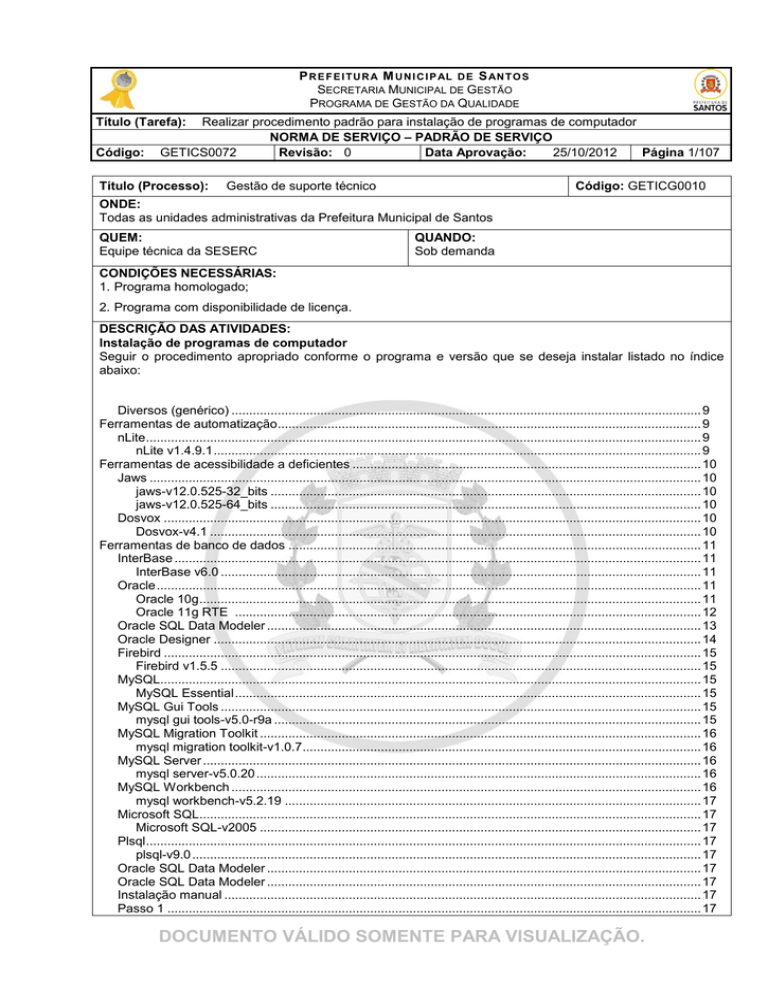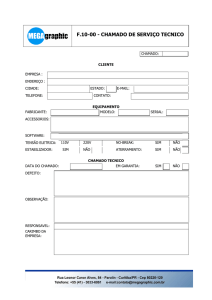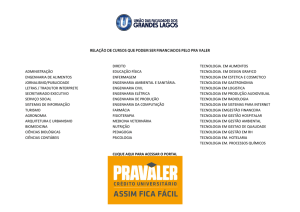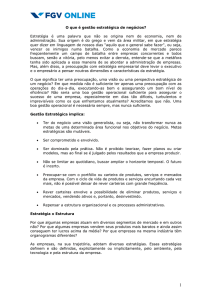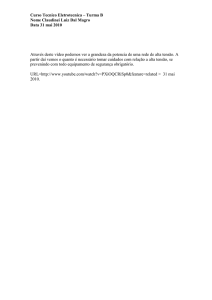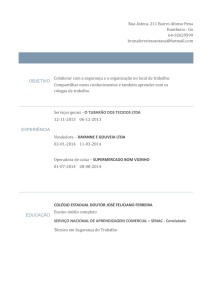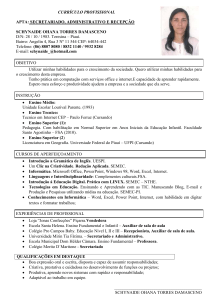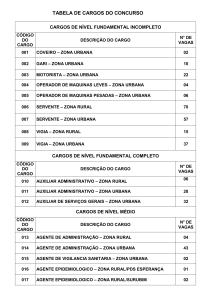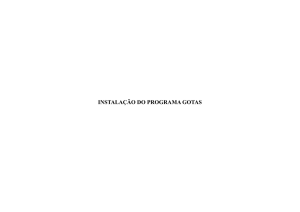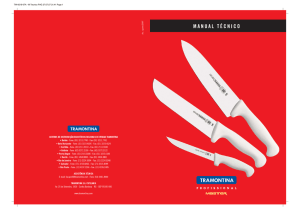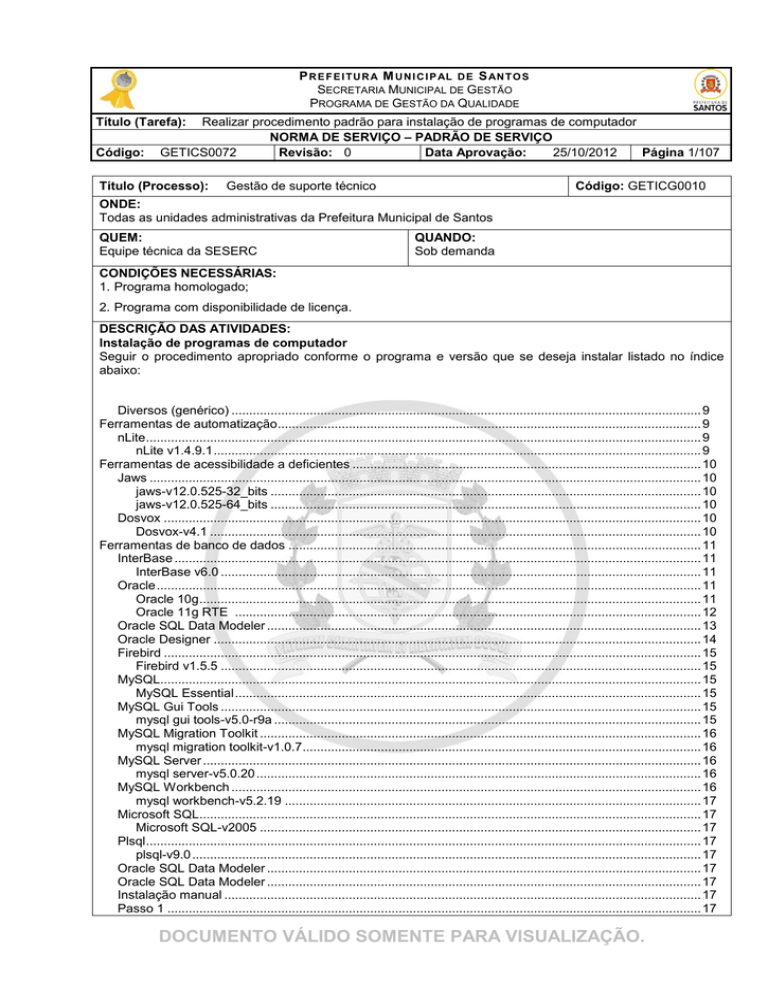
P R E F E I T U R A M U N I C I P AL D E S AN T O S
SECRETARIA MUNICIPAL DE GESTÃO
PROGRAMA DE GESTÃO DA QUALIDADE
Realizar procedimento padrão para instalação de programas de computador
NORMA DE SERVIÇO – PADRÃO DE SERVIÇO
GETICS0072
25/10/2012
Revisão: 0
Data Aprovação:
Página 1/107
Título (Tarefa):
Código:
Título (Processo):
Gestão de suporte técnico
Código: GETICG0010
ONDE:
Todas as unidades administrativas da Prefeitura Municipal de Santos
QUEM:
Equipe técnica da SESERC
QUANDO:
Sob demanda
CONDIÇÕES NECESSÁRIAS:
1. Programa homologado;
2. Programa com disponibilidade de licença.
DESCRIÇÃO DAS ATIVIDADES:
Instalação de programas de computador
Seguir o procedimento apropriado conforme o programa e versão que se deseja instalar listado no índice
abaixo:
Diversos (genérico) .................................................................................................................................... 9
Ferramentas de automatização....................................................................................................................... 9
nLite ............................................................................................................................................................ 9
nLite v1.4.9.1 ......................................................................................................................................... 9
Ferramentas de acessibilidade a deficientes .................................................................................................. 10
Jaws ........................................................................................................................................................... 10
jaws-v12.0.525-32_bits ......................................................................................................................... 10
jaws-v12.0.525-64_bits ......................................................................................................................... 10
Dosvox ....................................................................................................................................................... 10
Dosvox-v4.1 .......................................................................................................................................... 10
Ferramentas de banco de dados .................................................................................................................... 11
InterBase .................................................................................................................................................... 11
InterBase v6.0 ....................................................................................................................................... 11
Oracle ......................................................................................................................................................... 11
Oracle 10g ............................................................................................................................................. 11
Oracle 11g RTE ................................................................................................................................... 12
Oracle SQL Data Modeler .......................................................................................................................... 13
Oracle Designer ......................................................................................................................................... 14
Firebird ....................................................................................................................................................... 15
Firebird v1.5.5 ....................................................................................................................................... 15
MySQL........................................................................................................................................................ 15
MySQL Essential ................................................................................................................................... 15
MySQL Gui Tools ....................................................................................................................................... 15
mysql gui tools-v5.0-r9a ........................................................................................................................ 15
MySQL Migration Toolkit ............................................................................................................................ 16
mysql migration toolkit-v1.0.7 ................................................................................................................ 16
MySQL Server ............................................................................................................................................ 16
mysql server-v5.0.20 ............................................................................................................................. 16
MySQL Workbench .................................................................................................................................... 16
mysql workbench-v5.2.19 ..................................................................................................................... 17
Microsoft SQL............................................................................................................................................. 17
Microsoft SQL-v2005 ............................................................................................................................ 17
Plsql ............................................................................................................................................................ 17
plsql-v9.0 ............................................................................................................................................... 17
Oracle SQL Data Modeler .......................................................................................................................... 17
Oracle SQL Data Modeler .......................................................................................................................... 17
Instalação manual ...................................................................................................................................... 17
Passo 1 ...................................................................................................................................................... 17
DOCUMENTO VÁLIDO SOMENTE PARA VISUALIZAÇÃO.
P R E F E I T U R A M U N I C I P AL D E S AN T O S
SECRETARIA MUNICIPAL DE GESTÃO
PROGRAMA DE GESTÃO DA QUALIDADE
Realizar procedimento padrão para instalação de programas de computador
NORMA DE SERVIÇO – PADRÃO DE SERVIÇO
GETICS0072
25/10/2012
Revisão: 0
Data Aprovação:
Página 2/107
Título (Tarefa):
Código:
Ferramentas de conexão remota .................................................................................................................... 18
Putty ........................................................................................................................................................... 18
Putty v0.60 ........................................................................................................................................... 18
Ultravnc ...................................................................................................................................................... 19
Ultravnc v1.0.9.6.1-32 bits..................................................................................................................... 19
Ultravnc v1.0.9.6.1-64 bits..................................................................................................................... 19
Ferramenta de controle de versões ................................................................................................................ 19
TortoiseSVN .............................................................................................................................................. 19
tortoise_svn-v1.6.16.win_xp-32_bits ..................................................................................................... 20
tortoise_svn-v1.6.16.win_xp-64_bits ..................................................................................................... 20
Ferramentas para criação de documentação ................................................................................................. 20
Freemind .................................................................................................................................................... 20
Freemind-v0.9.0rc7 ............................................................................................................................... 20
Ferramentas de desenvolvimento ................................................................................................................... 20
Eclipse Java EE ......................................................................................................................................... 20
Eclipse Jee Galileo win32 ..................................................................................................................... 21
Eclipse Jee Helios win32....................................................................................................................... 21
NetBeans IDE ............................................................................................................................................ 21
NetBeans IDE v6.9.1 ............................................................................................................................. 21
Notepad Plus ............................................................................................................................................. 21
Notepad Plus v5.8.7 .............................................................................................................................. 21
Ferramentas de diagnóstico de hardware ....................................................................................................... 21
Everest ....................................................................................................................................................... 21
Everest-v3.80 ........................................................................................................................................ 21
Cpu-z .......................................................................................................................................................... 21
Cpu-z v1.38 ........................................................................................................................................... 22
PC Check ................................................................................................................................................... 22
PC Check-v6.0 ...................................................................................................................................... 22
Ferramentas de escritório ............................................................................................................................... 23
Abbbyy FineReader Sprint ......................................................................................................................... 23
Abbyy FineReader v9 Sprint.................................................................................................................. 23
Adobe Acrobat Professional ....................................................................................................................... 23
Acrobat Professional v8.0 win ............................................................................................................... 23
Adobe Reader ............................................................................................................................................ 24
Adobe Reader v10.0 ............................................................................................................................. 24
FreePDF ..................................................................................................................................................... 24
freepdf_v4.07a ...................................................................................................................................... 24
MartView..................................................................................................................................................... 25
MartView v2.5.2..................................................................................................................................... 25
Microsoft Office .......................................................................................................................................... 25
Microsoft Office 2000 Professional-32 bits ........................................................................................... 25
Microsoft Office 2000 Small Business-32 bits....................................................................................... 25
Microsoft Office 2003 Professional-32 bits ........................................................................................... 26
Microsoft Office XP Professional-32 bits............................................................................................... 26
Microsoft Office XP Small Business-32 bits .......................................................................................... 27
Microsoft Office 2010 Standard-32 bits ................................................................................................. 27
Microsoft Office 2010 Standard-64 bits ................................................................................................. 27
Microsoft Office 2010 Professional Plus-32 bits ................................................................................... 27
Open Office ................................................................................................................................................ 28
Open Office 3.4 ..................................................................................................................................... 28
RedMine ..................................................................................................................................................... 28
RedMine 2.1.0 ....................................................................................................................................... 28
SPE Escritório - Sistema de Postagem Eletrônica ..................................................................................... 28
SPE Escritório 3.0.1 .............................................................................................................................. 28
Ferramentas de gerenciamento de tarefas ..................................................................................................... 28
DOCUMENTO VÁLIDO SOMENTE PARA VISUALIZAÇÃO.
P R E F E I T U R A M U N I C I P AL D E S AN T O S
SECRETARIA MUNICIPAL DE GESTÃO
PROGRAMA DE GESTÃO DA QUALIDADE
Realizar procedimento padrão para instalação de programas de computador
NORMA DE SERVIÇO – PADRÃO DE SERVIÇO
GETICS0072
25/10/2012
Revisão: 0
Data Aprovação:
Página 3/107
Título (Tarefa):
Código:
Essential PIM ............................................................................................................................................. 28
EssentialPIM 3.23 ................................................................................................................................. 28
Redmine ..................................................................................................................................................... 28
RedMine 2.0.1 ....................................................................................................................................... 29
Ferramentas gráficas ...................................................................................................................................... 30
Adobe Captivate ......................................................................................................................................... 30
Adobe Captivate v2.0 win ...................................................................................................................... 30
Adobe InDesign .......................................................................................................................................... 31
Adobe InDesign CS2 v4.0 win............................................................................................................... 31
Adobe PageMaker...................................................................................................................................... 31
Adobe PageMaker v7.0 win .................................................................................................................. 31
Adobe Photoshop ....................................................................................................................................... 31
Adobe Photoshop CS ............................................................................................................................ 32
Adobe Photoshop CS6 .......................................................................................................................... 33
Autocad ...................................................................................................................................................... 33
Autocad v2010-32bits............................................................................................................................ 33
CorelDRAW Graphics Suite ....................................................................................................................... 33
CorelDRAW Graphics Suite X3 ............................................................................................................ 34
CorelDRAW Graphics Suite X5 ............................................................................................................ 34
Photoscape ................................................................................................................................................ 34
Ferramentas de mensageria ........................................................................................................................... 34
Windows Live Email ................................................................................................................................... 34
Windows Live Email-v14.2 .................................................................................................................... 34
Ferramentas de monitoramento ...................................................................................................................... 35
Alarme Spectra .......................................................................................................................................... 36
Alarme Spectra vSP6000 ...................................................................................................................... 36
Ferramenta de compressão de arquivos ........................................................................................................ 37
7zip ............................................................................................................................................................. 37
7zip v9.21 .............................................................................................................................................. 37
Ferramentas de multimídia.............................................................................................................................. 38
aTube Catcher............................................................................................................................................ 38
aTube Catcher-v2.5.662 ....................................................................................................................... 38
CD Burner XP ............................................................................................................................................ 38
CD Burner XP v4.3.8.2631 .................................................................................................................... 38
Nero ........................................................................................................................................................... 38
Nero Express 6.6 .................................................................................................................................. 38
Ferramentas de navegação ............................................................................................................................ 38
Internet Explorer ......................................................................................................................................... 38
Internet Explorer v7.0- win xp-32 bits .................................................................................................... 38
Internet Explorer v8.0-win xp-32 bits ..................................................................................................... 38
Internet Explorer v9.0 ............................................................................................................................ 39
Mozilla Firefox ............................................................................................................................................ 39
Mozilla Firefox v12.0 ............................................................................................................................. 39
Ferramentas de otimização de sistema .......................................................................................................... 39
CCleaner Portatil ........................................................................................................................................ 39
CCleaner Portatil-v3.12.1572 ................................................................................................................ 39
Ferramentas de relatório ................................................................................................................................. 39
Crystal Report............................................................................................................................................. 39
Crystal Report v9Redist ........................................................................................................................ 39
IReport ........................................................................................................................................................ 40
IReport v.0.5.2 ....................................................................................................................................... 40
Ferramentas de remoção de vírus .................................................................................................................. 40
Sysclean Virus Worm ................................................................................................................................. 40
Sysclean Virus Worm Downad e variantes-v1.11 ................................................................................. 40
Ferramentas de segurança ............................................................................................................................. 40
DOCUMENTO VÁLIDO SOMENTE PARA VISUALIZAÇÃO.
P R E F E I T U R A M U N I C I P AL D E S AN T O S
SECRETARIA MUNICIPAL DE GESTÃO
PROGRAMA DE GESTÃO DA QUALIDADE
Realizar procedimento padrão para instalação de programas de computador
NORMA DE SERVIÇO – PADRÃO DE SERVIÇO
GETICS0072
25/10/2012
Revisão: 0
Data Aprovação:
Página 4/107
Título (Tarefa):
Código:
Trend Antivirus ........................................................................................................................................... 41
Trend Antivirus-v10.5.0.1083 ................................................................................................................ 41
Plugins e complementos gráficos e som ......................................................................................................... 41
Adobe Flash Player .................................................................................................................................... 41
Adobe Flashplayer Activex Control-v11.3.300.265-32_bits .................................................................. 41
Adobe Shockwave Player........................................................................................................................... 41
Adobe Shockwave Player-v11.6.0.626 ................................................................................................. 42
Direct X ....................................................................................................................................................... 42
Directx-v9.29.1974c .............................................................................................................................. 42
DVR365 Player ........................................................................................................................................... 42
DVR365 Player 2008-A ......................................................................................................................... 42
K-Lite ......................................................................................................................................................... 43
K-Lite mega codec pack-v7.8.0 ............................................................................................................ 43
Java Runtime ............................................................................................................................................. 43
Java Runtime-v6.0.260.3-32bits ........................................................................................................... 43
Windows Media .......................................................................................................................................... 43
Windows media codec pack-v1.1 ......................................................................................................... 43
Windows media player-v10.0 ................................................................................................................ 43
Ferramentas de inventário .............................................................................................................................. 44
Cliente OCS ............................................................................................................................................... 44
Cliente OCS-v4.0.6.1 ............................................................................................................................ 44
Ferramentas médicas...................................................................................................................................... 44
Noah ........................................................................................................................................................... 44
Noah v3.6 .............................................................................................................................................. 44
Bernafon Oasis Plus................................................................................................................................... 44
Oasis v9.5 ............................................................................................................................................. 44
Danavox Aventa ......................................................................................................................................... 45
Aventa v2.9 ........................................................................................................................................... 45
Hipro ........................................................................................................................................................... 45
Hipro v1.00.01 ....................................................................................................................................... 45
Oticon Genie .............................................................................................................................................. 45
Genie v7.1 ............................................................................................................................................. 45
Phonak Ipfg Successware .......................................................................................................................... 46
Ipfg Successware v2.3 .......................................................................................................................... 46
Siemens Connexx Sifit ............................................................................................................................... 46
Connexx v6.4.3 Sifit v6.5....................................................................................................................... 46
Starkey Nuear Inspire ................................................................................................................................. 46
Nuear inspire_v2011 ............................................................................................................................. 46
Unitron Ufit ................................................................................................................................................. 47
Ufit v2.2.1 .............................................................................................................................................. 47
Ufit v5.4 ................................................................................................................................................. 48
Vitasons Compufit ...................................................................................................................................... 48
Vitasons Compufit v4.4 ......................................................................................................................... 48
Vitasons Audifon ........................................................................................................................................ 48
Vitasons Audifon v4.5.2......................................................................................................................... 48
CIH ............................................................................................................................................................. 48
CIH_V4.0.1.1 ......................................................................................................................................... 48
CIHA ........................................................................................................................................................... 49
CIHA01_V1.0.1.1 .................................................................................................................................. 49
CIHA02_V1.0.0.9 .................................................................................................................................. 49
RAAS .......................................................................................................................................................... 49
RAAS_V.1.15 ........................................................................................................................................ 49
Ferramentas de ftp .......................................................................................................................................... 50
WinSCP ...................................................................................................................................................... 50
WinSCP v4.0.3 ...................................................................................................................................... 50
DOCUMENTO VÁLIDO SOMENTE PARA VISUALIZAÇÃO.
P R E F E I T U R A M U N I C I P AL D E S AN T O S
SECRETARIA MUNICIPAL DE GESTÃO
PROGRAMA DE GESTÃO DA QUALIDADE
Realizar procedimento padrão para instalação de programas de computador
NORMA DE SERVIÇO – PADRÃO DE SERVIÇO
GETICS0072
25/10/2012
Revisão: 0
Data Aprovação:
Página 5/107
Título (Tarefa):
Código:
FileZilla ....................................................................................................................................................... 50
Filezilla v3.5.3 win32 ............................................................................................................................. 50
Sistemas da Prefeitura Municipal de Santos ................................................................................................... 50
SPE Escritorio - Sistema de Postagem Eletrônica .................................................................................... 50
SPE Escritorio - Sistema de Postagem Eletrônica v3.0.1 ..................................................................... 50
Agenda Prefeito .......................................................................................................................................... 51
Agenda Prefeito v1.0 ............................................................................................................................. 51
ASES - Avaliador e Simulador para Acessibilidade de Sítios .................................................................... 51
ASES 1.0 ............................................................................................................................................... 51
Audesp ....................................................................................................................................................... 51
Audesp-v1.0 .......................................................................................................................................... 52
BB Pasep ................................................................................................................................................... 52
BB Token.................................................................................................................................................... 52
Windows................................................................................................................................................ 52
Mac OS ................................................................................................................................................. 54
Linux ...................................................................................................................................................... 57
Biblioteca Fácil ........................................................................................................................................... 60
Biblioteca Fácil v6.8.6 .......................................................................................................................... 60
BPA Magnético ........................................................................................................................................... 60
BPA Magnético-v0.2.15......................................................................................................................... 60
Cadastro Eletrônico de Obras em Execução Área Municipal ................................................................... 61
Cadastro Eletrônico de Obras em Execução Área Municipal v2.1 ....................................................... 61
CadSus Municipal ..................................................................................................................................... 61
CadSus Municipal - Cartão Nacional de Saúde v1.0 ............................................................................ 61
CadÚnico .................................................................................................................................................... 61
CadÚnico-v6.05..................................................................................................................................... 61
Cat .............................................................................................................................................................. 63
Cat-v1.0 ................................................................................................................................................. 63
Cerimonial .................................................................................................................................................. 63
Cerimonial-v1.0 ..................................................................................................................................... 63
Cesta Básica .............................................................................................................................................. 63
Cesta Básica-v1.0 ................................................................................................................................. 63
CIH ............................................................................................................................................................. 64
CIH-v1.0.0.7 .......................................................................................................................................... 64
Cinsp .......................................................................................................................................................... 64
Cinsp-v1.0 ............................................................................................................................................. 64
Clipping Online ........................................................................................................................................... 65
Clipping Online-v1.0 .............................................................................................................................. 65
CNES ......................................................................................................................................................... 65
CNES-v2.5.21 ....................................................................................................................................... 65
CNES/MJ Sistema de Prestação de Contas Anuais ................................................................................. 65
CNES/MJ Sistema de Prestação de Contas Anuais v1.3.16 ................................................................ 65
CNPJ (PGD) - Programa gerador do CNPJ ............................................................................................... 66
Conectividade Social .................................................................................................................................. 66
Conectividade Social v2.0 ..................................................................................................................... 66
CPNet ......................................................................................................................................................... 67
CPNet-v1.0 ............................................................................................................................................ 67
CROSS ....................................................................................................................................................... 67
CROSS-v1.0.......................................................................................................................................... 67
Cálculo Trabalhista Rápido ........................................................................................................................ 67
Cálculo Trabalhista Rápido v1.0.5.3 ..................................................................................................... 67
De-Para-Sia ................................................................................................................................................ 68
De-Para-Sia-v1.20................................................................................................................................. 68
Declaração de Benefícios Fiscais .............................................................................................................. 68
E-Gov ......................................................................................................................................................... 69
DOCUMENTO VÁLIDO SOMENTE PARA VISUALIZAÇÃO.
P R E F E I T U R A M U N I C I P AL D E S AN T O S
SECRETARIA MUNICIPAL DE GESTÃO
PROGRAMA DE GESTÃO DA QUALIDADE
Realizar procedimento padrão para instalação de programas de computador
NORMA DE SERVIÇO – PADRÃO DE SERVIÇO
GETICS0072
25/10/2012
Revisão: 0
Data Aprovação:
Página 6/107
Título (Tarefa):
Código:
E-Gov-v1.0 ............................................................................................................................................ 69
Eventos ...................................................................................................................................................... 69
Eventos-v1.0 ......................................................................................................................................... 69
Eventos SEDUC ......................................................................................................................................... 69
Eventos Seduc v1.0 .............................................................................................................................. 69
Forlic ........................................................................................................................................................... 70
Forlic v1.0 .............................................................................................................................................. 70
FPO Magnético .......................................................................................................................................... 70
FPO Magnético v1.30............................................................................................................................ 70
Gare ........................................................................................................................................................... 71
GCAP - Programa de Apuração dos Ganhos de Capital ........................................................................... 71
GCAP .................................................................................................................................................... 71
GDAE ......................................................................................................................................................... 71
GDAE v1.0 ............................................................................................................................................ 71
Gecem ........................................................................................................................................................ 71
Gecem v1.0 ........................................................................................................................................... 71
Geps ........................................................................................................................................................... 72
Geps-v4.3.2 ou superior ........................................................................................................................ 72
GIL .............................................................................................................................................................. 72
GIL v4.0.29 ............................................................................................................................................ 72
GissOnline .................................................................................................................................................. 73
GissOnline v1.0 ..................................................................................................................................... 73
GSolic ......................................................................................................................................................... 73
Gsolic v1.0............................................................................................................................................. 73
Hiperdia - Sistema de cadastramento e acompanhamento de hipertensos e diabéticos ......................... 73
Hiperdia - Sistema de cadastramento e acompanhamento de hipertensos e diabéticos v1.7.3.0 ....... 74
HOD ........................................................................................................................................................... 74
HOD v9.0............................................................................................................................................... 74
HOD 10.0 Web ...................................................................................................................................... 74
Holerite On Line ......................................................................................................................................... 75
Holerite On Line V1.0 ............................................................................................................................ 75
ITBI ............................................................................................................................................................. 75
ITBI v1.0 ................................................................................................................................................ 75
Lawyer ........................................................................................................................................................ 75
Lawyer v5.0 ........................................................................................................................................... 75
Legis ........................................................................................................................................................... 76
Legis v1.0 .............................................................................................................................................. 76
MECPGC Censo Escolar e Acompanhamento de Frequência .................................................................. 76
MECPGC Censo Escolar e Acompanhamento de Frequência v1.0 ..................................................... 76
MISS ........................................................................................................................................................... 77
MISS v1.0 .............................................................................................................................................. 77
OAB PMS ................................................................................................................................................... 77
OAB PMS v1.0 ...................................................................................................................................... 77
Pagamento de fornecedores, salários e outros ......................................................................................... 77
Pagamentos da Guia de Previdência Social (BB GPS) ............................................................................. 78
Pagamentos de títulos e guias (BB CLT) ................................................................................................... 78
Portal dos Conselhos ................................................................................................................................. 78
Portal dos Conselhos v1.0 .................................................................................................................... 78
Programa Gerador da Declaração de Benefícios Fiscais .......................................................................... 78
Projuris ....................................................................................................................................................... 79
Projuris v1.0 .......................................................................................................................................... 79
Propgm ....................................................................................................................................................... 79
Propgm v1.0 .......................................................................................................................................... 79
Refu ............................................................................................................................................................ 80
Refu v1.0 ............................................................................................................................................... 80
DOCUMENTO VÁLIDO SOMENTE PARA VISUALIZAÇÃO.
P R E F E I T U R A M U N I C I P AL D E S AN T O S
SECRETARIA MUNICIPAL DE GESTÃO
PROGRAMA DE GESTÃO DA QUALIDADE
Realizar procedimento padrão para instalação de programas de computador
NORMA DE SERVIÇO – PADRÃO DE SERVIÇO
GETICS0072
25/10/2012
Revisão: 0
Data Aprovação:
Página 7/107
Título (Tarefa):
Código:
RGA ............................................................................................................................................................ 80
RGA v 1.0 .............................................................................................................................................. 80
RIS ............................................................................................................................................................. 80
RIS v 1.0................................................................................................................................................ 80
Sagc ........................................................................................................................................................... 81
Sagc v1.0 .............................................................................................................................................. 81
SAM ............................................................................................................................................................ 81
SAM v1.0 ............................................................................................................................................... 81
SAU ............................................................................................................................................................ 82
SAU v3.1 ............................................................................................................................................... 82
Saude Net .................................................................................................................................................. 82
Saúde Net v1.0...................................................................................................................................... 82
SGIF - Sistema de Gestão de Informações Financeiras do SUS .............................................................. 82
SGIF - Sistema de Gestão de Informações Financeiras do SUS v2.0 ................................................. 82
SI-CTA Sistema de Informação para os Centros de Testagem e Aconselhamento .................................. 83
SI-CTA v.2.1.001 módulo servidor ........................................................................................................ 83
SI-CTA v.2.1.001 módulo estação ........................................................................................................ 83
SI-PNI ......................................................................................................................................................... 84
SI-PNI v9.9r ........................................................................................................................................... 84
SIA .............................................................................................................................................................. 84
SIA v2.0.11 ............................................................................................................................................ 84
SIAB - Sistema de Informação de Atenção Básica .................................................................................... 85
SIAB - Sistema de Informação de Atenção Básica v6.4 ....................................................................... 86
Siamat Net.................................................................................................................................................. 86
Siamat Net v1.0 ..................................................................................................................................... 86
SIAP - Sistema de Informações da Administração Pública ...................................................................... 86
SIAP - Sistema de Informações da Administração Pública v7.0 .......................................................... 86
SIAS -Sistema Integrado de Atendimento Social ....................................................................................... 87
SIAS -Sistema Integrado de Atendimento Social V1.0 ......................................................................... 87
Sicad .......................................................................................................................................................... 87
Sicad v1.0.............................................................................................................................................. 87
Sicalc - Auto-atendimento .......................................................................................................................... 87
Sigecon ...................................................................................................................................................... 88
Sigecon v1.0.......................................................................................................................................... 88
Siges .......................................................................................................................................................... 88
Siges v1.0.............................................................................................................................................. 88
SIGM - Sistema Integrado de Governança Municipal ................................................................................ 88
SIGM - Sistema Integrado de Governança Municipal V2.2.0.12 .......................................................... 88
SigSantos .................................................................................................................................................. 89
SigSantos v1.0 ...................................................................................................................................... 89
Sigtap Desktop ........................................................................................................................................... 89
Sigtap v.1.2.09 ...................................................................................................................................... 90
Sim - Sistema de Informações sobre Mortalidade .................................................................................... 90
Sim - Sistema de Informações sobre Mortalidade v1.0 ........................................................................ 90
Sinasc - Sistema de Informação Sobre Nascidos Vivos ............................................................................ 90
Sinasc - Sistema de Informação Sobre Nascidos Vivos v7.3a ............................................................. 90
SIOPE - Sistema de Informações sobre Orçamentos Públicos em Educação .......................................... 91
Siops -Sistema de Informação sobre Orçamentos Públicos em Saúde .................................................... 91
Siops Municipal v1.5.1 .......................................................................................................................... 91
Siops Transmissor v2.4.0...................................................................................................................... 91
SIPIA .......................................................................................................................................................... 92
Sipia v1.0............................................................................................................................................... 92
Sisaf ........................................................................................................................................................... 92
Sisaf v1.0............................................................................................................................................... 92
Sisalh01 ...................................................................................................................................................... 92
DOCUMENTO VÁLIDO SOMENTE PARA VISUALIZAÇÃO.
P R E F E I T U R A M U N I C I P AL D E S AN T O S
SECRETARIA MUNICIPAL DE GESTÃO
PROGRAMA DE GESTÃO DA QUALIDADE
Realizar procedimento padrão para instalação de programas de computador
NORMA DE SERVIÇO – PADRÃO DE SERVIÇO
GETICS0072
25/10/2012
Revisão: 0
Data Aprovação:
Página 8/107
Título (Tarefa):
Código:
Sisalh01 v5.11 ....................................................................................................................................... 93
SISAM ........................................................................................................................................................ 93
Sisam v1.0 ............................................................................................................................................ 93
SisCAA - Sistema de Controle de Admissão e Aposentadoria/Pensão ..................................................... 94
Siscel .......................................................................................................................................................... 94
Siscel 5.0.20 .......................................................................................................................................... 95
Siscem ........................................................................................................................................................ 95
Siscem v1.0 ........................................................................................................................................... 95
Siscolo ........................................................................................................................................................ 96
Siscolo v1.0 ........................................................................................................................................... 96
SISE - Sistema de Inscrições da Secretaria de Educação ........................................................................ 96
SISE - Sistema de Inscrições da Secretaria de Educação V1.0 ........................................................... 96
Sismama .................................................................................................................................................... 96
Sismama v1.0 ....................................................................................................................................... 96
Sisme ......................................................................................................................................................... 97
Sisme v1.0 ............................................................................................................................................ 97
Sisobrapref ................................................................................................................................................. 97
Sisobrapref-v1.0.1.4 .............................................................................................................................. 97
SisOCP - Sistema de Ordem Cronológica de Pagamentos ...................................................................... 97
SisOCP - Sistema de Ordem Cronológica de Pagamentos v1.6.1 ....................................................... 97
Sisof ........................................................................................................................................................... 98
Sisof v1.0............................................................................................................................................... 98
Sisprenatal ................................................................................................................................................. 98
Sisprenatal v1.0..................................................................................................................................... 98
SisRTS - Sistema de Repasses Públicos ao Terceiro Setor .................................................................... 98
SisRTS - Sistema de Repasses Públicos ao Terceiro Setor v3.1 ........................................................ 98
Sistema de dados do CAIS ........................................................................................................................ 99
Sistema de dados do CAIS v1.0 ........................................................................................................... 99
Sistema de informações da CBO - CBOConsultas .................................................................................... 99
Sistur .......................................................................................................................................................... 100
Sistur v1.0 ............................................................................................................................................. 100
Sivisa .......................................................................................................................................................... 100
Sivisa v3.07 ........................................................................................................................................... 100
Spring ........................................................................................................................................................ 100
Spring v4.0 ............................................................................................................................................ 100
SSHD ......................................................................................................................................................... 101
SSHD v1.0............................................................................................................................................. 101
SUCJT - Sistema Único de Cálculos da Justiça do Trabalho .................................................................... 101
Sistema Único de Cálculos da Justiça do Trabalho v2.4 ...................................................................... 101
SVA - Autenticação e validação de arquivos digitais ................................................................................. 101
Tabwin ........................................................................................................................................................ 102
Tabwin v3.6b ......................................................................................................................................... 102
TCPO - Tabela de Composições de Preços para Orçamentos ................................................................ 102
TCPO - Tabela de Composições de Preços para Orçamentos v13 ..................................................... 103
TeleDuc ...................................................................................................................................................... 103
Teleduc v1.0 .......................................................................................................................................... 103
TM Consulta .............................................................................................................................................. 103
TM Consulta - Consulta de laudos v1.0 ................................................................................................ 103
Transmissor Datasus ................................................................................................................................. 103
Transmissor Datasus v1.5.1 ................................................................................................................. 103
Tribus ......................................................................................................................................................... 104
Tribus v1.0 ............................................................................................................................................ 104
Veiculo ........................................................................................................................................................ 105
Veiculo v1.0 ........................................................................................................................................... 105
Versia ......................................................................................................................................................... 106
DOCUMENTO VÁLIDO SOMENTE PARA VISUALIZAÇÃO.
P R E F E I T U R A M U N I C I P AL D E S AN T O S
SECRETARIA MUNICIPAL DE GESTÃO
PROGRAMA DE GESTÃO DA QUALIDADE
Realizar procedimento padrão para instalação de programas de computador
NORMA DE SERVIÇO – PADRÃO DE SERVIÇO
GETICS0072
25/10/2012
Revisão: 0
Data Aprovação:
Página 9/107
Título (Tarefa):
Código:
Versia v2.56 .......................................................................................................................................... 106
Visrel .......................................................................................................................................................... 106
Visrel v2.06 ............................................................................................................................................ 106
Drivers de dispositivo
Diversos (genérico)
Instalação manual
■ Passo 1
Localize na pasta
"\\pmsdados\gestao_ti\repositorio_de_software\suporte_tecnico\drivers" o driver
correspondente ao dispositivo desejado por tipo de equipamento, fabricante e modelo.
file://///pmsdados/gestao_ti/repositorio_de_software/suporte_tecnico/drivers
■ Passo 2
Prossiga com a instalação. Caso o driver desejado ainda não esteja no repositório,
localize-o no site do fabricante e repasse-o à equipe de documentação para que seja
acrescentado.
■ Passo 3
Caso o procedimento de instalação de um driver seja complexo, após realizar a
instalação, repasse-o à equipe de documentação, para que seja acrescentado à
documentação técnica.
Ferramentas de automatização
nLite
nLite v1.4.9.1
Instalação manual
■ Passo 1
Ir até a pasta
"\\pmsdados\TI_PUBLICO\repositorio_de_software\suporte_tecnico\ferramentas_de_aut
omatizacao\nlite\nlite-v1.4.9.1" e executar o arquivo "nLite-1.4.9.1.installer.exe"
■ Passo 2
Na tela "Select Setup Language, selecionar "English" e clicar em "Ok".
■ Passo 3
Na tela "Welcome to the nLite Setup Wizard", clicar em "Next".
■ Passo 4
Na tela "License Agreement", clicar em "I accept the agreement" para aceitar o contrato
de licença e clicar em "Next".
■ Passo 5
Na tela "Select Destination Location", manter as configurações padrão e clicar em "Next".
■ Passo 6
Na tela "Select Components", selecionar a opção "Full Installation" e clicar em "Next".
■ Passo 7
Na tela "Select Aditional Tasks", marque ou desmarque a opção "Create a desktop icon"
conforme a necessidade de criar ou não um ícone na área de trabalho para o aplicativo.
Clicar em "Next".
■ Passo 8
DOCUMENTO VÁLIDO SOMENTE PARA VISUALIZAÇÃO.
P R E F E I T U R A M U N I C I P AL D E S AN T O S
SECRETARIA MUNICIPAL DE GESTÃO
PROGRAMA DE GESTÃO DA QUALIDADE
Realizar procedimento padrão para instalação de programas de computador
NORMA DE SERVIÇO – PADRÃO DE SERVIÇO
GETICS0072
25/10/2012
Revisão: 0
Data Aprovação:
Página 10/107
Título (Tarefa):
Código:
Prosseguir com a instalação padrão. Ao final do processo, clicar no botão "Finish".
Ferramentas de acessibilidade a deficientes
Jaws
jaws-v12.0.525-32_bits
Instalação manual
Importante: Solicitar a licença a equipe da SESERC.
Passo 1
Acessar a pasta
"\\pmsdados\gestao_ti\repositorio_de_software\suporte_tecnico\ferramentas_de_ace
ssabilidade_a_deficientes\jaws\jaws-v12.0.525-32_bits".
file://///pmsdados/gestao_ti/repositorio_de_software/suporte_tecnico/ferramentas_de
_acessabilidade_a_deficientes/jaws/jaws-v12.0.525-32_bits
Passo 2
Executar o arquivo "jaws-v12.0.525-32bit.msi".
Passo 3
Proceder com a instalação "padrão".
Passo 4
O computador irá reiniciar automaticamente e concluir a instalação.
Passo 5
Ligar para 3201-5038 e solicitar liberação do proxy para validar a licença via internet.
Passo 6
Digitar a licença fornecida pelo Controle
OBS.: Esta licença só pode ser utilizada no máximo 3 (três) vezes. Informar ao
Controle no número 3216-1162 caso seja necessário reinstalar o software.
Passo 7
Configurar idioma e outras configurações personalizadas como a usuária desejar.
jaws-v12.0.525-64_bits
■ Instalação manual
Importante: Solicitar a licença a equipe da SESERC.
Passo 1
Acessar a pasta
"\\pmsdados\gestao_ti\repositorio_de_software\suporte_tecnico\ferramentas_de_ace
ssabilidade_a_deficientes\jaws\jaws-v12.0.525-64_bits".
file://///pmsdados/gestao_ti/repositorio_de_software/suporte_tecnico/ferramentas_de
_acessabilidade_a_deficientes/jaws/jaws-v12.0.525-64_bits
Passo 2
Executar o arquivo "jaws-v12.0.525-64bit.exe".
Passo 3
Proceder com a instalação "padrão".
Passo 4
O computador irá reiniciar automaticamente e concluir a instalação.
Passo 5
Ligar para 3201-5038 e solicitar liberação do proxy para validar a licença via internet.
Passo 6
Digitar a licença fornecida pelo Controle
OBS.: Esta licença só pode ser utilizada no máximo 3 (três) vezes. Informar ao
Controle no número 3216-1162 caso seja necessário reinstalar o software.
Passo 7
Configurar idioma e outras configurações personalizadas como a usuária desejar.
Dosvox
Dosvox-v4.1
■ Instalação manual
DOCUMENTO VÁLIDO SOMENTE PARA VISUALIZAÇÃO.
P R E F E I T U R A M U N I C I P AL D E S AN T O S
SECRETARIA MUNICIPAL DE GESTÃO
PROGRAMA DE GESTÃO DA QUALIDADE
Realizar procedimento padrão para instalação de programas de computador
NORMA DE SERVIÇO – PADRÃO DE SERVIÇO
GETICS0072
25/10/2012
Revisão: 0
Data Aprovação:
Página 11/107
Título (Tarefa):
Código:
Passo 1
Acessar a pasta
"\\pmsdados\gestao_ti\repositorio_de_software\suporte_tecnico\ferramentas_de_ace
ssabilidade_a_deficientes\dos_vox\dos_vox_v4.1".
file://///pmsdados/gestao_ti/repositorio_de_software/suporte_tecnico/ferramentas_de
_acessabilidade_a_deficientes/dos_vox/dos_vox_v4.1
Passo 2
Executar o arquivo "dv41-setup.exe".
Passo 3
Proceder com a instalação padrão.
Passo 4
Durante o processo, serão executadas outras instalações complementares, dar
continuidade ao processo.
Passo 5
Ao final da instalação, será criado um ícone do "Dosvox" na área de trabalho.
Passo 6
Ícones de outros aplicativos ligados ao Dosvox tal como o "Webvox", encontra-se na
pasta C:\winvox.
Passo 7
Copiar e colar na área de trabalho.
Ferramentas de banco de dados
InterBase
InterBase v6.0
■ Instalação manual
Passo 1
Acessar a pasta
"\\pmsdados\gestao_ti\repositorio_de_software\suporte_tecnico\sistemas_pms\lawye
r\lawyer-v5.0".
file://///pmsdados/gestao_ti/repositorio_de_software/suporte_tecnico/sistemas_pms/l
awyer/lawyer-v5.0
Passo 2
Executar o arquivo "Instlaw.exe".
Passo 3
No Menu de instalação, selecionar "Instalar Gerenciador".
Passo 4
Em seguida, dentro do menu de instalação, selecionar "Instalar Client".
Oracle
Oracle 10g
■ Instalação manual
Passo 1
Instalar o cliente Oracle através do arquivo "setup.exe", para os sistemas de 32 ou
64 bits em
"\\pmsdados\gestao_ti\repositorio_de_software\suporte_tecnico\ferramentas_de_ban
co_de_dados\oracle\cliente_oracle_10g".
file://///pmsdados/gestao_ti/repositorio_de_software/suporte_tecnico/ferramentas_de
_banco_de_dados/oracle/cliente_oracle_10g
Passo 2
Direcionar a instalação para a raiz do sistema "C:/".
Passo 3
Na tela "Tipo de Instalação", escolher a opção "Personalizado".
Passo 4
Na tela de "Personalizado", selecionar os módulos abaixo:
DOCUMENTO VÁLIDO SOMENTE PARA VISUALIZAÇÃO.
P R E F E I T U R A M U N I C I P AL D E S AN T O S
SECRETARIA MUNICIPAL DE GESTÃO
PROGRAMA DE GESTÃO DA QUALIDADE
Realizar procedimento padrão para instalação de programas de computador
NORMA DE SERVIÇO – PADRÃO DE SERVIÇO
GETICS0072
25/10/2012
Revisão: 0
Data Aprovação:
Página 12/107
Título (Tarefa):
Código:
(X) Oracle SQLJ x.x.x.x
(X) Oracle Java Cliente x.x.x.x
(X) SQL *Plus x.x.x.x
(X) Oracle Windows Interface x.x.x.x
(X) Oracle Services for Microsoft ... x.x.x.x
(X) Oracle Objects for OLE x.x.x.x
(X) Oracle ODBC Driver x.x.x.x
(X) Oracle Provider for Oledb x.x.x.x
(X) Oracle data provider x.x.x.x
(X) Oracle NET x.x.x.x
(X) Oracle Clusterware High Avabiality x.x.x.x
Passo 4a - Se a tela de pré-requisito estiver OK, continue a instalação.
Passo 4b - Mantenha o numero da porta padrão = 2030 e "Continue".
Passo 4c - Na tela de resumo, selecione a opção "Instalar".
Passo 4d - Na Tela de "Assistente de Configuração", selecione a opção "Executar
Configurações Típicas" em seguida "Continue".
Passo 5
Após o termino da instalação, substituir o arquivo "tnsnames.ora" que geralmente
fica na pasta local
"C:/oracle/product/10.2.0/client_1/Network/ADMIN", pelo arquivo genérico que
encontra-se na pasta
"\\pmsdados\gestao_ti\repositorio_de_software\suporte_tecnico\ferramentas_de_ban
co_de_dados\oracle\cliente_oracle_10g".
file://///pmsdados/gestao_ti/repositorio_de_software/suporte_tecnico/ferramentas_de
_banco_de_dados/oracle/cliente_oracle_10g
Passo 6
Após a instalação, um teste do novo client pode ser feito a partir do seguinte modo:
a - Executar o programa. "Iniciar/programas/oracle10g_home1/ferramentas de
configuração e migração/NetManager".
b - Clicar em local/nomeacão de serviço.
c - Em cada item que aparecer na lista de nomeação de serviço, marcar o item com
um clique e utilizar a opção do menu "comando/testar serviço".
d - Para cada opção deve-se retornar uma mensagem semelhante a essa:
..."Inicializando o teste para usar o id de usuário: "scott", senha: "tiger" Tentando
estabelecer conexão usando o id do usuário: "scott" O teste não foi bem-sucedido.
ORA-28000: "the account is locked". Pode haver um erro nos campos preenchidos,
ou o servidor pode não estar pronto para conexão."...
Passo 7
Embora apareça a mensagem "Conta bloqueada", o acesso ao servidor Oracle esta
ativo e funcional. Logo a instalação do "client Oracle 10g" está concluída.
Oracle 11g RTE
■ Instalação manual
Passo 1
Acessar a pasta
"\\pmsdados\gestao_ti\repositorio_de_software\suporte_tecnico\ferramentas_de_ban
co_de_dados\oracle\cliente_oracle_11g_rte\cliente_oracle_11g_rte_32_bits".
file://///pmsdados/gestao_ti/repositorio_de_software/suporte_tecnico/ferramentas_de
_banco_de_dados/oracle/cliente_oracle_11g_rte/cliente_oracle_11g_rte_32_bits
Passo 2
DOCUMENTO VÁLIDO SOMENTE PARA VISUALIZAÇÃO.
P R E F E I T U R A M U N I C I P AL D E S AN T O S
SECRETARIA MUNICIPAL DE GESTÃO
PROGRAMA DE GESTÃO DA QUALIDADE
Realizar procedimento padrão para instalação de programas de computador
NORMA DE SERVIÇO – PADRÃO DE SERVIÇO
GETICS0072
25/10/2012
Revisão: 0
Data Aprovação:
Página 13/107
Título (Tarefa):
Código:
Executar o Oracle Universal Installer (setup.exe); -- nesta parte pode dar vários erros
de execução de CreateFile na janela do prompt, mas nada que interfira na
instalação.
Passo 3
Em Selecionar Tipo de Instalação, escolher Runtime e Próximo;
Passo 4
Em Selecionar Idiomas de Produto, o padrão (Inglês e Português) já está
selecionado. Clicar em Próximo;
Passo 5
Em Selecionar a Localização de Instalação, se já houver o client 10g instalado,
especificar em:
- Oracle Base: C:\oracle\product
- Localização de software: C:\oracle\product\11.2.0\client_1
Depois próximo.
Passo 6
Ele fará a verificação de controle e dará o resumo da instalação. Se tentar instalar
sobre uma pasta client_1 de uma versão 10g, vai dar erro. Tem que ser desse jeito.
Passo 7
Depois clica em Finalizar e ele faz a instalação (leva um pouco a mais de tempo que
a instalação do 10g).
Passo 8
Após isto, copiar o tsnames.ora do caminho padrão do 10g para o 11g. O pessoal do
desenvolvimento sabe editar este arquivo para enxergar os servidores que usam o
padrão 11g.
Oracle SQL Data Modeler
Instalação manual
■ Passo 1
■ Passo 1
■ Copiar o arquivo compactado datamodeler-x.x.x.zip em
\\pmsdados\gestao_ti\repositorio_de_software\suporte_tecnico\ferramentas_
de_banco_de_dados\oracle_sql_developer_data_modeler.
■ Passo 2
■ Clicar com o botão direito sobre o arquivo zip e selecionar a opção
"Descompactar aqui".
■ Passo 3
■ Copiar para a pasta descompactada "datamodeler" para "C:\Arquivos de
Programas\"
■ Passo 4
■ Abrir a pasta "datamodeler". Criar atalho para o aplicativo datamodeler.exe.
Obs: Caso o sistema Operacional seja de 64 bits, criar atalho para o
aplicativo "datamodeler64.exe".
■ Passo 5
■ Copiar atalho para "C:\Documents and Settings\All Users\Desktop"
■ Passo 6
■ Clicar duas vezes no atalho "datamodeler" e aguardar a carga do programa .
Se o programa abrir normalmente, a instalação está concluída.
■ Passo 7
■ Caso apareça a tela "Enter the full pathname for java.exe" ao executar o
programa, clicar no botão "Browse" e procurar na pasta "C:\Arquivos de
DOCUMENTO VÁLIDO SOMENTE PARA VISUALIZAÇÃO.
P R E F E I T U R A M U N I C I P AL D E S AN T O S
SECRETARIA MUNICIPAL DE GESTÃO
PROGRAMA DE GESTÃO DA QUALIDADE
Realizar procedimento padrão para instalação de programas de computador
NORMA DE SERVIÇO – PADRÃO DE SERVIÇO
GETICS0072
25/10/2012
Revisão: 0
Data Aprovação:
Página 14/107
Título (Tarefa):
Código:
Programas\Java\jdkx.x.x_xx\bin" o arquivo "java.exe". Após selecionar o
arquivo, clicar em OK. O programa será instalado.
Oracle Designer
Instalação manual
■ Passo 1
Confirmar que não existe uma variável de ambiente chamada ORACLE_HOME (no
prompt de comando, digitar uma variável de ambiente chamada ORACLE_HOME (no
prompt de comando, digitar "echo %ORACLE_HOME%")
■ Passo 2
Copiar pasta de instalação
(\\pmsdados\gestao_ti\repositorio_de_software\suporte_tecnico\ferramentas_de_banco_
de_dados\oracle_designer) localmente;
■ Passo 3
No Windows Vista ou superior, clique com o botão direito em
ds_windows_x86_101202_disk1\setup.exe > Propriedades > Compatibilidade > Executar
este programa em modo de compatibilidade (Windows XP Service Pack 2);
■ Passo 4
Executar o arquivo "ds_windows_x86_101202_disk1\setup.exe"
■ Passo 5
Na tela "Bem-vindo", clicar no botão "Próximo".
■ Passo 6
Na tela "Especificar localização de arquivos", não há nada a fazer. O programa deve ser
instalado em "C:\DevSuiteHome_1". Clicar em "Próximo".
■ Passo 7
Na tela "Selecione tipo de instalação, clicar em "Concluído" e, em seguida, em
"Próximo". Em alguns casos surge uma mensagem de erro indicando memória virtual
insuficiente. Nesse caso, definir a memória virtual do sistema manualmente (por
exemplo, 4092 Mb de tamanho mínimo e máximo).
■ Passo 8
Na tela "Forneça informações do servidor de e-mail", não altere nenhuma configuração e
clique em "Próximo".
■ Passo 9
Na tela "Resumo", clique em "Instalar".
■ Passo 10
Na tela "Localização do disco", apontar para
"\Designer\ds_windows_w86_101202_disk2" e clicar em "Ok".
■ Passo 11
Ao final da instalação, clicar em "Sair".
■ Passo 12
Agora será necessário instalar as atualizações. Executar
"10gR2_designer_10122\disk1\setup.exe". Caso esteja usando o Windows Vista ou
superior, executar este arquivo em modo de compatibilidade, como demonstrado no
passo 3.
■ Passo 13
Na tela de "Bem-vindo" não há nada a fazer. Clicar em "Próximo".
■ Passo 14
Na tela "Especificar localização de arquivos", é muito importante que o diretório de
destino seja alterado para "DevSuiteHome_1". Note que o caminho é automaticamente
alterado para "C:\DevSuiteHome_1". Clique em "Próximo".
■ Passo 15
DOCUMENTO VÁLIDO SOMENTE PARA VISUALIZAÇÃO.
P R E F E I T U R A M U N I C I P AL D E S AN T O S
SECRETARIA MUNICIPAL DE GESTÃO
PROGRAMA DE GESTÃO DA QUALIDADE
Realizar procedimento padrão para instalação de programas de computador
NORMA DE SERVIÇO – PADRÃO DE SERVIÇO
GETICS0072
25/10/2012
Revisão: 0
Data Aprovação:
Página 15/107
Título (Tarefa):
Código:
■
■
■
■
■
■
Na tela "Selecione um produto para instalar", não há nada a fazer. Clicar em "Próximo".
Passo 16
Na tela "Resumo", clicar em "Instalar".
Passo 17
Ao final da instalação, clicar em "Sair".
Passo 18
Seguir o mesmo procedimento indicado nos passos 12 a 17 para as demais atualizações
(10123, 10124 e 10125). Note que a atualização 10124 inverte os passos 14 e 15.
Passo 19
Sobrescrever o arquivo "_configuracao_acesso_servidor\tnsnames.ora" em
"C:\DevSuiteHome_1\NETWORK\ADMIN" para configurar acesso ao servidor.
Passo 20
Testar. Ir até o menu Iniciar > Programas > Oracle Developer Suite - DevSuiteHome1 >
Designer > Oracle Designer.
Passo 21
Na tela conect, inserir os dados a seguir:
Username: (mesmo login do Windows, Spark etc.)
Password: nova1234*
ConectString: repos_sigm
Se não houver mensagens de erro após conectar, a instalação foi bem-sucedida.
Firebird
Firebird v1.5.5
■ Instalação manual
Passo 1
Acessar a pasta
"\\pmsdados\gestao_ti\repositorio_de_software\suporte_tecnico\ferramentas_de_ban
co_de_dados\firebird\firebird-v2.1.0.17798".
file://///pmsdados/gestao_ti/repositorio_de_software/suporte_tecnico/ferramentas_de
_banco_de_dados/firebird/firebird-v2.1.0.17798
Passo 2
Executar o arquivo "firebird-2.1.0.17798_0_win32.msi".
Passo 2
Proceder a instalação normalmente, utilizando a configuração padrão.
MySQL
MySQL Essential
■ mysql essential-v5.1.47
Instalação manual
Passo 1
■ Acessar a pasta
"\\pmsdados\gestao_ti\repositorio_de_software\suporte_tecnico\ferramentas_de_
banco_de_dados\mysql\mysql_essential\mysql_essential-v5.1.47".
file://///pmsdados/gestao_ti/repositorio_de_software/suporte_tecnico/ferramentas
_de_banco_de_dados/mysql/mysql_essential/mysql_essential-v5.1.47
Passo 2
■ Executar o arquivo "mysql-essential-5.1.47-win32.msi".
Passo 3
■ Proceder a instalação normalmente, utilizando a configuração padrão.
MySQL Gui Tools
mysql gui tools-v5.0-r9a
DOCUMENTO VÁLIDO SOMENTE PARA VISUALIZAÇÃO.
P R E F E I T U R A M U N I C I P AL D E S AN T O S
SECRETARIA MUNICIPAL DE GESTÃO
PROGRAMA DE GESTÃO DA QUALIDADE
Realizar procedimento padrão para instalação de programas de computador
NORMA DE SERVIÇO – PADRÃO DE SERVIÇO
GETICS0072
25/10/2012
Revisão: 0
Data Aprovação:
Página 16/107
Título (Tarefa):
Código:
Instalação manual
Passo 1
■ Acessar a pasta
"\\pmsdados\gestao_ti\repositorio_de_software\suporte_tecnico\ferramentas_de_
banco_de_dados\mysql\mysql_gui_tools\mysql_gui_tools-v5.0-r9a".
file://///pmsdados/gestao_ti/repositorio_de_software/suporte_tecnico/ferramentas
_de_banco_de_dados/mysql/mysql_gui_tools/mysql_gui_tools-v5.0-r9a
Passo 2
■ Executar o arquivo "mysql-gui-tools-5.0-r9a-win32.msi".
Passo 3
■ Proceder a instalação normalmente, utilizando a configuração padrão.
MySQL Migration Toolkit
mysql migration toolkit-v1.0.7
Instalação manual
Passo 1
■ Acessar a pasta
"\\pmsdados\gestao_ti\repositorio_de_software\suporte_tecnico\ferramentas_de_
banco_de_dados\mysql\mysql_migration_toolkit\mysql_migration_toolkit-v1.0.7l".
file://///pmsdados/gestao_ti/repositorio_de_software/suporte_tecnico/ferramentas
_de_banco_de_dados/mysql/mysql_migration_toolkit/mysql_migration_toolkitv1.0.7
Passo 2
■ Acessar o arquivo "mysql-migration-toolkit-1.0.7-beta-win32.msi".
Passo 3
■ Proceder a instalação normalmente, utilizando a configuração padrão.
MySQL Server
mysql server-v5.0.20
Instalação manual
Passo 1
■ Acessar a pasta
"\\pmsdados\gestao_ti\repositorio_de_software\suporte_tecnico\ferramentas_de_
banco_de_dados\mysql\mysql_server\mysql_server-v5.0.20".
file://///pmsdados/gestao_ti/repositorio_de_software/suporte_tecnico/ferramentas
_de_banco_de_dados/mysql/mysql_server/mysql_server-v5.0.20
Passo 2
■ Executar o arquivo "Setup.msi".
Passo 3
■ Proceder a instalação normalmente, utilizando a configuração padrão.
MySQL Workbench
mysql workbench-v5.2.19
Instalação manual
Passo 1
■ Acessar a pasta
"\\pmsdados\gestao_ti\repositorio_de_software\suporte_tecnico\ferramentas_de_
banco_de_dados\mysql\mysql_workbench\mysql_workbench-v5.2.19".
file://///pmsdados/gestao_ti/repositorio_de_software/suporte_tecnico/ferramentas
_de_banco_de_dados/mysql/mysql_workbench/mysql_workbench-v5.2.19
Passo 2
■ Executar o arquivo "mysql-workbench-oss-5.2.19-beta-win32.msi".
Passo 3
DOCUMENTO VÁLIDO SOMENTE PARA VISUALIZAÇÃO.
P R E F E I T U R A M U N I C I P AL D E S AN T O S
SECRETARIA MUNICIPAL DE GESTÃO
PROGRAMA DE GESTÃO DA QUALIDADE
Realizar procedimento padrão para instalação de programas de computador
NORMA DE SERVIÇO – PADRÃO DE SERVIÇO
GETICS0072
25/10/2012
Revisão: 0
Data Aprovação:
Página 17/107
Título (Tarefa):
Código:
■
Proceder a instalação normalmente, utilizando a configuração padrão.
Microsoft SQL
Microsoft SQL-v2005
■ Instalação manual
Passo 1
Acessar a pasta
"\\pmsdados\gestao_ti\repositorio_de_software\suporte_tecnico\ferramentas_de_ban
co_de_dados\microsoft_sql\microsoft_sql_server_management_studio_expressv2005-64_bits".
file://///pmsdados/gestao_ti/repositorio_de_software/suporte_tecnico/ferramentas_de
_banco_de_dados/microsoft_sql/microsoft_sql_server_management_studio_express
-v2005-64_bits
Passo 2
Executar o arquivo "SQLServer2005_SSMSEE_x64.msi".
Passo 3
Proceder a instalação normalmente, utilizando a configuração padrão.
Plsql
plsql-v9.0
■ Instalação manual
Informações complementares
Product code
■ KFQU-H8XK-QCUN-9EXJ-L7XB-3LRZ-NN
Serial number
■ 357.77964
Password
■ xs374ca
Passo 1
Acessar a pasta
"\\pmsdados\gestao_ti\repositorio_de_software\suporte_tecnico\ferramentas_de_ban
co_de_dados\plsql\plsql-v9.0".
file://///pmsdados/gestao_ti/repositorio_de_software/suporte_tecnico/ferramentas_de
_banco_de_dados/plsql/plsql-v9.0
Passo 2
Executar o arquivo "plsqldev904.exe".
Passo 3
Manter o diretório padrão e seguida clicar "Next"
Passo 4
Na janela Shortcuts altere apenas para opção "For All Users".
Passo 5
Em seguida "Next" e "Finish".
Passo 6
Clicar no ícone gerado na área de trabalho.
Passo 7
Na tela de Logon clicar em "Cancel".
Oracle SQL Data Modeler
Oracle SQL Data Modeler
Instalação manual
Passo 1
Copiar o arquivo compactado datamodeler-x.x.x.zip em
\\pmsdados\gestao_ti\repositorio_de_software\suporte_tecnico\ferramentas_de_banc
DOCUMENTO VÁLIDO SOMENTE PARA VISUALIZAÇÃO.
P R E F E I T U R A M U N I C I P AL D E S AN T O S
SECRETARIA MUNICIPAL DE GESTÃO
PROGRAMA DE GESTÃO DA QUALIDADE
Realizar procedimento padrão para instalação de programas de computador
NORMA DE SERVIÇO – PADRÃO DE SERVIÇO
GETICS0072
25/10/2012
Revisão: 0
Data Aprovação:
Página 18/107
Título (Tarefa):
Código:
o_de_dados\oracle\sql_developer_data_modeler.
Passo 2
Clicar com o botão direito sobre o arquivo zip e selecionar a opção "Descompactar
aqui".
Passo 3
Copiar para a pasta descompactada "datamodeler" para "C:\Arquivos de
Programas\"
Passo 4
Abrir a pasta "datamodeler". Criar atalho para o aplicativo datamodeler.exe. Obs:
Caso o sistema Operacional seja de 64 bits, criar atalho para o aplicativo
"datamodeler64.exe".
Passo 5
Copiar atalho para "C:\Documents and Settings\All Users\Desktop"
Passo 6
Clicar duas vezes no atalho "datamodeler" e aguardar a carga do programa . Se o
programa abrir normalmente, a instalação está concluída.
Passo 7
Caso apareça a tela "Enter the full pathname for java.exe" ao executar o programa,
clicar no botão "Browse" e procurar na pasta "C:\Arquivos de
Programas\Java\jdkx.x.x_xx\bin" o arquivo "java.exe". Após selecionar o arquivo,
clicar em OK. O programa será instalado.
Ferramentas de conexão remota
Putty
Putty v0.60
■ Conan
Instalação manual
Passo 1
■ Acessar a pasta
\\pmsdados\gestao_ti\repositorio_de_software\suporte_tecnico\ferramentas_de_
conexao_remota\putty\putty-v0.60.7503.0.
file://///pmsdados/gestao_ti/repositorio_de_software/suporte_tecnico/ferramentas
_de_conexao_remota/putty/putty-v0.60.7503.0
Passo 2
■ Copiar o arquivo "putty.exe" e colar em C:\Arquivos de programa\putty". Em
seguida criar atalho em "C:\Documents and Settings\All Users".
Passo 3
■ Abrir o documento "Documentacao_CONAM.odt" localizado em
"\\pmsdados\gestao_ti\repositorio_de_documentacao\procedimentos_instalacao
_configuracao\suporte_tecnico\sistemas_pms\conam"
file://///pmsdados/gestao_ti/repositorio_de_documentacao/procedimentos_instala
cao_configuracao/suporte_tecnico/sistemas_pms/conam
Passo 4
■ Seguir os procedimentos de configuração relatados na documentação.
Passo 5
■ Salvar as configurações.
Passo 6
■ Clicar em "Open", em seguida testar o aplicativo.
Instalação automatizada
Passo 1
■ Acessar a pasta
"pmsdados\gestao_ti\repositorio_de_software\suporte_tecnico\ferramentas_de_
DOCUMENTO VÁLIDO SOMENTE PARA VISUALIZAÇÃO.
P R E F E I T U R A M U N I C I P AL D E S AN T O S
SECRETARIA MUNICIPAL DE GESTÃO
PROGRAMA DE GESTÃO DA QUALIDADE
Realizar procedimento padrão para instalação de programas de computador
NORMA DE SERVIÇO – PADRÃO DE SERVIÇO
GETICS0072
25/10/2012
Revisão: 0
Data Aprovação:
Página 19/107
Título (Tarefa):
Código:
conexao_remota\putty\puttyv0.60.7503.0\arquivos_relacionados\instalacao_automatizada\conam".
file://///pmsdados/gestao_ti/repositorio_de_software/suporte_tecnico/ferramentas
_de_conexao_remota/putty/puttyv0.60.7503.0/arquivos_relacionados/instalacao_automatizada/conam
Passo 2
■ Clicar em "arquivos_relacionados", "instalacao_automatizada", "conan".
Passo 3
■ Executar o script "instala_putty_conam-v0.60.7503.0.vbs"
Passo 4
■ O script irá instalar o aplicativo "Putty", bem como as configurações necessárias
para o acesso ao sistema "Conam".
Ultravnc
Ultravnc v1.0.9.6.1-32 bits
■ Instalação manual
Passo 1
Acessar a pasta "ultravnc-v1.0.9.6.1-32_bits" localizado em
"\\pmsdados\gestao_ti\repositorio_de_software\suporte_tecnico\ferramentas_de_con
exao_remota\ultravnc\ultravnc-v1.0.9.6.1-32_bits".
file://///pmsdados/gestao_ti/repositorio_de_software/suporte_tecnico/ferramentas_de
_conexao_remota/ultravnc/ultravnc-v1.0.9.6.1-32_bits
Passo 2
Em seguida executar o arquivo "UltraVNC_1.0.9.6.1_Setup.exe".
Passo 3
Acessar a pasta
"\\pmsdados\gestao_ti\repositorio_de_software\suporte_tecnico\ferramentas_de_con
exao_remota\ultravnc\ultravnc-v1.0.9.6.132_bits\arquivos_relacionados\configuracao_do_cliente".
file://///pmsdados/gestao_ti/repositorio_de_software/suporte_tecnico/ferramentas_de
_conexao_remota/ultravnc/ultravnc-v1.0.9.6.132_bits/arquivos_relacionados/configuracao_do_cliente
Passo 4
Copiar o arquivo "ultravnc.ini", em seguida colar na pasta criada em "C:\Arquivos de
programas\UltraVNC".
■ Instalação automatizada
Passo 1
Acessar a pasta
"\\pmsdados\gestao_ti\repositorio_de_software\suporte_tecnico\ferramentas_de_con
exao_remota\ultravnc\ultravnc-v1.0.9.6.132_bits\arquivos_relacionados\instalacao_automatizada".
file://///pmsdados/gestao_ti/repositorio_de_software/suporte_tecnico/ferramentas_de
_conexao_remota/ultravnc/ultravnc-v1.0.9.6.132_bits/arquivos_relacionados/instalacao_automatizada
Passo 2
Em seguida executar o arquivo "ultravnc-v1.0.9.6.1-32_bits.msi".
Passo 3
Proceder com a instalação padrão.
Ultravnc v1.0.9.6.1-64 bits
■ Instalação manual
Passo 1
Acessar a pasta "ultravnc-v1.0.9.6.1-64_bits" localizado em
"\\pmsdados\gestao_ti\repositorio_de_software\suporte_tecnico\ferramentas_de_con
DOCUMENTO VÁLIDO SOMENTE PARA VISUALIZAÇÃO.
P R E F E I T U R A M U N I C I P AL D E S AN T O S
SECRETARIA MUNICIPAL DE GESTÃO
PROGRAMA DE GESTÃO DA QUALIDADE
Realizar procedimento padrão para instalação de programas de computador
NORMA DE SERVIÇO – PADRÃO DE SERVIÇO
GETICS0072
25/10/2012
Revisão: 0
Data Aprovação:
Página 20/107
Título (Tarefa):
Código:
exao_remota\ultravnc"
file://///pmsdados/gestao_ti/repositorio_de_software/suporte_tecnico/ferramentas_de
_conexao_remota/ultravnc
Passo 2
Em seguida executar o arquivo "UltraVNC_1.0.9.6.1_x64_Setup.exe".
Ferramenta de controle de versões
TortoiseSVN
tortoise_svn-v1.6.16.win_xp-32_bits
■ Instalação manual
Passo 1
Acessar a pasta
"\\pmsdados\gestao_ti\repositorio_de_software\suporte_tecnico\ferramentas_de_con
trole_de_versao\tortoise_svn\tortoise_svn-v1.6.16.x32".
file://///pmsdados/gestao_ti/repositorio_de_software/suporte_tecnico/ferramentas_de
_controle_de_versao/tortoise_svn/tortoise_svn-v1.6.16-win_xp-32_bits
Passo 2
Executar o arquivo "tortoise_svn-v1.6.16.x32.exe".
Passo 3
Proceder com a instalação padrão.
tortoise_svn-v1.6.16.win_xp-64_bits
■ Instalação manual
Passo 1
Acessar a pasta
"\\pmsdados\gestao_ti\repositorio_de_software\suporte_tecnico\ferramentas_de_con
trole_de_versao\tortoise_svn\tortoise_svn-v1.6.16.x64".
file://///pmsdados/gestao_ti/repositorio_de_software/suporte_tecnico/ferramentas_de
_controle_de_versao/tortoise_svn/tortoise_svn-v1.6.16-win_xp-64_bits
Passo 2
Executar o arquivo "tortoise_svn-v1.6.16.x64".
Passo 3
Proceder com a instalação padrão.
Ferramentas para criação de documentação
Freemind
Freemind-v0.9.0rc7
■ Instalação manual
Passo 1
Acessar a pasta
"\\pmsdados\gestao_ti\repositorio_de_software\suporte_tecnico\ferramentas_para_cr
iacao_de_documentacao\freemind\freemind-v0.9.0_rc_7".
file://///pmsdados/gestao_ti/repositorio_de_software/suporte_tecnico/ferramentas_
para_criacao_de_documentacao/freemind/freemind-v0.9.0_rc_7
Passo 2
Executar o arquivo "FreeMind-Windows-Installer-0.9.0_RC_7-max.exe".
Passo 3
Proceder com a instalação normalmente.
Ferramentas de desenvolvimento
Eclipse Java EE
Eclipse Jee Galileo win32
■ Instalação manual
Passo 1
DOCUMENTO VÁLIDO SOMENTE PARA VISUALIZAÇÃO.
P R E F E I T U R A M U N I C I P AL D E S AN T O S
SECRETARIA MUNICIPAL DE GESTÃO
PROGRAMA DE GESTÃO DA QUALIDADE
Realizar procedimento padrão para instalação de programas de computador
NORMA DE SERVIÇO – PADRÃO DE SERVIÇO
GETICS0072
25/10/2012
Revisão: 0
Data Aprovação:
Página 21/107
Título (Tarefa):
Código:
Acessar a pasta
"\\pmsdados\gestao_ti\repositorio_de_software\suporte_tecnico\ferramentas_de_des
envolvimento\eclipse_java_ee\eclipse_jee_galileo_win32\eclipse_galileo".
file://///pmsdados/gestao_ti/repositorio_de_software/suporte_tecnico/ferramentas_de
_desenvolvimento/eclipse_java_ee/eclipse_jee_galileo_win32/eclipse_galileo
Passo 2
Executar o arquivo "eclipse.exe", em seguida proceder com a instalação
normalmente.
Eclipse Jee Helios win32
■ Instalação manual
Passo 1
Acessar a pasta
"\\pmsdados\gestao_ti\repositorio_de_software\suporte_tecnico\ferramentas_de_des
envolvimento\eclipse_java_ee\eclipse_jee_helios_win32\eclipse_helios".
file://///pmsdados/gestao_ti/repositorio_de_software/suporte_tecnico/ferramentas_de
_desenvolvimento/eclipse_java_ee/eclipse_jee_helios_win32/eclipse_helios
Passo 2
Executar o arquivo "eclipse.exe", em seguida proceder com a instalação
normalmente.
NetBeans IDE
NetBeans IDE v6.9.1
■ Instalação manual
Passo 1
Acessar a pasta "http://netbeans.org/downloads/6.9.1/". Em seguida selecionar a
distribuição desejada e efetuar o download.
http://netbeans.org/downloads
Passo 2
Executar o arquivo "netbeans-x.x.x.exe".
Passo 3
Proceder com a instalação padrão.
Passo 4
Testar o aplicativo.
Notepad Plus
Notepad Plus v5.8.7
■ Instalação manual
Passo 1
Acessar a pasta
"\\pmsdados\gestao_ti\repositorio_de_software\suporte_tecnico\ferramentas_de_des
envolvimento\notepad_plus\notepad_plus-v5.8.7".
file://///pmsdados/gestao_ti/repositorio_de_software/suporte_tecnico/ferramentas_de
_desenvolvimento/notepad_plus/notepad_plus-v5.8.7
Passo 2
Executar o arquivo "npp.5.8.7.Installer.exe", em seguida proceder com a instalação
normalmente.
Ferramentas de diagnóstico de hardware
Everest
Everest-v3.80
■ Instalação manual
Passo 1
Verificar se o programa "Java 6 Update 23 ou superior" e o plugin "Adobe Flash
DOCUMENTO VÁLIDO SOMENTE PARA VISUALIZAÇÃO.
P R E F E I T U R A M U N I C I P AL D E S AN T O S
SECRETARIA MUNICIPAL DE GESTÃO
PROGRAMA DE GESTÃO DA QUALIDADE
Realizar procedimento padrão para instalação de programas de computador
NORMA DE SERVIÇO – PADRÃO DE SERVIÇO
GETICS0072
25/10/2012
Revisão: 0
Data Aprovação:
Página 22/107
Título (Tarefa):
Código:
Player 10 ou superior" estão instalados. Caso não estejam, será necessário instalálos.
■ Java 6 Update 23 ou superior
file://///pmsdados/gestao_ti/repositorio_de_software\suporte_tecnico/plugins_e_
complementos_graficos_som/java_runtime
■ Adobe Flash Player 10 ou superior
file://///pmsdados/gestao_ti/repositorio_de_software\suporte_tecnico/plugins_e_
complementos_graficos_som/adobe_flashplayer
Passo 2
Criar a pasta local "C:\Arquivos de Programas\Everest".
Passo 3
Copiar a pasta "everest-v3.80" localizada em
"\\pmsdados\gestao_ti\repositorio_de_software\suporte_tecnico\ferramentas_de_dia
gnostico_de_hardware\everest", em seguida colar em "C:\Arquivos de
Programas\Everest".
file://///pmsdados/gestao_ti/repositorio_de_software/suporte_tecnico/ferramentas_de
_diagnostico_de_hardware/everest
Passo 4
Clicar no arquivo "everest.exe" localizado em "C:\Arquivos de
Programas\everest\everest-v3.80
Cpu-z
Cpu-z v1.38
■ Instalação manual
Passo 1
Verificar se o programa "Java 6 Update 23 ou superior" e o plugin "Adobe Flash
Player 10 ou superior" estão instalados. Caso não estejam, será necessário instalálos.
■ Java 6 Update 23 ou superior
file://///pmsdados/gestao_ti/repositorio_de_software\suporte_tecnico/plugins_e_
complementos_graficos_som/java_runtime
■ Adobe Flash Player 10 ou superior
file://///pmsdados/gestao_ti/repositorio_de_software\suporte_tecnico/plugins_e_
complementos_graficos_som/adobe_flashplayer
Passo 2
Criar a pasta local "C:\Arquivos de Programas\Cpu-z".
Passo 3
Copiar a pasta "cpu-z_v1.38" localizada em
"\\pmsdados\gestao_ti\repositorio_de_software\suporte_tecnico\ferramentas_de_dia
gnostico_de_hardware\cpu-z",em seguida colar em "C:\Arquivos de Programas\Cpuz".
file://///pmsdados/gestao_ti/repositorio_de_software/suporte_tecnico/ferramentas_de
_diagnostico_de_hardware\cpu-z
Passo 4
Clicar no arquivo "cpuz.exe" localizado em "C:\Arquivos de Programas\Cpu-z\cpuz_v1.38".
PC Check
PC Check-v6.0
■ Instalação manual
Passo 1
Acessar a pasta
\\pmsdados\gestao_ti\repositorio_de_software\suporte_tecnico\ferramentas_de_diag
nostico_de_hardware\pc_check\pc_check-v6.0".
DOCUMENTO VÁLIDO SOMENTE PARA VISUALIZAÇÃO.
P R E F E I T U R A M U N I C I P AL D E S AN T O S
SECRETARIA MUNICIPAL DE GESTÃO
PROGRAMA DE GESTÃO DA QUALIDADE
Realizar procedimento padrão para instalação de programas de computador
NORMA DE SERVIÇO – PADRÃO DE SERVIÇO
GETICS0072
25/10/2012
Revisão: 0
Data Aprovação:
Página 23/107
Título (Tarefa):
Código:
file://///pmsdados/gestao_ti/repositorio_de_software/suporte_tecnico/ferramentas_de
_diagnostico_de_hardware/pc_check/pc_check-v6.0
Passo 2
Salvar o arquivo ISO "pc_check-v6.0.iso" em um CD/CVD.
Passo 3
Após a gravação da ISO, utilizá-lo como CD/DVD "Bootável".
Ferramentas de escritório
Abbbyy FineReader Sprint
Abbyy FineReader v9 Sprint
■ Instalação manual
Passo 1
Ir até a pasta
"\\pmsdados\gestao_ti\repositorio_de_software\suporte_tecnico\ferramentas_de_esc
ritorio\abbyy_finereader_sprint\abbyy_fine_reader-v9_sprint" e executar o arquivo
"Setup.exe".
file://///pmsdados/gestao_ti/repositorio_de_software/suporte_tecnico/ferramentas_de
_escritorio/abbyy_finereader_sprint/abbyy_fine_reader-v9_sprint
Passo 2
Na tela "Selecionar o idioma de configuração", escolher a opção "Português (Brasil)"
e clicar em "Ok".
Passo 3
Na tela "Contrato de licença", selecionar a opção "Aceito os termos do contrato de
licença" e clicar em "Avançar".
Passo 4
Na tela "Integração e destino", manter as configurações padrão e clicar em
"Avançar".
Passo 5
Na tela "Pronto para instalar o programa", clicar no botão "Instalar". O programa
prosseguirá com a instalação padrão.
Passo 6
Ao final do processo, clicar em "Finalizar".
Adobe Acrobat Professional
Acrobat Professional v8.0 win
■ Instalação manual
Passo 1
Ir até à pasta
"\\pmsdados\gestao_ti\repositorio_de_software\suporte_tecnico\ferramentas_de_esc
ritorio\adobe_acrobat_professional\adobe_acrobat_professional_v8" e executar o
arquivo "Autorun.exe".
file://///pmsdados/gestao_ti/repositorio_de_software/suporte_tecnico/ferramentas_de
_escritorio/adobe_acrobat_professional/adobe_acrobat_professional_v8
Passo 2
Na tela "Selecione o idioma", selecionar "Português" e clicar em "OK."
Passo 3
Clicar no ícone de pasta branca com a legenda "Instalar o Adobe Acrobat 8
Professional".
Passo 4
Na tela "Selecione o idioma para esta instalação entre as escolhas abaixo",
selecionar "Português (Brasil)" e clicar em "Ok".
Passo 5
Na tela seguinte, clicar em "Avançar" para continuar.
Passo 6
Na tela "Aplicativo padrão para a visualização de PDFs", clique na versão do Acrobat
DOCUMENTO VÁLIDO SOMENTE PARA VISUALIZAÇÃO.
P R E F E I T U R A M U N I C I P AL D E S AN T O S
SECRETARIA MUNICIPAL DE GESTÃO
PROGRAMA DE GESTÃO DA QUALIDADE
Realizar procedimento padrão para instalação de programas de computador
NORMA DE SERVIÇO – PADRÃO DE SERVIÇO
GETICS0072
25/10/2012
Revisão: 0
Data Aprovação:
Página 24/107
Título (Tarefa):
Código:
Reader mais recente instalada e clique em "Avançar", caso contrário, o Acrobat 8
Professional se tornará o leitor de PDFs padrão. É importante verificar com o usuário
qual a melhor alternativa para ele. Clique em "Avançar" para prosseguir com a
instalação.
Passo 7
Na tela "Informações do cliente", digitar o número de série do produto e clicar em
"Avançar".
Passo 8
Prosseguir com a instalação padrão.
Adobe Reader
Adobe Reader v10.0
■ Instalação manual
Passo 1
Verificar se o programa "Java 6 Update 23 ou superior" e o plugin "Adobe Flash
Player 10 ou superior" estão instalados. Caso não estejam, será necessário instalálos.
■ Java 6 Update 23 ou superior
file://///pmsdados/TI_PUBLICO/repositorio_de_software/plugins_e_complemento
s_graficos_som/java_runtime
■ Adobe Flash Player 10 ou superior
file://///pmsdados/TI_PUBLICO/repositorio_de_software/plugins_e_complemento
s_graficos_som/adobe_flashplayer
Passo 2
Acessar a pasta
"\\pmsdados\gestao_ti\repositorio_de_software\suporte_tecnico\ferramentas_de_esc
ritorio\adobe_reader\adobe_reader-v10.0", em seguida executar o arquivo
"AdbeRdr1000_pt_BR".
file://///pmsdados/gestao_ti/repositorio_de_software/suporte_tecnico/ferramentas_de
_escritorio/adobe_reader/adobe_reader-v10.0
Passo 3
Proceda com a instalação padrão.
FreePDF
freepdf_v4.07a
■ Instalação manual
Passo 1
Ir até à pasta
"\\pmsdados\gestao_ti\repositorio_de_software\suporte_tecnico\ferramentas_de_esc
ritorio\freepdf\freepdf-v4.07". Em seguida, executar o arquivo "gs905w32.exe" para
instalar o GhostScript, que é um software pré-requisito para a instalação do
FreePDF.
file://///pmsdados/gestao_ti/repositorio_de_software/suporte_tecnico/ferramentas_de
_escritorio/freepdf/freepdf-v4.07
Passo 2
Na tela "GPL Ghostscript Setup Wizard", clicar em "Next" para prosseguir.
Passo 3
Na tela "License Agreement", clicar em "I agree" para concordar com o contrato.
Passo 4
Na tela seguinte, clicar em "Install" e prosseguir com a instalação padrão.
Passo 5
Agora, na mesma pasta
"\\pmsdados\gestao_ti\ferramentas_de_escritorio\freepdf\freepdf-v4.07", executar o
DOCUMENTO VÁLIDO SOMENTE PARA VISUALIZAÇÃO.
P R E F E I T U R A M U N I C I P AL D E S AN T O S
SECRETARIA MUNICIPAL DE GESTÃO
PROGRAMA DE GESTÃO DA QUALIDADE
Realizar procedimento padrão para instalação de programas de computador
NORMA DE SERVIÇO – PADRÃO DE SERVIÇO
GETICS0072
25/10/2012
Revisão: 0
Data Aprovação:
Página 25/107
Título (Tarefa):
Código:
arquivo "FreePDF4.07a.exe" para instalar o FreePDF.
Passo 6
Na tela "FreePDF Setup", clicar em "Setup".
Passo 7
Prosseguir com a instalação padrão. Ao final, pressionar o botão "End".
MartView
MartView v2.5.2
■ Instalação manual
Passo 1
Acesse a pasta
"\\pmsdados\gestao_ti\repositorio_de_software\suporte_tecnico\ferramentas_de_esc
ritorio\martview\martview-v2.52" e execute o arquivo "martview_setup_raw.exe".
file://///pmsdados/gestao_ti/repositorio_de_software/suporte_tecnico/ferramentas_de
_escritorio/martview/martview-v2.52
Passo 2
Prosseguir com a instalação padrão.
Microsoft Office
Microsoft Office 2000 Professional-32 bits
■ Instalação Manual
Passo 1
Acessar a pasta
"\\pmsdados\gestao_ti\repositorio_de_software\suporte_tecnico\ferramentas_de_esc
ritorio\microsoft_office\microsoft_office_2000_professional-32_bits" e executar o
arquivo "instalar.exe".
file://///pmsdados/gestao_ti/repositorio_de_software/suporte_tecnico/ferramentas_de
_escritorio/microsoft_office/microsoft_office_2000_professional-32_bits
Passo 2
Na caixa de diálogo "Bem vindo ao Office 2000", onde está a mensagem "Insira as
informações sobre o cliente", manter ou digitar "PMS" nos campos correspondentes
a Nome de Usuário, Iniciais e Organização e no campo "CD KEY" digitar a chave de
licença do produto. Clicar em "Avançar".
Passo 3
Na tela seguinte, conferir os dados da licença (nome de usuário, iniciais, organização
e chave de licença - Product ID) e marcar a opção "Aceito os termos do contrato de
licença". Clicar em Avançar.
Passo 4
Na tela seguinte, clicar em "Instalar Agora" para prosseguir com a instalação padrão.
Microsoft Office 2000 Small Business-32 bits
■ Instalação manual
Passo 1
Verificar se o programa "Java 6 Update 23 ou superior" e o plugin "Adobe Flash
Player 10 ou superior" estão instalados. Caso não estejam, será necessário instalálos.
■ Java 6 Update 23 ou superior
file://///pmsdados/gestao_ti/repositorio_de_software\suporte_tecnico/plugins_e_
complementos_graficos_som/java_runtime
■ Adobe Flash Player 10 ou superior
file://///pmsdados/gestao_ti/repositorio_de_software\suporte_tecnico/plugins_e_
complementos_graficos_som/adobe_flashplayer
Passo 2
Acessar a pasta
DOCUMENTO VÁLIDO SOMENTE PARA VISUALIZAÇÃO.
P R E F E I T U R A M U N I C I P AL D E S AN T O S
SECRETARIA MUNICIPAL DE GESTÃO
PROGRAMA DE GESTÃO DA QUALIDADE
Realizar procedimento padrão para instalação de programas de computador
NORMA DE SERVIÇO – PADRÃO DE SERVIÇO
GETICS0072
25/10/2012
Revisão: 0
Data Aprovação:
Página 26/107
Título (Tarefa):
Código:
"\\pmsdados\gestao_ti\repositorio_de_software\suporte_tecnico\ferramentas_de_esc
ritorio\microsoft_office\microsoft_office_2000_small_business-32_bits", em seguida
executar o arquivo "Instalar.exe".
file://///pmsdados/gestao_ti/repositorio_de_software/suporte_tecnico/ferramentas_de
_escritorio/microsoft_office/microsoft_office_2000_small_business-32_bits
Passo 3
Proceda com a instalação padrão.
Microsoft Office 2003 Professional-32 bits
■ Instalação manual
Passo 1
Verificar se os programas "Java 6 Update 23 ou superior" e o plugin "Adobe Flash
Player 10 ou superior" estão instalados. Caso não estejam, será necessário instalálos.
■ Java 6 Update 23 ou superior
file://///pmsdados/gestao_ti/repositorio_de_software\suporte_tecnico/plugins_e_
complementos_graficos_som/java_runtime
■ Adobe Flash Player 10 ou superior
file://///pmsdados/gestao_ti/repositorio_de_software\suporte_tecnico/plugins_e_
complementos_graficos_som/adobe_flashplayer
Passo 2
Acessar a pasta
"\\pmsdados\gestao_ti\repositorio_de_software\suporte_tecnico\ferramentas_de_esc
ritorio\microsoft_office\microsoft_office_2003_professional-32_bits", em seguida
executar o arquivo "Instalar.exe".
file://///pmsdados/gestao_ti/repositorio_de_software/suporte_tecnico/ferramentas_de
_escritorio/microsoft_office/microsoft_office_2003_professional-32_bits
Passo 3
Proceda com a instalação padrão.
Microsoft Office XP Professional-32 bits
■ Instalação Manual
Passo 1
Acessar a pasta
"\\pmsdados\gestao_ti\repositorio_de_software\suporte_tecnico\ferramentas_de_esc
ritorio\microsoft_office\microsoft_office_xp_professional-32_bits" e executar o
arquivo "instalar.exe".
file://///pmsdados/gestao_ti/repositorio_de_software/suporte_tecnico/ferramentas_de
_escritorio/microsoft_office/microsoft_office_xp_professional-32_bits
Passo 2
Na caixa de diálogo com a mensagem "Nas caixas abaixo, digite sua Product Key",
digitar a chave de licença do produto. Em seguida, clicar em "Avançar".
Passo 3
Na tela seguinte, clicar em "Instalar" para prosseguir com a instalação padrão.
Microsoft Office XP Small Business-32 bits
■ Instalação Manual
Passo 1
Acessar a pasta
"\\pmsdados\gestao_ti\repositorio_de_software\suporte_tecnico\ferramentas_de_esc
ritorio\microsoft_office\microsoft_office_xp_small_business-32_bits" e executar o
arquivo "instalar.exe".
file://///pmsdados/gestao_ti/repositorio_de_software/suporte_tecnico/ferramentas_de
_escritorio/microsoft_office/microsoft_office_xp_professional-32_bits
DOCUMENTO VÁLIDO SOMENTE PARA VISUALIZAÇÃO.
P R E F E I T U R A M U N I C I P AL D E S AN T O S
SECRETARIA MUNICIPAL DE GESTÃO
PROGRAMA DE GESTÃO DA QUALIDADE
Realizar procedimento padrão para instalação de programas de computador
NORMA DE SERVIÇO – PADRÃO DE SERVIÇO
GETICS0072
25/10/2012
Revisão: 0
Data Aprovação:
Página 27/107
Título (Tarefa):
Código:
Passo 2
Na caixa de diálogo "Nas caixas, abaixo, digite sua Project Key", digitar a chave de
licença do produto. Em seguida, clicar em "Avançar".
Passo 3
Na tela seguinte, selecionar a opção "Instalar Agora" e clicar em "Avançar".
Passo 4
Prosseguir com a instalação padrão.
Microsoft Office 2010 Standard-32 bits
■ Instalação manual
Passo 1
Verificar se o programa "Java 6 Update 23 ou superior" e o plugin "Adobe Flash
Player 10 ou superior" estão instalados. Caso não estejam, será necessário instalálos.
■ Java 6 Update 23 ou superior
file://///pmsdados/gestao_ti/repositorio_de_software\suporte_tecnico/plugins_e_
complementos_graficos_som/java_runtime
■ Adobe Flash Player 10 ou superior
file://///pmsdados/gestao_ti/repositorio_de_software\suporte_tecnico/plugins_e_
complementos_graficos_som/adobe_flashplayer
Passo 2
Acessar a pasta
"\\pmsdados\gestao_ti\repositorio_de_software\suporte_tecnico\ferramentas_de_esc
ritorio\microsoft_office\microsoft_office_2010_standard-32_bits", em seguida
executar o arquivo "Setup.exe".
file://///pmsdados/gestao_ti/repositorio_de_software/suporte_tecnico/ferramentas_de
_escritorio/microsoft_office/microsoft_office_2010_standard-32_bits
Passo 3
Proceda com a instalação padrão.
Microsoft Office 2010 Standard-64 bits
■ Instalação manual
Passo 1
Verificar se o programa "Java 6 Update 23 ou superior" e o plugin "Adobe Flash
Player 10 ou superior" estão instalados. Caso não estejam, será necessário instalálos.
■ Java 6 Update 23 ou superior
file://///pmsdados/gestao_ti/repositorio_de_software\suporte_tecnico/plugins_e_
complementos_graficos_som/java_runtime
■ Adobe Flash Player 10 ou superior
file://///pmsdados/gestao_ti/repositorio_de_software\suporte_tecnico/plugins_e_
complementos_graficos_som/adobe_flashplayer
Passo 2
Acessar a pasta
"\\pmsdados\gestao_ti\repositorio_de_software\suporte_tecnico\ferramentas_de_esc
ritorio\microsoft_office\microsoft_office_2010_standard-64_bits", em seguida
executar o arquivo "Setup.exe".
file://///pmsdados/gestao_ti/repositorio_de_software/suporte_tecnico/ferramentas_de
_escritorio/microsoft_office/microsoft_office_2010_standard-64_bits
Passo 3
Proceder com a instalação padrão.
Microsoft Office 2010 Professional Plus-32 bits
■ Instalação manual
DOCUMENTO VÁLIDO SOMENTE PARA VISUALIZAÇÃO.
P R E F E I T U R A M U N I C I P AL D E S AN T O S
SECRETARIA MUNICIPAL DE GESTÃO
PROGRAMA DE GESTÃO DA QUALIDADE
Realizar procedimento padrão para instalação de programas de computador
NORMA DE SERVIÇO – PADRÃO DE SERVIÇO
GETICS0072
25/10/2012
Revisão: 0
Data Aprovação:
Página 28/107
Título (Tarefa):
Código:
Passo 1
Acessar a pasta
"\\pmsdados\gestao_ti\repositorio_de_software\suporte_tecnico\ferramentas_de_esc
ritorio\microsoft_office\microsoft_office_2010_professional_plus_sp1-32_bits", em
seguida executar o arquivo "Setup.exe".
file://///pmsdados/gestao_ti/repositorio_de_software/suporte_tecnico/ferramentas_de
_escritorio/microsoft_office/microsoft_office_2010_professional_plus_sp1-32_bits
Passo 2
Proceder com a instalação padrão.
Open Office
Open Office 3.4
■ Instalação manual
Passo 1
Ir até a pasta
"\\pmsdados\gestao_ti\repositorio_de_software\suporte_tecnico\ferramentas_de_esc
ritorio\open_office\open_office-v3.4" e executar o arquivo "setup.exe".
file://///pmsdados/gestao_ti/repositorio_de_software/suporte_tecnico/ferramentas_de
_escritorio/open_office/open_office-v3.4
Passo 2
Prosseguir com a instalação padrão.
RedMine
RedMine 2.1.0
Instalação manual
Passo 1
Ir até à pasta
"\\pmsdados\gestao_ti\repositorio_de_software\suporte_tecnico\ferra
mentas_de_escritorio\redmine\redmine-v2.1.0" e executar o arquivo
"bitnami-redmine-2.1.0-0-windows-installer.exe"
<file://///pmsdados/gestao_ti/repositorio_de_software/suporte_tecnico
/ferramentas_de_escritorio/redmine/redmine-v2.1.0>
Passo 2
Na tela "Welcome to the Bitnami Redmine Stack Setup Wizard",
clicar em "Next".
Passo 3
Na tela "Select Components", manter selecionadas as opções
"PhpMyAdmin" e "Redmine" e clicar em "Next".
Passo 4
Na tela "Installation Folder", manter a configuração padrão e clicar
em "Next".
Passo 5
Na tela Create Admin Account, preencher as informações da
seguinte maneira:
Login: (Pedir para o usuário administrador do sistema criar e digitar
um login)
Password: (Pedir para o usuário administrador do sistema criar e
digitar uma senha)
Please confirm your password: (Pedir para o usuário administrador
do sistema repetir a senha criada no campo anterior)
Your real name: (Pedir para o usuário administrador do sistema
digitar seu nome completo)
E-mail address: (Pedir para o usuário administrador do sistema
digitar seu endereço de e-mail da PMS)
Em seguida, clicar em "Next".
DOCUMENTO VÁLIDO SOMENTE PARA VISUALIZAÇÃO.
P R E F E I T U R A M U N I C I P AL D E S AN T O S
SECRETARIA MUNICIPAL DE GESTÃO
PROGRAMA DE GESTÃO DA QUALIDADE
Realizar procedimento padrão para instalação de programas de computador
NORMA DE SERVIÇO – PADRÃO DE SERVIÇO
GETICS0072
25/10/2012
Revisão: 0
Data Aprovação:
Página 29/107
Título (Tarefa):
Código:
Passo 6
Na tela "Language for default data configuration", selecionar a opção
"Portuguese/Brazilian" e clicar em "Next".
Passo 7
Na tela "Configure SMTP Settings", clicar em "Next".
Passo 8
Na tela "Bitnami Cloud Hosting", desmarcar a opção "Learn more
about Bitnami Cloud Hosting" e clicar em "Next".
Passo 9
Na tela "Ready to Install", clicar em "Next".
SPE Escritório - Sistema de Postagem Eletrônica
SPE Escritório 3.0.1
Instalação manual
Passo 1
Ir até a pasta
"\\pmsdados\gestao_ti\repositorio_de_software\suporte_tecnico\ferramentas_
de_escritorio\spe_escritorio\spe_escritorio-v3.0.1" e executar o arquivo
"Instala_SPE_Escritorio_V3_0_1.exe".
file://///pmsdados/gestao_ti/repositorio_de_software/suporte_tecnico/ferrame
ntas_de_escritorio/spe_escritorio/spe_escritorio-v3.0.1
Passo 2
Na tela "Bem-vindo ao Assistente de Instalação de Instalador do SPE
Escritório", clicar em "Avançar".
Passo 3
Na tela "Informação", ler o texto correspondente na caixa de diálogo e clicar
em "Avançar".
Passo 4
Na tela "Pronto para Instalar", clicar em "Avançar". O programa prosseguirá
com a instalação padrão. Ao final do processo, aparecerá a caixa de diálogo
"Instalação da Cadeia V2". Clicar em "Instalar".
Passo 5
Ao final do processo, clicar no botão "Fechar", e em seguida, em "Concluir".
Ferramentas de gerenciamento de tarefas
Essential PIM
EssentialPIM 3.23
■ Instalação manual
Passo 1
Ir até a pasta
"\\pmsdados\gestao_ti\repositorio_de_software\suporte_tecnico\ferramentas_de_esc
ritorio\essential_pim" e executar o arquivo "essentialpim3.exe".
Passo 2
Prosseguir com a instalação padrão.
Redmine
RedMine 2.0.1
Instalação manual
Passo 1
Ir até à pasta
"\\pmsdados\gestao_ti\repositorio_de_software\suporte_tecnico\ferramentas_
de_escritorio\redmine\redmine-v2.1.0" e executar o arquivo "bitnami-redmine2.1.0-0-windows-installer.exe".
DOCUMENTO VÁLIDO SOMENTE PARA VISUALIZAÇÃO.
P R E F E I T U R A M U N I C I P AL D E S AN T O S
SECRETARIA MUNICIPAL DE GESTÃO
PROGRAMA DE GESTÃO DA QUALIDADE
Realizar procedimento padrão para instalação de programas de computador
NORMA DE SERVIÇO – PADRÃO DE SERVIÇO
GETICS0072
25/10/2012
Revisão: 0
Data Aprovação:
Página 30/107
Título (Tarefa):
Código:
Passo 2
Na tela "Welcome to the Bitnami Redmine Stack Setup Wizard", clicar em
"Next".
Passo 3
Na tela "Select Components", manter selecionadas as opções
"PhpMyAdmin" e "Redmine" e clicar em "Next".
Passo 4
Na tela "Installation Folder", manter a configuração padrão e clicar em
"Next".
Passo 5
Na tela Create Admin Account, preencher as informações da seguinte
maneira:
Login: (Pedir para o usuário administrador do sistema criar e digitar um login)
Password: (Pedir para o usuário administrador do sistema criar e digitar uma
senha)
Please confirm your password: (Pedir para o usuário administrador do
sistema repetir a senha criada no campo anterior)
Your real name: (Pedir para o usuário administrador do sistema digitar seu
nome completo)
E-mail address: (Pedir para o usuário administrador do sistema digitar seu
endereço de e-mail da PMS)
Em seguida, clicar em "Next".
Passo 6
Na tela "Language for default data configuration", selecionar a opção
"Portuguese/Brazilian" e clicar em "Next".
Passo 7
Na tela "Configure SMTP Settings", clicar em "Next".
Passo 8
Na tela "Bitnami Cloud Hosting", desmarcar a opção "Learn more about
Bitnami Cloud Hosting" e clicar em "Next".
Passo 9
Na tela "Ready to Install", clicar em "Next".
Ferramentas gráficas
Adobe Captivate
Adobe Captivate v2.0 win
■ Instalação manual
Passo 1
Ir até à pasta
"\\pmsdados\gestao_ti\repositorio_de_software\suporte_tecnico\ferramentas_grafica
s\adobe_captivate\captivate-v2.0" e executar o arquivo "Install Adobe Captivate
2.exe"
file://///pmsdados/gestao_ti/repositorio_de_software/suporte_tecnico/ferramentas_
graficas/adobe_captivate/captivate-v2.0
Passo 2
Na tela "Welcome to the installation program for Adobe Captivate 2", clicar em "Next"
para prosseguir.
Passo 3
Clicar em "I accept the terms in the license agreement" e, em seguida, em "Next"
para prosseguir.
Passo 4
Na tela "Destination Folder", clicar em "Next" para prosseguir.
Passo 5
Na tela "Ready to install the program", clicar em "Install" para instalar.
DOCUMENTO VÁLIDO SOMENTE PARA VISUALIZAÇÃO.
P R E F E I T U R A M U N I C I P AL D E S AN T O S
SECRETARIA MUNICIPAL DE GESTÃO
PROGRAMA DE GESTÃO DA QUALIDADE
Realizar procedimento padrão para instalação de programas de computador
NORMA DE SERVIÇO – PADRÃO DE SERVIÇO
GETICS0072
25/10/2012
Revisão: 0
Data Aprovação:
Página 31/107
Título (Tarefa):
Código:
Adobe InDesign
Adobe InDesign CS2 v4.0 win
■ Instalação manual
Passo 1
Ir até à pasta
"\\pmsdados\gestao_ti\repositorio_de_software\suporte_tecnico\ferramentas_grafica
s\adobe_indesign\adobe_indesign_cs2\disco_1" e executar o arquivo "setup.exe".
file://///pmsdados/gestao_ti/repositorio_de_software/suporte_tecnico/ferramentas_
graficas/adobe_indesign/adobe_indesign_cs2/disco_1
Passo 2
Na tela "Selecione o idioma", selecionar "Português" e clicar em "OK."
Passo 3
Na tela "Contrato de Licença", na caixa "Selecionar idioma", selecionar "Português
(Brasil)" - caso esta opção já não esteja selecionada - e clicar no botão "Aceitar".
Passo 4
Na tela seguinte, clicar em "Instalar o InDesign CS2". Na tela "Bem-vindo ao
Assistente do InstallShield para o(a) InDesign CS2", clicar em "Avançar".
Passo 5
Na tela "Contrato de Licença", na caixa "Selecionar idioma", selecionar "Português
(Brasil)" - caso esta opção já não esteja selecionada - e clicar no botão "Aceitar".
Passo 6
Na tela informações sobre o cliente, inserir o número de série do produto e clicar em
"Avançar".
Passo 7
Prosseguir com a instalação padrão.
Adobe PageMaker
Adobe PageMaker v7.0 win
■ Instalação manual
Passo 1
Ir até à pasta
"\\pmsdados\gestao_ti\repositorio_de_software\suporte_tecnico\ferramentas_grafica
s\adobe_pagemaker\adobe_pagemaker_7\disco_1\PageMaker 7.0.2" e executar o
arquivo "Setup.exe".
file://///pmsdados/gestao_ti/repositorio_de_software/suporte_tecnico/ferramentas_gra
ficas/adobe_pagemaker/adobe_pagemaker_7/disco_1/PageMaker 7.0.2
Passo 2
Na tela "Bem vindo ao programa de instalação do Adobe PageMaker 7.0", clicar em
Avançar.
Passo 3
Na tela "Selecione o idioma", selecionar "Português" e clicar em "Avançar".
Passo 4
Na tela "Contrato de Licença do Software", clicar em "Aceitar" para aceitar o
contrato.
Passo 5
Na tela "Selecione o tipo de instalação de sua preferência", clicar em "Normal" para
realizar a instalação com as configurações padrões e clicar em "Avançar"
Passo 6
Na tela "Informação sobre o usuário", selecionar "Pessoa jurídica", preencher o
campo "Nome" com "Prefeitura Municipal de Santos", preencher o campo "Empresa"
com "PMS" e inserir o número de série do produto.
Passo 7
Prosseguir com a instalação padrão.
Adobe Photoshop
DOCUMENTO VÁLIDO SOMENTE PARA VISUALIZAÇÃO.
P R E F E I T U R A M U N I C I P AL D E S AN T O S
SECRETARIA MUNICIPAL DE GESTÃO
PROGRAMA DE GESTÃO DA QUALIDADE
Realizar procedimento padrão para instalação de programas de computador
NORMA DE SERVIÇO – PADRÃO DE SERVIÇO
GETICS0072
25/10/2012
Revisão: 0
Data Aprovação:
Página 32/107
Título (Tarefa):
Código:
Adobe Photoshop CS
■ Instalação manual
Passo 1
Ir até à pasta
"\\pmsdados\gestao_ti\repositorio_de_software\suporte_tecnico\ferramentas_grafica
s\adobe_photoshop\adobe_photoshop_cs" e executar o arquivo "AutoPlay.exe".
file://///pmsdados/gestao_ti/repositorio_de_software/suporte_tecnico/ferramentas_
graficas/adobe_photoshop/adobe_photoshop_cs
Passo 2
Na tela "Selecione o idioma" selecione "Português" na caixa correspondente e clique
em "Ok".
Passo 3
Na tela "Contrato de Licença do Usuário Final", clicar em "Aceitar" para aceitar o
contrato.
Passo 4
Na tela seguinte, clicar em "Instalar Photoshop CS com ImageReady CS".
Passo 5
O programa de instalação se iniciará efetivamente. Na tela "Instalação do Adobe
Photoshop CS e do ImageReady CS", clicar em "Avançar".
Passo 6
Obedecer as instruções na caixa de diálogo avisando para fechar todos os
programas usados em paralelo para evitar a necessidade de reiniciar o computador
ao final do processo. Clicar em Ok no botão da caixa de diálogo.
Passo 7
Na tela "Selecionar Idioma", selecionar "Português" e clicar em "Avançar".
Passo 8
Na tela "Contrato de Licença de Software", clicar em "Aceitar" para aceitar o
contrato.
Passo 9
Na tela "Informações do Cliente", selecionar "Empresa", preencher o campo "Nome"
com "Prefeitura Municipal de Santos", preencher o campo "Empresa" com "PMS" e
inserir o número de série do produto.
Passo 10
Prosseguir com a instalação padrão.
Adobe Photoshop CS6
■ Instalação manual
Passo 1
Ir até a pasta
\\pmsdados\gestao_ti\repositorio_de_software\suporte_tecnico\ferramentas_graficas\
adobe_photoshop\adobe_photoshop_cs6\Adobe CS6 e executar o arquivo "Setup.exe".
file://///pmsdados/gestao_ti/repositorio_de_software/suporte_tecnico/ferramentas_
graficas/adobe_photoshop/adobe_photoshop_cs6/Adobe CS6
Passo 2
Aceitar o contrato de licença.
Passo 3
Digitar o número de série do produto.
Passo 4
Prosseguir com a instalação padrão.
Autocad
Autocad v2010-32bits
■ Instalação manual
Passo 1
DOCUMENTO VÁLIDO SOMENTE PARA VISUALIZAÇÃO.
P R E F E I T U R A M U N I C I P AL D E S AN T O S
SECRETARIA MUNICIPAL DE GESTÃO
PROGRAMA DE GESTÃO DA QUALIDADE
Realizar procedimento padrão para instalação de programas de computador
NORMA DE SERVIÇO – PADRÃO DE SERVIÇO
GETICS0072
25/10/2012
Revisão: 0
Data Aprovação:
Página 33/107
Título (Tarefa):
Código:
Entrar em contato com a equipe do "Datacenter" através do telefone (13 3201-5038),
para adquirir a devida licença.
Passo 2
Executar a instalação utilizando o logon de "administrador".
Passo 3
Acessar a pasta
"\\pmsdados\gestao_ti\repositorio_de_software\suporte_tecnico\ferramentas_grafica
s\autocad\autocad-v2010-32_bits".
file://///pmsdados/gestao_ti/repositorio_de_software/suporte_tecnico/ferramentas_
graficas/autocad/autocad-v2010-32_bits
Passo 4
Executar o ícone atalho "autocad2010".
Passo 5
Durante o processo de instalação, será exibida algumas opções.
1º - Selecionar o segmento da empresa em questão.
2º - Selecionar o tipo de interface a ser utilizado, caso não seja escolhido, o
programa manterá a interface padrão "2D Drafing".
3º - Selecionar o diretório de trabalho.
Passo 6
Proceder com a instalação normalmente.
Autocad-v2010-64bits
CorelDRAW Graphics Suite
CorelDRAW Graphics Suite X3
■ Instalação manual
Recomendações do fabricante
- Certifique-se de que a data e a hora do sistema estejam corretamente definidas.
- Feche todos os aplicativos, inclusive os programas de detecção de vírus e os
aplicativos que estão abertos na bandeja do sistema ou na barra de tarefas do
Windows. Caso contrário, pode ser que o tempo de instalação aumente e a
instalação seja prejudicada.
- No Windows 2000 ou XP, efetue o log-in como administrador ou como um usuário
com direitos administrativos.
- Certifique-se de que tenha espaço disponível suficiente na unidade em que deseja
instalar o aplicativo. - Para evitar conflitos de arquivo e de memória, feche todos os
programas que estiverem em execução e exclua o conteúdo das pastas TEMP do
sistema. [C:\Documentos e configurações\<Administrador>\Configurações
locais\Temp] e [C:\<WINNT>\Temp]
- Para evitar conflitos com versões anteriores, a Corel recomenda que você instale a
Suíte de Aplicativos Gráficos CorelDRAW X3 em seu próprio diretório.
Passo 1
Ir até à pasta
"\\pmsdados\gestao_ti\repositorio_de_software\suporte_tecnico\ferramentas_grafica
s\coreldraw\coreldraw_x3\disco_1" e executar o arquivo "autorun.exe".
file://///pmsdados/gestao_ti/repositorio_de_software/suporte_tecnico/ferramentas_
graficas/coreldraw/coreldraw_x3/disco_1
Passo 2
Clicar na opção "Instalar a Suíte de Aplicativos Gráficos CorelDRAW X3".
Passo 3
Selecionar "Português (Brasil)" na tela "Escolha o idioma para a instalação".
Passo 4
Selecionar a caixa "Aceito os termos do contrato de licença" e clique em "Avançar".
Passo 5
DOCUMENTO VÁLIDO SOMENTE PARA VISUALIZAÇÃO.
P R E F E I T U R A M U N I C I P AL D E S AN T O S
SECRETARIA MUNICIPAL DE GESTÃO
PROGRAMA DE GESTÃO DA QUALIDADE
Realizar procedimento padrão para instalação de programas de computador
NORMA DE SERVIÇO – PADRÃO DE SERVIÇO
GETICS0072
25/10/2012
Revisão: 0
Data Aprovação:
Página 34/107
Título (Tarefa):
Código:
Na tela seguinte, insira o número de série correspondente.
Passo 6
Prossiga com a instalação padrão.
CorelDRAW Graphics Suite X5
■ Instalação manual
Passo 1
Ir até à pasta
"\\pmsdados\gestao_ti\repositorio_de_software\suporte_tecnico\ferramentas_grafica
s\coreldraw\coreldraw_x5" e executar o arquivo "Autorun.exe"
file://///pmsdados/gestao_ti/repositorio_de_software/suporte_tecnico/ferramentas_
graficas/coreldraw/coreldraw_x5
Passo 2
Clicar em "Instalar CorelDRAW Graphics Suite X5"
Passo 3
Na tela seguinte, marcar a opção "Aceito os termos do contrato de licença" e clicar
em "Avançar".
Passo 4
Na tela seguinte, manter o nome do usuário como "Prefeitura de Santos", inserir o
número de série do produto no campo correspondente e clicar em "Avançar".
Passo 5
Prosseguir com a instalação padrão.
Photoscape
Instalação manual
■ Passo 1
Ir até a pasta
"\\pmsdados\gestao_ti\repositorio_de_software\suporte_tecnico\ferramentas_graficas\ph
otoscape\photoscape-v3.6.2" e executar o arquivo "photoscape-v3.6.2.exe"
file://///pmsdados/gestao_ti/repositorio_de_software/suporte_tecnico/ferramentas_grafica
s/photoscape/photoscape-v3.6.2
■ Passo 2
Na tela "Thank You for Downloading Photoscape" clicar em "I agree - Install".
■ Passo 3
Na tela seguinte, prestar atenção e desmarcar as opções para instalar o Google Chrome
e para tornar o Google Chrome como navegador padrão (não homologado). Em seguida,
clicar em Next.
■ Passo 4
Ao final da instalação, clicar no botão Finish.
Ferramentas de mensageria
Windows Live Email
Windows Live Email-v14.2
■ Instalação manual
Passo 1
Acessar a pasta
"\\pmsdados\gestao_ti\repositorio_de_software\suporte_tecnico\ferramentas_de_me
nsageria\windows_live_email\windows_live_email-v14.2".
file://///pmsdados/gestao_ti/repositorio_de_software/suporte_tecnico/ferramentas_de
_mensageria/windows_live_email/windows_live_email-v14.2
Passo 2
Executar o arquivo "Windows Live - Setup Offline.exe".
Passo 3
Ao iniciar selecione a opção de instalar somente o "Windows Live Email".
DOCUMENTO VÁLIDO SOMENTE PARA VISUALIZAÇÃO.
P R E F E I T U R A M U N I C I P AL D E S AN T O S
SECRETARIA MUNICIPAL DE GESTÃO
PROGRAMA DE GESTÃO DA QUALIDADE
Realizar procedimento padrão para instalação de programas de computador
NORMA DE SERVIÇO – PADRÃO DE SERVIÇO
GETICS0072
25/10/2012
Revisão: 0
Data Aprovação:
Página 35/107
Título (Tarefa):
Código:
Passo 4
Proceder com a instalação normalmente.
Spark
Spark v2.6.3
■ Instalação manual
Passo 1
Acessar a pasta
"\\pmsdados\gestao_ti\repositorio_de_software\suporte_tecnico\ferramentas_de_me
nsageria\spark\spark_v2.6.3".
file://///pmsdados/gestao_ti/repositorio_de_software/suporte_tecnico/ferramentas_de
_mensageria/spark/spark_v2.6.3
Passo 2
Executar o arquivo "spark_2_6_3.exe".
Passo 3
Proceder com a instalação normalmente.
Ferramentas de monitoramento
Gravador Digital Mamut Mgrde
Instalação manual
■ 1 - Preparação da CPU para o Gravador Mamut
Passo 1
A CPU deverá ter duas placas de rede, uma para a conexão do Módulo com a CPU
e a outra para a rede interna.
Passo 2
O módulo do Gravador Mamut não poderá ser conectado a CPU através do Hub ou
Swicher utilizado pela empresa.
Passo 3
O módulo do Gravador deverá ser ligado no mesmo "filtro de linha" que a CPU
estiver ligada, seja em um filtro de linha, estabilizador ou No Break.
Passo 4
A instalação dos programas do Gravador não deve ser feita na mesma partição onde
esta instalado o sistema operacional. O disco deverá ter duas partições, ou possuir
uma segundo disco rígido (HD), para armazenar os programas e arquivos do
Gravador Mamut.
Passo 5
Para o funcionamento do Gerenciador Mamut, o sistema operacional deverá ter
instalado o "Windows Media Player" igual ou superior a versão 10.0.
file://///pmsdados/gestao_ti/repositorio_de_software\suporte_tecnico/plugins_e_comp
lementos_graficos_som/windows_media_player/windows_media_player-v10.0
Passo 6
Com relação ao sistema operacional, deverá ser utilizado o Windows XP Pro SP3
(service pack 3) ou Windows 7.
Passo 7
Configurar a conexão para acesso a Internet, porem configurar "Atualizações
Automáticas" para "Notificar-me de Atualizações, mas não baixá-las.."
Passo 8
Verificar o sistema de som, checando os "drivers" e testando o som.
Passo 9
A propriedade de opção de energia, deverá estar sempre ligado, não permitir
desligar nenhum recurso.
Passo 10
Não deverá ter nenhuma senha na inicialização (login) do Windows, a CPU do
gravador não deve fazer logon no servidor.
Passo 11
DOCUMENTO VÁLIDO SOMENTE PARA VISUALIZAÇÃO.
P R E F E I T U R A M U N I C I P AL D E S AN T O S
SECRETARIA MUNICIPAL DE GESTÃO
PROGRAMA DE GESTÃO DA QUALIDADE
Realizar procedimento padrão para instalação de programas de computador
NORMA DE SERVIÇO – PADRÃO DE SERVIÇO
GETICS0072
25/10/2012
Revisão: 0
Data Aprovação:
Página 36/107
Título (Tarefa):
Código:
Quando existe um usuário que necessite de senha para iniciar o funcionamento do
Windows, se a CPU for ligada e não for digitado a senha para o usuário, os
programas do Gravador não serão executados e portanto não ocorrerão as
gravações até que alguém digite a senha e os programas sejam iniciados.
Alarme Spectra
Alarme Spectra vSP6000
■ Cadastrar novos usuários
Passo 1
Pressionar uma(1) vez a tecla (Desligar).
■ A tecla (desligar) encontra-se no canto superior esquerdo (forma de um traço
reto dentro de um círculo).
Passo 2
Digitar a senha do "Administrador".
Passo 3
Digitar a posição do novo usuário com dois (02) dígitos.
Passo 4
Digitar a senha do novo usuário (máximo 04 dígitos).
Passo 5
Redigitar a senha.
Passo 6
Pressionar a tecla "Enter".
Passo 7
Pressionar a tecla "Apagar" três(03) vezes.
■ Alterar senha de usuários
Passo 1
Pressionar uma(1) vez a tecla (Desligar).
■ A tecla (desligar) encontra-se no canto superior esquerdo (forma de um traço
reto dentro de um circulo).
Passo 2
Digitar a senha do "Administrador".
Passo 3
Digitar a posição atual do usuário.
Passo 4
Digitar a nova senha do usuário (máximo 04 dígitos).
Passo 5
Redigitar a senha.
Passo 6
Pressionar a tecla "Enter".
Passo 7
Pressionar a tecla "Apagar" três(03) vezes.
■ Posicionamento de usuários
Posição / Usuário
■
02 - Diego
04 - Jarbas
05 - Elio
06 - Beth
07 - Antonio
09 - Junior
10- Márcio
11- Adalberto
Documentação de referência
DOCUMENTO VÁLIDO SOMENTE PARA VISUALIZAÇÃO.
P R E F E I T U R A M U N I C I P AL D E S AN T O S
SECRETARIA MUNICIPAL DE GESTÃO
PROGRAMA DE GESTÃO DA QUALIDADE
Realizar procedimento padrão para instalação de programas de computador
NORMA DE SERVIÇO – PADRÃO DE SERVIÇO
GETICS0072
25/10/2012
Revisão: 0
Data Aprovação:
Página 37/107
Título (Tarefa):
Código:
file://///pmsdados/gestao_ti/repositorio_de_documentacao/procedimentos_instalacao_configu
racao/ferramentas_de_monitoramento/alarme_spectra/alarme_spectra-vSP6000
Ferramenta de compressão de arquivos
7zip
7zip v9.21
■ Instalação manual
Passo 1
Acessar a pasta
"\\pmsdados\gestao_ti\repositorio_de_software\suporte_tecnico\ferramentas_de_co
mpressao_de_arquivos\7zip\7zipv9.20\arquivos_relacionados\instalacao_automatizada".
file://///pmsdados/gestao_ti/repositorio_de_software/suporte_tecnico/ferramentas_de
_compressao_de_arquivos/7zip/7zipv9.20/arquivos_relacionados/instalacao_automatizada
Passo 2
Executar o arquivo "7Zip.msi".
Passo 3
Proceder com a instalação padrão.
Ferramentas de multimídia
aTube Catcher
aTube Catcher-v2.5.662
■ Instalação manual
Passo 1
Verificar se os programas "Java 6 Update 23 ou superior" e o plugin "Adobe Flash
Player 10 ou superior" estão instalados. Caso não estejam, será necessário instalálos.
■ Java 6 Update 23 ou superior
file://///pmsdados/gestao_ti/repositorio_de_software\suporte_tecnico/plugins_e_
complementos_graficos_som/java_runtime
■ Adobe Flash Player 10 ou superior
file://///pmsdados/gestao_ti/repositorio_de_software\suporte_tecnico/plugins_e_
complementos_graficos_som/adobe_flashplayer
Passo 2
Executar o arquivo "atube_catcher.exe" localizado em
"\\pmsdados\gestao_ti\repositorio_de_software\suporte_tecnico\ferramentas_de_mul
timidia".
file://///pmsdados/gestao_ti/repositorio_de_software/suporte_tecnico/ferramentas_de
_multimidia/atube_catcher/atube_catcher-v2.5.662
Passo 3
Proceder com a instalação padrão.
Passo 4
Após a instalação, vá em "Ferramentas", "Configurações Gerais".
Passo 5
Clique em "Network" e Habilite a opção "Use HTTP Proxy Server".
Preencha o "user" e "password" com usuário e senhas do SSHD do solicitante.
Preencha o campo "Proxy"com "proxy.santos.sp.gov.br".
Não habilitar nenhum componente de propaganda durante a instalação.
CD Burner XP
CD Burner XP v4.3.8.2631
■ Instalação manual
Passo 1
DOCUMENTO VÁLIDO SOMENTE PARA VISUALIZAÇÃO.
P R E F E I T U R A M U N I C I P AL D E S AN T O S
SECRETARIA MUNICIPAL DE GESTÃO
PROGRAMA DE GESTÃO DA QUALIDADE
Realizar procedimento padrão para instalação de programas de computador
NORMA DE SERVIÇO – PADRÃO DE SERVIÇO
GETICS0072
25/10/2012
Revisão: 0
Data Aprovação:
Página 38/107
Título (Tarefa):
Código:
Acessar a pasta
"\\pmsdados\gestao_ti\repositorio_de_software\suporte_tecnico\ferramentas_de_mul
timidia\cdburnerxp\cdburnerxp-v4.3.8.2631".
file://///pmsdados/gestao_ti/repositorio_de_software/suporte_tecnico/ferramentas_de
_multimidia/cdburnerxp/cdburnerxp-v4.3.8.2631
Passo 2
Executar o arquivo "cd_burner_xp-v4.3.8.2631.exe".
Passo 3
Proceder com a instalação "padrão".
Nero
Nero Express 6.6
■ Instalação manual
Passo 1
Ir até a pasta
"\\pmsdados\gestao_ti\ferramentas_de_multimidia\repositorio_de_software\suporte_t
ecnico\ferramentas_de_multimidia\nero\neroexpress-v6.6\Nero 6" e executar o
arquivo "Setup.exe"
Passo 2
Na tela "Bem-vindo ao Assistente de Instalação do Nero 6", clicar no botão
"Avançar".
Passo 3
Na tela "Acordo de licença", clicar em "Eu aceito todos os termos do Acordo de
Licenciamento".
Passo 4
Na tela seguinte, digitar os campos de informações sobre o cliente "Nome do
usuário" e "Nome da empresa", respectivamente, com "Prefeitura de Santos" e
"PMS". Para o número de série correspondente do produto, consultar a equipe de
gestão de ativos a respeito da licença correta disponível para inserir no campo
correspondente. Em seguida, clicar no botão "Avançar".
Passo 5
Ao final do processo, clicar no botão "Finalizar".
Ferramentas de navegação
Internet Explorer
Internet Explorer v7.0- win xp-32 bits
■ Instalação manual
Passo 1
Acessar a pasta
"\\pmsdados\gestao_ti\repositorio_de_software\suporte_tecnico\ferramentas_de_nav
egacao\internet_explorer\internet_explorer-v7.0-win_xp-32_bits".
file://///pmsdados/gestao_ti/repositorio_de_software/suporte_tecnico/ferramentas_de
_navegacao/internet_explorer/internet_explorer-v7.0-win_xp-32_bits
Passo 2
Executar o arquivo "IE7-WindowsXP-x86-ptb.exe".
Passo 3
Proceder com a instalação normalmente.
Internet Explorer v8.0-win xp-32 bits
■ Instalação manual
Passo 1
Acessar a pasta
"\\pmsdados\gestao_ti\repositorio_de_software\suporte_tecnico\ferramentas_de_nav
egacao\internet_explorer\internet_explorer-v8.0-win_xp-32_bits".
file://///pmsdados/gestao_ti/repositorio_de_software/suporte_tecnico/ferramentas_de
_navegacao/internet_explorer/internet_explorer-v8.0-win_xp-32_bits
DOCUMENTO VÁLIDO SOMENTE PARA VISUALIZAÇÃO.
P R E F E I T U R A M U N I C I P AL D E S AN T O S
SECRETARIA MUNICIPAL DE GESTÃO
PROGRAMA DE GESTÃO DA QUALIDADE
Realizar procedimento padrão para instalação de programas de computador
NORMA DE SERVIÇO – PADRÃO DE SERVIÇO
GETICS0072
25/10/2012
Revisão: 0
Data Aprovação:
Página 39/107
Título (Tarefa):
Código:
Passo 2
Executar o arquivo "IE8-WindowsXP-x86-PTB.exe".
Passo 3
Proceder com a instalação normalmente.
Internet Explorer v9.0
■ Instalação manual
Passo 1
Acessar a pasta
"\\pmsdados\gestao_ti\repositorio_de_software\suporte_tecnico\ferramentas_de_nav
egacao\internet_explorer\internet_explorer-v9.0".
file://///pmsdados/gestao_ti/repositorio_de_software/suporte_tecnico/ferramentas_de
_navegacao/internet_explorer/internet_explorer-v9.0
Passo 2
Selecionar o arquivo de instalação conforme a sua plataforma operacional.
Passo 3
Proceder com a instalação normalmente.
Mozilla Firefox
Mozilla Firefox v12.0
■ Instalação manual
Passo 1
Acessar a pasta
"\\pmsdados\gestao_ti\repositorio_de_software\suporte_tecnico\ferramentas_de_nav
egacao\mozilla_firefox\mozilla_firefox_v12.0".
file://///pmsdados/gestao_ti/repositorio_de_software/suporte_tecnico/ferramentas_de
_navegacao/mozilla_firefox/mozilla_firefox_v12.0
Passo 2
Executar o arquivo "Firefox-12.0-pt-BR.msi".
Passo 3
Proceder com a instalação normalmente.
Ferramentas de otimização de sistema
CCleaner Portátil
CCleaner Portatil-v3.12.1572
■ Instalação manual
Passo 1
Acessar a pasta
"\\pmsdados\gestao_ti\repositorio_de_software\suporte_tecnico\ferramentas_de_oti
mizacao_de_sistema\ccleaner\ccleaner_portatil-v3.12.1572".
file://///pmsdados/gestao_ti/repositorio_de_software\suporte_tecnico/ferramentas_de
_otimizacao_de_sistema/ccleaner/ccleaner_portatil-v3.12.1572
Passo 2
Copiar a pasta "cclenaer_portatil-v3.12.1572" e colar no dispositivo "c:\" ou
diretamente em "Pendrive" ou "CD/DVD".
Passo 3
Executar diretamente do dispositivo gravado o arquivo "Ccleaner.exe".
Ferramentas de relatório
Crystal Report
Crystal Report v9Redist
■ Instalação manual
Passo 1
Acessar a pasta
DOCUMENTO VÁLIDO SOMENTE PARA VISUALIZAÇÃO.
P R E F E I T U R A M U N I C I P AL D E S AN T O S
SECRETARIA MUNICIPAL DE GESTÃO
PROGRAMA DE GESTÃO DA QUALIDADE
Realizar procedimento padrão para instalação de programas de computador
NORMA DE SERVIÇO – PADRÃO DE SERVIÇO
GETICS0072
25/10/2012
Revisão: 0
Data Aprovação:
Página 40/107
Título (Tarefa):
Código:
"\\pmsdados\gestao_ti\repositorio_de_software\suporte_tecnico/ferramentas_de_rela
torio\crystal_report\crystal_report-v9"
file://///pmsdados/gestao_ti/repositorio_de_software/suporte_tecnico/ferramentas_de
_relatorio/crystal_report/crystal_report-v9.0
Passo 2
Em seguida executar o arquivo "Crystal9Redist.msi".
Passo 3
Proceda com a instalação normalmente.
IReport
IReport v.0.5.2
■ Instalação manual
Passo 1
Acessar a pasta
"\\pmsdados\gestao_ti\repositorio_de_software\suporte_tecnico\ferramentas_de_rela
torio\ireport"
file://///pmsdados/gestao_ti/repositorio_de_software/suporte_tecnico/ferramentas_de
_relatorio/ireport
Passo 2
Copiar a pasta "ireport-v0.5.2" para "C:\Arquivo de Programas" no computador local.
Passo 3
Executar o arquivo "iReport.bat"
Conexão com o banco de dados
Passo 1
■ Acessar o menu "Fonte de Dados/Conexões-Fontes de Dados"
Passo 2
■ Na opção "Connections/Datasoucer" selecionar a opção "New".
Passo 3
■ No campo "Name", digitar "desenv".
Passo 4
■ Digitar no campo "JDBC URL" a linha
"jdbc:oracle:oci:@(DESCRIPTION=(ADDRESS_LIST=(ADDRESS=(PROTOCOL
=TCP)(HOST=servdesenv)(PORT=1521)))(CONNECT_DATA=(SERVICE_NAM
E=desenv)))".
Passo 5
■ Substituir o arquivo "ocijdbc10.dll" que está dentro da pasta
"C:\oracle\product\10.2.0\client_1\BIN".
Passo 6
■ Copiar o arquivo nomeado como "tnsnames.ora", e copiar para a pasta do JDK
que está sendo utilizado. Exemplo: C:\Program Files\Java\jdk1.6.0_22\bin
Passo 7
■ Em seguida clicar em "Test".
Documentação de referência
file://///pmsdados/gestao_ti/repositorio_de_documentacao/procedimentos_instalacao_
configuracao/ferramentas_de_relatorio/ireport/ireport-v0.5.2
Ferramentas de remoção de vírus
Sysclean Virus Worm
Sysclean Virus Worm Downad e variantes-v1.11
■ Instalação manual
Passo 1
Copiar a pasta "sysclean_virus_worm_downad_e_variantes-v1.11", localizada em
"\\pmsdados\gestao_ti\repositorio_de_software\suporte_tecnico\ferramentas_de_rem
ocao_de_virus\sysclean_virus_worm", em seguida colar na área de trabalho.
DOCUMENTO VÁLIDO SOMENTE PARA VISUALIZAÇÃO.
P R E F E I T U R A M U N I C I P AL D E S AN T O S
SECRETARIA MUNICIPAL DE GESTÃO
PROGRAMA DE GESTÃO DA QUALIDADE
Realizar procedimento padrão para instalação de programas de computador
NORMA DE SERVIÇO – PADRÃO DE SERVIÇO
GETICS0072
25/10/2012
Revisão: 0
Data Aprovação:
Página 41/107
Título (Tarefa):
Código:
file://///pmsdados/gestao_ti/repositorio_de_software/suporte_tecnico/ferramentas_de
_remocao_de_virus/sysclean_virus_worm/sysclean_virus_worm_downad_e_variante
s-v1.11
■ \repositorio_de_software\suporte_tecnico\ferramentas_de_remocao_de_virus\sy
sclean_virus_worm
Passo 2
Executar o arquvivo "[email protected]".
Trend Antivirus
Trend Antivirus-v10.5.0.1083
■ Instalação manual via navegador
Passo 1
Utilizar preferencialmente o navegador "Internet Explorer".
Passo 2
Digitar o endereço "https://servantivirus:4343/officescan/console/html/ClientInstall".
https://servantivirus:4343/officescan/console/html/ClientInstall
Passo 3
Seguir os passos conforme informação no navegador.
Passo 4
No caso de problemas durante ou após a instalação, existem soluções na guia
"Problema e Soluções" do "GERENCIAMENTO DE TI - PUBLICO".
#ID_1141893287
Plugins e complementos gráficos e som
Adobe Flash Player
■ Importante
O Activex Control do Adobe Flash Player é utilizado pelo Internet Explorer e o Plugin,
pelo Mozilla Firefox e demais browsers.
Adobe Flashplayer Activex Control-v11.3.300.265-32_bits
Instalação manual
Passo 1
■ Ir até a pasta
"\\pmsdados\gestao_ti\repositorio_de_software\suporte_tecnico\plugins_e_compl
ementos_graficos_som\adobe_flashplayer\adobe_flash_player_activexv11.3.300.265-32_bits" e executar o instalador "install_flash_player_11_activex32_bits.msi"
file://///pmsdados/gestao_ti/repositorio_de_software/suporte_tecnico/plugins_e_
complementos_graficos_som/adobe_flashplayer/adobe_flash_player_activexv11.3.300.265-32_bits
Passo 2
■ Prosseguir com a instalação padrão.
■ Adobe Flashplayer Plugin-v11.3.300.265-32_bits
Instalação manual
Passo 1
■ Acessar a pasta
"\\pmsdados\gestao_ti\repositorio_de_software\suporte_tecnico\plugins_e_compl
ementos_graficos_som\adobe_flashplayer\adobe_flash_player_pluginv11.3.300.265-32_bits" e executar o instalador
"install_flash_player_11_plugin_32bits.msi"
file://///pmsdados/gestao_ti/repositorio_de_software/suporte_tecnico/plugins_e_
complementos_graficos_som/adobe_flashplayer/adobe_flash_player_plugin-
DOCUMENTO VÁLIDO SOMENTE PARA VISUALIZAÇÃO.
P R E F E I T U R A M U N I C I P AL D E S AN T O S
SECRETARIA MUNICIPAL DE GESTÃO
PROGRAMA DE GESTÃO DA QUALIDADE
Realizar procedimento padrão para instalação de programas de computador
NORMA DE SERVIÇO – PADRÃO DE SERVIÇO
GETICS0072
25/10/2012
Revisão: 0
Data Aprovação:
Página 42/107
Título (Tarefa):
Código:
v11.3.300.265-32_bits
Passo 2
■ Prosseguir com a instalação padrão.
Adobe Shockwave Player
Adobe Shockwave Player-v11.6.0.626
Instalação manual
Passo 1
■ Acessar a pasta
"\\pmsdados\gestao_ti\repositorio_de_software\suporte_tecnico\plugins_e_compl
ementos_graficos_som\adobe_shockwave\adobe_shockwave_playerv11.6.0.626".
file://///pmsdados/gestao_ti/repositorio_de_software/suporte_tecnico/plugins_e_
complementos_graficos_som/adobe_shockwave/adobe_shockwave_playerv11.6.0.626
Passo 2
■ Executar o arquivo "shockwave_installer_slim.exe".
Passo 3
■ Proceder com a instalação normalmente.
Direct X
Directx-v9.29.1974c
■ Instalação manual
Passo 1
Acessar a pasta
"\\pmsdados\gestao_ti\repositorio_de_software\suporte_tecnico\plugins_e_complem
entos_graficos_som\directx\directx-v9.29.1974c".
file://///pmsdados/gestao_ti/repositorio_de_software/suporte_tecnico/plugins_e_comp
lementos_graficos_som/directx/directx-v9.29.1974c
Passo 2
Executar o arquivo "dxwebsetup.exe".
Passo 3
Proceder com a instalação normalmente.
DVR365 Player
DVR365 Player 2008-A
■ Instalação manual
Passo 1
Verificar se o programa "Java 6 Update 23 ou superior" e o plugin "Adobe Flash
Player 10 ou superior" estão instalados. Caso não estejam, será necessário instalálos.
■ Java 6 Update 23 ou superior
file://///pmsdados/gestao_ti/repositorio_de_software\suporte_tecnico/plugins_e_
complementos_graficos_som/java_runtime
■ Adobe Flash Player 10 ou superior
file://///pmsdados/gestao_ti/repositorio_de_software\suporte_tecnico/plugins_e_
complementos_graficos_som/adobe_flashplayer
Passo 2
Acessar a pasta
"\\pmsdados\gestao_ti\repositorio_de_software\suporte_tecnico\plugins_e_complem
entos_graficos_som\dvr365\dvr365_player-v2008a".
file://///pmsdados/gestao_ti/repositorio_de_software/suporte_tecnico/plugins_e_comp
lementos_graficos_som/dvr365/dvr365_player-v2008a
Passo 3
DOCUMENTO VÁLIDO SOMENTE PARA VISUALIZAÇÃO.
P R E F E I T U R A M U N I C I P AL D E S AN T O S
SECRETARIA MUNICIPAL DE GESTÃO
PROGRAMA DE GESTÃO DA QUALIDADE
Realizar procedimento padrão para instalação de programas de computador
NORMA DE SERVIÇO – PADRÃO DE SERVIÇO
GETICS0072
25/10/2012
Revisão: 0
Data Aprovação:
Página 43/107
Título (Tarefa):
Código:
Executar o arquivo "DVR365-Player-2008A.exe".
Passo 4
Proceder com a instalação padrão.
K-Lite
K-Lite mega codec pack-v7.8.0
■ Instalação manual
Passo 1
Acessar a pasta
"\\pmsdados\gestao_ti\repositorio_de_software\suporte_tecnico\plugins_e_complem
entos_graficos_som\klite\klite_mega_codec_pack-v7.8.0".
file://///pmsdados/gestao_ti/repositorio_de_software/suporte_tecnico/plugins_e_comp
lementos_graficos_som/klite/klite_mega_codec_pack-v7.8.0
Passo 2
Executar o arquivo "klite_mega_codec_pack-v7.8.0".
Passo 3
Proceder com a instalação "padrão".
Java Runtime
Java Runtime-v6.0.260.3-32bits
■ Instalação manual
Passo 1
Acessar a pasta
"\\pmsdados\gestao_ti\repositorio_de_software\suporte_tecnico\plugins_e_complem
entos_graficos_som\java_runtime\java_runtime-v6.0.260.3-32_bits".
file://///pmsdados/gestao_ti/repositorio_de_software/suporte_tecnico/plugins_e_comp
lementos_graficos_som/java_runtime/java_runtime-v6.0.260.3-32_bits
Passo 2
Executar o arquivo "jre-6u26-windows-i586.exe".
Passo 3
Proceder com a instalação normalmente.
Windows Media
Windows media codec pack-v1.1
■ Instalação manual
Passo 1
Acessar a pasta
"\\pmsdados\gestao_ti\repositorio_de_software\suporte_tecnico\plugins_e_complem
entos_graficos_som\windows_media_codec_pack\windows_media_codec_packv1.1".
file://///pmsdados/gestao_ti/repositorio_de_software/suporte_tecnico/plugins_e_comp
lementos_graficos_som/windows_media_codec_pack/windows_media_codec_packv1.1
Passo 2
Executar o arquivo "WMCodecPack.exe".
Passo 3
Proceder com a instalação normalmente.
Windows media player-v10.0
■ Instalação manual
Passo 1
Acessar a pasta
"\\pmsdados\gestao_ti\repositorio_de_software\suporte_tecnico\plugins_e_complem
entos_graficos_som\windows_media_player\windows_media_player-v10.0".
DOCUMENTO VÁLIDO SOMENTE PARA VISUALIZAÇÃO.
P R E F E I T U R A M U N I C I P AL D E S AN T O S
SECRETARIA MUNICIPAL DE GESTÃO
PROGRAMA DE GESTÃO DA QUALIDADE
Realizar procedimento padrão para instalação de programas de computador
NORMA DE SERVIÇO – PADRÃO DE SERVIÇO
GETICS0072
25/10/2012
Revisão: 0
Data Aprovação:
Página 44/107
Título (Tarefa):
Código:
file://///pmsdados/gestao_ti/repositorio_de_software/suporte_tecnico/plugins_e_comp
lementos_graficos_som/windows_media_player/windows_media_player-v10.0
Passo 2
Executar o arquivo "mp10setup.exe".
Passo 3
Proceder com a instalação normalmente.
Ferramentas de inventário
Cliente OCS
Cliente OCS-v4.0.6.1
■ Instalação manual
Passo 1
Executar o arquivo "ocspackage.exe" na pasta
"\\pmsdados\gestao_ti\repositorio_de_software\suporte_tecnico\ferramentas_de_inve
ntario\cliente_ocs\cliente_ocs-v4.0.6.1".
file://///pmsdados/gestao_ti/repositorio_de_software/suporte_tecnico/ferramentas_de
_inventario/cliente_ocs/cliente_ocs-v4.0.6.1
Ferramentas médicas
Noah
Noah v3.6
■ Instalação manual
Passo 1
Acessar a pasta
"\\pmsdados\gestao_ti\repositorio_de_software\suporte_tecnico\ferramentas_medica
s\noah" e executar o arquivo "license.exe"
file://///pmsdados/gestao_ti/repositorio_de_software/suporte_tecnico/ferramentas_me
dicas/noah
Passo 2
Executar o setup.exe, marcar a opção correspondente ao tipo de instalação do local
(fora de rede, servidor ou cliente) e prosseguir com a instalação padrão.
Passo 3
Abrir o sistema "NoAh".
Passo 4
Acessar a opção "Menu ferramentas","Configurar","Instalar modulo".
Passo 5
Selecionar a opção "Instale outro módulo".
Passo 6
Apontar para o arquivo "Install.ini".
Passo 7
Clicar "OK" somente quando completar a instalação.
Passo 8
Selecionar sempre a opção "Maquina local ou Single machine"
Observação
Usuário = ABC (maiusculo)
Bernafon Oasis Plus
Oasis v9.5
■ Instalação manual
Passo 1
Para instalar o Bernafon OASIS Plus, é necessário que você realize antes a
instalação do Noah (pré-requisito)
Passo 2
acessar a pasta
"\\pmsdados\gestao_ti\repositorio_de_software\suporte_tecnico\ferramentas_medica
DOCUMENTO VÁLIDO SOMENTE PARA VISUALIZAÇÃO.
P R E F E I T U R A M U N I C I P AL D E S AN T O S
SECRETARIA MUNICIPAL DE GESTÃO
PROGRAMA DE GESTÃO DA QUALIDADE
Realizar procedimento padrão para instalação de programas de computador
NORMA DE SERVIÇO – PADRÃO DE SERVIÇO
GETICS0072
25/10/2012
Revisão: 0
Data Aprovação:
Página 45/107
Título (Tarefa):
Código:
s\bernafon\oasis_v9.5\oasis_v4n3" e executar o arquivo Setup.exe
file://///pmsdados/gestao_ti/repositorio_de_software/suporte_tecnico/ferramentas_me
dicas/bernafon/oasis_v9.5/oasis_v4n3
Passo 2
Quando for perguntado se você consegue ouvir os sons emitidos pelo controle de
instalação, ajuste o volume das caixas de som conforme necessário até ouvir os
sons emitidos em um nível confortável, confirme "Yes, I can hear the sounds".
Passo 3
Quando perguntado, marque a opção que permite que todos os arquivos de som
sejam instalados localmente.
Passo 4
Prossiga com a instalação padrão.
Danavox Aventa
Aventa v2.9
■ Instalação manual
Passo 1
Acesse a pasta
"\\pmsdados\gestao_ti\repositorio_de_software\suporte_tecnico\ferramentas_medica
s\danavox\aventa_v2.9" e execute o arquivo setup.exe
file://///repositorio_de_software/suporte_tecnico/ferramentas_medicas/danavox/avent
a_v2.9
Passo 2
Selecione o idioma Inglês para instalação e clique em Next
Passo 3
Selecione o Brasil na seleção de país. Não clicar em Standalone para instalação
dentro do Noah. Prossiga.
Passo 4
Escolha “ I accept….” para aceitar os termos de licença e clique Next.
Passo 5
Prossiga com a instalação padrão.
Passo 6
Quando for pedido, reinicie o computador para que a instalação seja completada.
Hipro
Hipro v1.00.01
■ Instalação manual
Passo 1
Acesse a pasta
"\\pmsdados\gestao_ti\repositorio_de_software\suporte_tecnico\ferramentas_medica
s\hipro\hipro_v1.00.01" e execute o arquivo setup.exe
file://///pmsdados/gestao_ti/repositorio_de_software/suporte_tecnico/ferramentas_me
dicas/hipro/hipro_v1.00.01
Passo 2
Prossiga com a instalação padrão com o Hi-Pro conectado na porta USB
Passo 3
Quando solicitado, confirme que o dispositivo HiPro está conectado e seu LED está
aceso marcando a caixa correspondente.
Observação
Não foi possível concluir a documentação da instalação do HiPro devido à
necessidade de estar com o dispositivo físico conectado ao computador.
Oticon Genie
Genie v7.1
■ Instalação manual
DOCUMENTO VÁLIDO SOMENTE PARA VISUALIZAÇÃO.
P R E F E I T U R A M U N I C I P AL D E S AN T O S
SECRETARIA MUNICIPAL DE GESTÃO
PROGRAMA DE GESTÃO DA QUALIDADE
Realizar procedimento padrão para instalação de programas de computador
NORMA DE SERVIÇO – PADRÃO DE SERVIÇO
GETICS0072
25/10/2012
Revisão: 0
Data Aprovação:
Página 46/107
Título (Tarefa):
Código:
Passo 1
Acesse a pasta
"\\pmsdados\gestao_ti\repositorio_de_software\suporte_tecnico\ferramentas_medica
s\oticon\genie_v7.1" e execute o arquivo setup.exe
file://///pmsdados/gestao_ti/repositorio_de_software/suporte_tecnico/ferramentas_me
dicas/oticon/genie_v7.1
Passo 2
Aceite os termos do contrato de licença e prossiga.
Passo 3
Prossiga com a instalação padrão.
Phonak Ipfg Successware
Ipfg Successware v2.3
■ Instalação manual
Atenção!
Este programa requer que o Noah esteja instalado.
Passo 1
Acesse a pasta
"\\pmsdados\gestao_ti\repositorio_de_software\suporte_tecnico\ferramentas_medica
s\phonak\ipfg_ successware_v2.3\disco_01" e execute o arquivo setup.exe
file://///pmsdados/gestao_ti/repositorio_de_software/suporte_tecnico/ferramentas_me
dicas/phonak/ipfg_ successware_v2.3/disco_01
Passo 2
Prossiga com a instalação. Como este programa será executado sob o Noah 3,
selecione esta opção.
Passo 3
Selecione o idioma Português e o Brasil como país, quando perguntado.
Passo 4
Prossiga com a instalação padrão.
Siemens Connexx Sifit
Connexx v6.4.3 Sifit v6.5
■ Instalação manual
Passo 1
Acesse a pasta
"\\pmsdados\gestao_ti\repositorio_de_software\suporte_tecnico\ferramentas_medica
s\siemens\connexx_v6.4.3_sifit_v6.5" e execute o arquivo setup.exe
file://///pmsdados/gestao_ti/repositorio_de_software/suporte_tecnico/ferramentas_me
dicas/siemens/connexx_v6.4.3_sifit_v6.5
Passo 2
Selecione o idioma inglês para instalação
Passo 3
Aceite os termos da licença clicando em "I Accept"
Passo 4
Selecione o Brasil como país de instalação
Passo 5
Prossiga com a instalação padrão.
Starkey Nuear Inspire
Nuear inspire_v2011
■ Instalação manual
Atenção!
Este programa necessita do Windows Media Player 11 para ser instalado.
Passo 1
Acesse a pasta
DOCUMENTO VÁLIDO SOMENTE PARA VISUALIZAÇÃO.
P R E F E I T U R A M U N I C I P AL D E S AN T O S
SECRETARIA MUNICIPAL DE GESTÃO
PROGRAMA DE GESTÃO DA QUALIDADE
Realizar procedimento padrão para instalação de programas de computador
NORMA DE SERVIÇO – PADRÃO DE SERVIÇO
GETICS0072
25/10/2012
Revisão: 0
Data Aprovação:
Página 47/107
Título (Tarefa):
Código:
"\\pmsdados\gestao_ti\repositorio_de_software\suporte_tecnico\ferramentas_medica
s\starkey\nuear_ inspire-v2011\disco_01" e execute o arquivo setup.exe
file://///pmsdados/gestao_ti/repositorio_de_software/suporte_tecnico/ferramentas_me
dicas/starkey/nuear_ inspire-v2011/disco_01
Passo 2
Aceite os termos do contrato de licença marcando a caixa correspondente.
Passo 3
Prossiga com a instalação padrão.
Unitron Ufit
Ufit v2.2.1
■ Instalação manual
Atenção!
Este programa requer que o Noah esteja instalado.
Passo 1
Acessar a pasta
"\\pmsdados\gestao_ti\repositorio_de_software\suporte_tecnico\ferramentas_medica
s\unitron\ufit-v2.2.1\disco_01" e execute o arquivo setup.exe
file://///pmsdados/gestao_ti/repositorio_de_software/suporte_tecnico/ferramentas_me
dicas/unitron/ufit-v2.2.1/disco_01
Passo 2
Clicar em "Next" para prosseguir. O programa irá pedir para inserir o código de
ativação no produto no campo "Code". Se você não modificar o campo, irá receber
automaticamente a seleção internacional do produto. Você deve inserir o código de
ativação - se o possuir - ou prosseguir, caso contrário.
Passo 3
Selecionar o tipo de instalação "U:fit for Noah 3"
Passo 4
Na tela seguinte, selecionar "Complete" para que seja feita a instalação completa do
programa no computador e clicar em "Next" para prosseguir. Em seguida, manter a
seleção na pasta padrão selecionada pelo Ufit e clicar novamente em "Next" para
prosseguir.
Passo 5
Selecionar o Português Brasileiro na seleção de línguas. Clicar em "Next" para
prosseguir.
Passo 6
Selecionar o Brasil na seleção de país. Clicar em "Next" para prosseguir.
Passo 7
Prosseguir com a instalação padrão.
Ufit v5.4
■ Instalação manual
Atenção!
Este programa requer que o Noah esteja instalado.
Passo 1
Abra o Noah (nome de usuário ABC) e vá em Ferramentas > Configurar > Instalar
módulo
Passo 2
Na caixa de diálogo "Instalação de Módulo", clique em "Instale novo Módulo"
Passo 3
Vá até a pasta
"\\pmsdados\gestao_ti\repositorio_de_software\suporte_tecnico\ferramentas_medica
s\unitron\ufit-v5.4", selecione o arquivo "INSTALL.INI" e clique em "Abrir"
file://///pmsdados/gestao_ti/repositorio_de_software/suporte_tecnico/ferramentas_me
dicas/unitron/ufit-v5.4
DOCUMENTO VÁLIDO SOMENTE PARA VISUALIZAÇÃO.
P R E F E I T U R A M U N I C I P AL D E S AN T O S
SECRETARIA MUNICIPAL DE GESTÃO
PROGRAMA DE GESTÃO DA QUALIDADE
Realizar procedimento padrão para instalação de programas de computador
NORMA DE SERVIÇO – PADRÃO DE SERVIÇO
GETICS0072
25/10/2012
Revisão: 0
Data Aprovação:
Página 48/107
Título (Tarefa):
Código:
Passo 4
Selecione o idioma inglês como idioma de instalação
Passo 5
Prossiga com a instalação padrão
Passo 6
Selecione o Brasil e a interface desejada (Provavelmente HiPro, verificar)
Passo 7
Prossiga com a instalação padrão. Ele instalará o programa e depois instalará os
arquivos de som.
Passo 8
Terminada a instalação, clique no botão de OK no Noah para confirmar.
Vitasons Compufit
Vitasons Compufit v4.4
Instalação manual
■ Passo 1
Acesse a pasta
"\\pmsdados\gestao_ti\repositorio_de_software\suporte_tecnico\ferramentas_medicas\vit
asons_compufit\compufit-v4.4" e execute o arquivo setup.exe
file://///pmsdados/gestao_ti/repositorio_de_software/suporte_tecnico/ferramentas_medica
s/vitasons_compufit/compufit-v4.4
■ Passo 2
Prossiga com a instalação padrão
■ Passo 3
Quando pedido, selecione Brasil como país de instalação e Português como o idioma
■ Passo 4
Se desejado pelo usuário, marque a caixa de opção para importar preferências do
Compufit 3.x
■ Passo 5
Finalize a instalação.
Vitasons Audifon
Vitasons Audifon v4.5.2
Instalação manual
■ Passo 1
Acesse a pasta
"\\pmsdados\gestao_ti\repositorio_de_software\suporte_tecnico\ferramentas_medicas\vit
asons_audifon\audifon-v4.5.2" e execute o arquivo setup.exe
file://///pmsdados/gestao_ti/repositorio_de_software/suporte_tecnico/ferramentas_medica
s/vitasons_audifon/audifon-v4.5.2
■ Passo 2
Selecione Português como idioma da instalação
■ Passo 3
Prossiga com a instalação padrão.
■ Passo 4
Confirme a instalação do Borland Database
■ Passo 5
Finalize a instalação
CIH
CIH_V4.0.1.1
■ Instalação manual
Passo 1
DOCUMENTO VÁLIDO SOMENTE PARA VISUALIZAÇÃO.
P R E F E I T U R A M U N I C I P AL D E S AN T O S
SECRETARIA MUNICIPAL DE GESTÃO
PROGRAMA DE GESTÃO DA QUALIDADE
Realizar procedimento padrão para instalação de programas de computador
NORMA DE SERVIÇO – PADRÃO DE SERVIÇO
GETICS0072
25/10/2012
Revisão: 0
Data Aprovação:
Página 49/107
Título (Tarefa):
Código:
CIHA
CIHA01_V1.0.1.1
Para quem não possui o software instalado.
Passo 1
■ Ira até a pasta
"\\pmsdados\gestao_ti\repositorio_de_software\suporte_tecnico\ferramentas_me
dicas\ciha\ciha01\ciha01_V.1.0.1.1\instalador_ciha01_V1.0.1.1" e executar o
arquivo "CIHA01.msi"
file://///pmsdados/gestao_ti/repositorio_de_software/suporte_tecnico/ferramentas
_medicas/ciha/ciha01/ciha01_V.1.0.1.1/instalador_ciha01_V1.0.1.1
Passo 2
■ Prosseguir com a instalação padrão.
Para quem já possui o software instalado.
Passo 1
■ Simplesmente substitua o arquivo executável do programa instalado pelo
localizado na pasta
"\\pmsdados\gestao_ti\repositorio_de_software\suporte_tecnico\ferramentas_me
dicas\ciha\ciha01\ciha01_V.1.0.1.1\executavel_ciha01_V1.0.1.1"
file://///pmsdados/gestao_ti/repositorio_de_software/suporte_tecnico/ferramentas
_medicas/ciha/ciha01/ciha01_V.1.0.1.1/executavel_ciha01_V1.0.1.1
Ir até a pasta
"\\pmsdados\gestao_ti\repositorio_de_software\suporte_tecnico\ferramentas_medica
s\cih\instaladorCIH01v4.0.2.2" e executar o arquivo "setup.exe".
file://///pmsdados/gestao_ti/repositorio_de_software/suporte_tecnico/ferramentas_me
dicas/cih/instaladorCIH01v4.0.2.2
Passo 2
Prosseguir com a instalação padrão.
CIHA02_V1.0.0.9
Para quem não possui o software instalado.
Passo 1
■ Ira até a pasta
"\\pmsdados\gestao_ti\repositorio_de_software\suporte_tecnico\ferramentas_me
dicas\ciha\ciha02\instalador_ciha02_V1.0.0.9" e executar o arquivo "setup.exe"
file://///pmsdados/gestao_ti/repositorio_de_software/suporte_tecnico/ferramentas
_medicas/ciha/ciha02/instalador_ciha02_V1.0.0.9
Passo 2
■ Prosseguir com a instalação padrão.
Para quem já possui o software instalado.
Passo 1
■ Simplesmente substitua o arquivo executável do programa instalado pelo
localizado na pasta
"\\pmsdados\gestao_ti\repositorio_de_software\suporte_tecnico\ferramentas_me
dicas\ciha\ciha02\executavel_ciha02_V1.0.0.9"
file://///pmsdados/gestao_ti/repositorio_de_software/suporte_tecnico/ferramentas
_medicas/ciha/ciha02/executavel_ciha02_V1.0.0.9
RAAS
RAAS_V.1.15
■ Instalação manual
Passo 1
Certificar se o banco de dados "Firebird 1.5.5" ou superior está instalado. Caso não
DOCUMENTO VÁLIDO SOMENTE PARA VISUALIZAÇÃO.
P R E F E I T U R A M U N I C I P AL D E S AN T O S
SECRETARIA MUNICIPAL DE GESTÃO
PROGRAMA DE GESTÃO DA QUALIDADE
Realizar procedimento padrão para instalação de programas de computador
NORMA DE SERVIÇO – PADRÃO DE SERVIÇO
GETICS0072
25/10/2012
Revisão: 0
Data Aprovação:
Página 50/107
Título (Tarefa):
Código:
esteja, será necessário instalar.
#ID_648947533
Passo 2
Acessar o endereço eletrônico http://sia.datasus.gov.br
http://sia.datasus.gov.br
Passo 3
Na seção de “Versões para Download”, na parte direita superior da tela, clique em
RAAS.
Passo 4
Nesta listagem de arquivos, efetuar download do arquivo RAASvvvv.exe para um
diretório conhecido. Obs.: vvvv é um número, e indica a versão do aplicativo.
Passo 5
Executar este arquivo para iniciar a instalação.
Passo 6
Na tela de "Bem-Vindo", selecionar “Seguinte”.
Passo 7
Na tela de destino, deixar o caminho de instalação padrão e selecionar “Seguinte”.
Passo 8
Clicar em “Instalar”, e depois em “Concluir”.
Passo 9
Será criado automaticamente um ícone na área de trabalho para execução do
sistema RAAS.
Ferramentas de ftp
WinSCP
WinSCP v4.0.3
■ Instalação Manual
Passo 1
Execute o arquivo winscp-v4.0.3_setup.exe em
"\\pmsdados\gestao_ti\repositorio_de_software\suporte_tecnico\ferramentas_de_ftp\
winscp\winscp-v4.0.3"
file://///pmsdados/gestao_ti/repositorio_de_software/suporte_tecnico/ferramentas_de
_ftp/winscp/winscp-v4.0.3
Passo 2
Siga a instalação padrão.
FileZilla
Filezilla v3.5.3 win32
■ Instalação manual
Passo 1
Ir até à pasta
"\\pmsdados\gestao_ti\repositorio_de_software\suporte_tecnico\ferramentas_de_ftp\f
ilezilla\filezilla-v3.5.3". Em seguida, executar o arquivo FileZilla_3.5.3_win32setup.exe.
file://///pmsdados/gestao_ti/repositorio_de_software/suporte_tecnico/ferramentas_de
_ftp/filezilla/filezilla-v3.5.3
Passo 2
Proceder com a instalação padrão.
Sistemas da Prefeitura Municipal de Santos
SPE Escritório - Sistema de Postagem Eletrônica
SPE Escritório - Sistema de Postagem Eletrônica v3.0.1
■ Instalação manual
Passo 1
Acessar o site
"http://www.correios.com.br/servicos/downloads/default.cfm?arquivo=spee", em
DOCUMENTO VÁLIDO SOMENTE PARA VISUALIZAÇÃO.
P R E F E I T U R A M U N I C I P AL D E S AN T O S
SECRETARIA MUNICIPAL DE GESTÃO
PROGRAMA DE GESTÃO DA QUALIDADE
Realizar procedimento padrão para instalação de programas de computador
NORMA DE SERVIÇO – PADRÃO DE SERVIÇO
GETICS0072
25/10/2012
Revisão: 0
Data Aprovação:
Página 51/107
Título (Tarefa):
Código:
seguida efetuar o cadastro.
http://www.correios.com.br/servicos/downloads/default.cfm?arquivo=spee
Passo 2
Será enviado por e-mail "Senha" e a "Chave de Registro".
Passo 3
Acessar a pasta
"\\pmsdados\gestao_ti\repositorio_de_software\suporte_tecnico\ferramentas_de_me
nsageria\spe_escritorio\spe_escritorio-v3.0.1".
file://///pmsdados/gestao_ti/repositorio_de_software/suporte_tecnico/ferramentas_de
_mensageria/spe_escritorio/spe_escritorio-v3.0.1
Passo 4
Executar o arquivo "spe_escritorio_v3_0_1.msi".
Passo 5
Será instalado primeiramente os Certificados Digitais exigidos pelo sistema.
Passo 6
No campo "Armazenamento de Certificados", mantenha a opção "Selecionar
automaticamente o armazenamento de certificados..."
Passo 7
Proceda com a instalação padrão.
Agenda Prefeito
Agenda Prefeito v1.0
■ Instalação manual
Passo 1
Verificar se o programa "Java 6 Update 23 ou superior" e o plugin "Adobe Flash
Player 10 ou superior" estão instalados. Caso não estejam, será necessário instalálos.
■ Java 6 Update 23 ou superior
file://///pmsdados/gestao_ti/repositorio_de_software\suporte_tecnico/plugins_e_c
omplementos_graficos_som/java_runtime
■ Adobe Flash Player 10 ou superior
file://///pmsdados/gestao_ti/repositorio_de_software\suporte_tecnico/plugins_e_c
omplementos_graficos_som/adobe_flashplayer
Passo 2
O Sistema "Agenda Prefeito" é um aplicativo executado na web, a partir do endereço
"https://www.egov.santos.sp.gov.br/agenda".
https://www.egov.santos.sp.gov.br/agenda
ASES - Avaliador e Simulador para Acessibilidade de Sítios
ASES 1.0
■ Instalação manual
Passo 1
Acessar a página "http://www.softwarepublico.gov.br/vercomunidade?community_id=8265263" para baixar a versão mais recente do
aplicativo. Será necessário fazer o cadastro no site.
http://www.softwarepublico.gov.br/ver-comunidade?community_id=8265263
Passo 2
Executar o arquivo "ases_1_0_2.exe"
Passo 3
Na caixa de diálogo "Instalação do ASES", ler o contrato de licença e clicar em
"Concordo" para aceitar os termos do contrato.
Passo 4
Na caixa de diálogo com a pasta de destino, manter as configurações padrão e clicar
em "Avançar".
DOCUMENTO VÁLIDO SOMENTE PARA VISUALIZAÇÃO.
P R E F E I T U R A M U N I C I P AL D E S AN T O S
SECRETARIA MUNICIPAL DE GESTÃO
PROGRAMA DE GESTÃO DA QUALIDADE
Realizar procedimento padrão para instalação de programas de computador
NORMA DE SERVIÇO – PADRÃO DE SERVIÇO
GETICS0072
25/10/2012
Revisão: 0
Data Aprovação:
Página 52/107
Título (Tarefa):
Código:
Passo 5
Na caixa de diálogo com a mensagem "Selecione o grupo do menu Iniciar...", manter
as configurações padrão e clicar em "Instalar".
Passo 6
O Programa prosseguirá com a instalação padrão. Ao terminar, clicar no botão
"Fechar".
Audesp
Audesp-v1.0
■ Instalação manual
Passo 1
Verificar se o programa "Java 6 Update 23 ou superior" e o plugin "Adobe Flash
Player 10 ou superior" estão instalados. Caso não estejam, será necessário instalálos.
■ Java 6 Update 23 ou superior
file://///pmsdados/gestao_ti/repositorio_de_software\suporte_tecnico/plugins_e_c
omplementos_graficos_som/java_runtime
■ Adobe Flash Player 10 ou superior
file://///pmsdados/gestao_ti/repositorio_de_software\suporte_tecnico/plugins_e_c
omplementos_graficos_som/adobe_flashplayer
Passo 2
Copiar a pasta "coletor_audesp-v2.0" localizada em
"\\pmsdados\gestao_ti\repositorio_de_software\suporte_tecnico\sistemas_pms\aude
sp". Em seguida, colar em "C:\Arquivo de Programas".
file://///pmsdados/gestao_ti/repositorio_de_software/suporte_tecnico/sistemas_pms/a
udesp
Passo 3
Criar um atalho com o nome "Coletor Audesp" em "C:\Documents and Settings\All
Users".
Passo 4
Após executar o programa, acessar o caminho a partir do menu "Configurações,
Configurações de Proxy". Em seguida, desabilitar a opção de proxy.
BB Pasep
Instalação manual
■ Disponibilizado sob pedido à agência.
BB Token
Instalação manual
Windows
1ª etapa - Instalação do Token
Passo 1
Conectar o BB Token na porta USB do computador. O Windows irá
reconhecê-lo como um dispositivo de disco removível (como um pendrive). O BB Token contém os aplicativos de instalação e um manual
para orientá-lo nesse processo. Navegar até a janela do computador
e abrir o disco removível BB Token com um duplo clique.
Passo 2
Em seguida, abrir a pasta "Windows".
Passo 3
Dentro da pasta "Windows", com duplo clique, executar o arquivo
"BB Token.exe".
DOCUMENTO VÁLIDO SOMENTE PARA VISUALIZAÇÃO.
P R E F E I T U R A M U N I C I P AL D E S AN T O S
SECRETARIA MUNICIPAL DE GESTÃO
PROGRAMA DE GESTÃO DA QUALIDADE
Realizar procedimento padrão para instalação de programas de computador
NORMA DE SERVIÇO – PADRÃO DE SERVIÇO
GETICS0072
25/10/2012
Revisão: 0
Data Aprovação:
Página 53/107
Título (Tarefa):
Código:
Passo 4
Em alguns casos, poderá ser solicitado pelo Windows a confirmação
da instalação. Caso isso ocorra, clicar em "Permitir".
Passo 5
Será aberta a janela Instalar Ferramentas do token BB. Clicar no
botão "Instalar".
Passo 6
Aguardar o término da instalação e clicar em "Concluir". O seu BB
Token foi instalado com sucesso.
Passo 7
Após a instalação do seu BB Token, é necessário alterar as senhas
de fábrica do dispositivo. Deverão ser alteradas as duas senhas do
dispositivo, PIN (Personal Identification Number) e PUK (Personal
Unlocking Key).
A Senha PIN será solicitada na utilização do seu BB Token para
acesso à sua conta do BB e na execução de suas transações. A
senha PUK é utilizada para o desbloqueio da senha PIN, caso a
mesma venha a ser bloqueada.
Atenção, é muito importante que você memorize estas senhas
mantendo-as em segredo, elas são sua segurança. Para a alteração
destas senhas de fábrica, basta seguir os passos a seguir.
Passo 8
Com o seu BB Token instalado e conectado em seu computador,
executar o aplicativo "BB Token" através do endereço: Iniciar >
Todos os programas > BB USB Token Tool > BB Token Admin Tool;
Clicar no botão "Operação de PIN", no canto esquerdo inferior.
Passo 9
Clicar no botão "Alterar PIN" e na janela seguinte, digitar no campo
PIN do usuário "88888888" que é o PIN de fábrica do dispositivo. Em
seguida, no campo "Novo PIN", digitar sua nova senha PIN
repetindo-a no campo "Confirmar novo PIN do usuário", em seguida
clicar em "OK" e novamente em "OK".
Lembre-se: esta senha PIN será utilizada em suas transações com o
BB Token.
Passo 10
Se você seguiu corretamente os passos anteriores, acabou de
instalar o BB Token em seu computador. Agora, acessar o link
http://www.bb.com.br/bbtoken e seguir as orientações de habilitação
do seu BB Token no Gerenciador Financeiro.
<http://www.bb.com.br/bbtoken>
2ª etapa - Instalação do Token
Atenção: você só deverá executar os procedimentos a seguir se já realizou a instalação do
seu BB Token. Se ainda não o fez, consultar o tópico "Instalação do BB Token".
Durante o processo de geração do seu certificado, você:
- Definirá um apelido para o certificado - um nome de sua preferência, com no mínimo 3 e no
máximo 20 caracteres, destinado a facilitar a identificação do seu certificado;
DOCUMENTO VÁLIDO SOMENTE PARA VISUALIZAÇÃO.
P R E F E I T U R A M U N I C I P AL D E S AN T O S
SECRETARIA MUNICIPAL DE GESTÃO
PROGRAMA DE GESTÃO DA QUALIDADE
Realizar procedimento padrão para instalação de programas de computador
NORMA DE SERVIÇO – PADRÃO DE SERVIÇO
GETICS0072
25/10/2012
Revisão: 0
Data Aprovação:
Página 54/107
Título (Tarefa):
Código:
- Gravará seu certificado no BB Token;
- Receberá o seu código de habilitação - uma sequência alfanumérica que será solicitada por
seu Administrador de Segurança para confirmação de sua identificação e habilitação de seu
BB Token na próxima etapa.
Com o seu BB Token conectado em seu computador, acessar sua conta pelo Gerenciador
Financeiro, informando a chave J e a senha alfanumérica, normalmente.
Passo 1
Na aba Gerenciamento, selecionar a opção BB Token
Passo 2
Será exibida uma tela de apresentação com informações gerais sobre o BB
Token.
- Clicar na opção "Usuário". Será apresentada a lista de transações
disponíveis.
- Clicar em "Gerar BB Token".
Passo 3
Preencher os campos com as informações de sua agência e conta;
Escolher um nome de sua preferência (apelido) para identificação do seu
certificado;
Digitar senha de 8 dígitos da conta e clicar em "OK"
Passo 4
Atenção: se você não executou a etapa de instalação do BB Token, não
poderá prosseguir com a geração do certificado. Consultar o tópico
"Instalação do BB Token".
Informe a senha PIN do seu BB Token - que foi gravada na etapa de
instalação.
Será solicitada a digitação da senha PIN novamente.
Passo 5
Será apresentada uma tela informando que o certificado foi emitido com
sucesso. Nessa tela, será exibido o código de habilitação. Anote-o.
Passo 6
O processo de geração do seu certificado está concluído! Solicite ao
Administrador de Segurança que efetue sua Habilitação, para que você
possa começar a usar o BB Token.
Passo 7
Habilitação - A habilitação é a autorização dada pela empresa para que seus
usuários possam efetuar transações pela Internet (Gerenciador Financeiro),
identificados com o BB Token.
Após certificar-se que as etapas 1 e 2 foram realizadas e estando com o
código de habilitação recebido na etapa de Geração do certificado BB Token,
solicite ao Administrador de Segurança de sua empresa que efetue sua
habilitação.
Mac OS
■ 1ª etapa - Instalação
■ Passo 1
Abrir uma janela no Finder e clicar no disco BB Token. Em seguida,
com um duplo clique, abrir a pasta MAC.
▪ Passo 2
DOCUMENTO VÁLIDO SOMENTE PARA VISUALIZAÇÃO.
P R E F E I T U R A M U N I C I P AL D E S AN T O S
SECRETARIA MUNICIPAL DE GESTÃO
PROGRAMA DE GESTÃO DA QUALIDADE
Realizar procedimento padrão para instalação de programas de computador
NORMA DE SERVIÇO – PADRÃO DE SERVIÇO
GETICS0072
25/10/2012
Revisão: 0
Data Aprovação:
Página 55/107
Título (Tarefa):
Código:
▪
▪
▪
▪
▪
▪
▪
▪
▪
▪
▪
Em seguida, conectado à Internet, abrir o link "BB Token Packages
Download.url" com um duplo clique.
Passo 3
Será aberta no seu navegador a página de download dos
instaladores do BB Token. Clique no link referente à sua versão do
Mac OS e baixe o instalador do BB Token.
OBS: para saber qual versão do Mac OS de sua máquina, clicar na
maçã no canto superior esquerdo de sua tela. No menu aberto, clicar
na opção "Sobre este Mac", na janela que irá se abrir, verificar a
informação sobre a sua versão do Mac OS.
Passo 4
Localizar o instalador baixado na pasta onde ele foi salvo e o
executar com um duplo clique.
Passo 5
Será aberta a janela do instalador do "BB Token Admin Tool
Package", clicar em "Continuar".
Passo 6
Clicar em "Instalar". Será solicitado a digitação de um nome de
usuário e senha de administrador da máquina para prosseguir a
instalação.
Passo 7
Aguardar a finalização da instalação e clicar em "Fechar". O seu BB
Token foi instalado com sucesso.
Passo 8
Iniciando o BB Token no Mac OS - Após a instalação do seu BB
Token é necessário alterar as senhas de fábrica do dispositivo.
Deverão ser alteradas as duas senhas do dispositivo, PIN (Personal
Identification Number) e PUK (Personal Unlocking Key). A senha PIN
será solicitada na utilização do seu BB Token para acesso à sua
conta no BB e na execução de suas transações. A senha PUK é
utilizada para a gravação de certificados no seu BB Token e para o
desbloqueio da senha PIN, caso a mesma venha a ser bloqueada.
Atenção: é muito importante que você memorize estas senhas
mantendo-as em segredo, elas são sua segurança. Para a alteração
destas senhas de fábrica, basta seguir os passos.
Passo 9
Com seu BB Token instalado e conectado em seu computador, na
pasta "Aplicativos", executar a aplicação "BB USB Token Admin
Tool". Clicar com o botão direito e cima do nome do dispositivo BB
Token, clicar na opção "Login como usuário".
Passo 10
Digitar o PIN de fábrica - "88888888" - no campo indicado e clicar em
OK, em seguida será exibida a tela "Login do Usuário", clicar em OK.
Passo 11
Clicar novamente com o botão direito em cima do nome do
dispositivo BB Token. Clicar na opção "Alterar PIN".
Passo 12
Na janela a seguir, digitar no campo PIN anterior: "88888888" que é o
PIN de fábrica do dispositivo. Em seguida, no campo "Novo PIN",
digitar a nova senha PIN do dispositivo repetindo-a no campo
"Confirmação". Em seguida, clicar em "Ok" e novamente em "Ok".
Lembre-se: Esta senha PIN será utilizada em suas transações com o
BB Token.
Passo 13
Clicar novamente com o botão direito em cima do nome do
DOCUMENTO VÁLIDO SOMENTE PARA VISUALIZAÇÃO.
P R E F E I T U R A M U N I C I P AL D E S AN T O S
SECRETARIA MUNICIPAL DE GESTÃO
PROGRAMA DE GESTÃO DA QUALIDADE
Realizar procedimento padrão para instalação de programas de computador
NORMA DE SERVIÇO – PADRÃO DE SERVIÇO
GETICS0072
25/10/2012
Revisão: 0
Data Aprovação:
Página 56/107
Título (Tarefa):
Código:
dispositivo BB Token. Clicar na opção "Logoff do Usuário".
Passo 14
O próximo passo é a alteração do PUK. Para isso, clicar com o botão
direito em cima do nome do dispositivo BB Token. Clicar na opção
"Login como PUK".
▪ Passo 15
Digitar o PUK de fábrica - "12345678" - no campo indicado e clicar
em "Ok", em seguida será exibida a tela "Login como PUK". Clicar
em "Ok" novamente.
▪ Passo 16
Clicar novamente com o botão direito em cima do nome do
dispositivo BB Token. Clicar na opção "Alterar PUK".
▪ Passo 17
Na janela a seguir, digitar no campo PUK anterior "12345678", que é
o PUK de fábrica do dispositivo. Em seguida, no campo "Novo PUK",
digitar a nova senha PUK do dispositivo, repetindo-a no campo
"Confirmação". Em seguida, clicar em "Ok" e novamente em "Ok".
Esta senha PUK para desbloqueio de sua senha PIN caso esta seja
bloqueada.
▪ Passo 18
Clicar novamente com o botão direito em cima do dispositivo BB Token.
Clicar na opção "Logoff do PUK".
2ª etapa - Geração do certificado BB Token
Geração do certificado BB Token
Atenção: você só deve executar os passos a seguir se já realizou a instalação do seu
BB token. Se ainda não o fez, consultar o tópico "Instalação do BB Token".
▪
▪
Durante o processo de geração do seu certificado, você:
- Definirá um apelido para o certificado - um nome de sua preferência, com no
mínimo 3 e no máximo 20 caracteres, destinado a facilitar a identificação do seu
certificado;
- Gravará seu certificado no BB Token;
- Receberá o seu código de habilitação - uma sequência alfanumérica que será
solicitada por seu Administrador de Segurança para confirmação de sua identificação
e habilitação de seu BB Token na próxima etapa.
Com seu BB Token conectado ao seu computador, acessar sua conta pelo
Gerenciador Finabnceiro, informando a chave J e a senha alfanumérica,
normalmente.
▪ Passo 1
Na aba "Gerenciamento", selecionar a opção "BB Token".
▪ Passo 2
Será exibida uma tela de apresentação com informações gerais
sobre o BB Token.
- Clicar na opção "Usuário". Será apresentada a lista de transações
disponíveis.
- Clicar em "Gerar BB Token".
▪ Passo 3
Preencher os campos com as informações de sua agência e conta.
Escolher um nome de sua preferência (apelido) para identificação do
seu certificado.
Digitar a senha de 8 dígitos da conta e clicar em "Ok".
▪ Passo 4
Atenção: se você não executou a etapa de instalação do BB Token,
não poderá prosseguir com a geração do certificado.
DOCUMENTO VÁLIDO SOMENTE PARA VISUALIZAÇÃO.
P R E F E I T U R A M U N I C I P AL D E S AN T O S
SECRETARIA MUNICIPAL DE GESTÃO
PROGRAMA DE GESTÃO DA QUALIDADE
Realizar procedimento padrão para instalação de programas de computador
NORMA DE SERVIÇO – PADRÃO DE SERVIÇO
GETICS0072
25/10/2012
Revisão: 0
Data Aprovação:
Página 57/107
Título (Tarefa):
Código:
▪
▪
▪
▪
Consultar o tópico "Instalação do BB Token". Informar a senha PIN
do seu BB Token - que foi gravada na etapa de instalação. Será
solicitada a digitação da senha PIN novamente.
Passo 5
Será apresentada uma tela informando que o certificado foi emitido
com sucesso. Nessa tela, será exibido o código de habilitação.
Anotar.
Passo 6
O processo de geração do seu certificado está concluído! Solicitar ao
Administrador de Segurança que efetue sua Habilitação, para que
você possa começar a usar o BB Token.
Passo 7
A Habilitação é a autorização dada pela empresa para que seus
usuários possam efetuar transações pela Internet (Gerenciador
Financeiro", identificados com o BB Token. Após certificar-se que as
etapas 1 e 2 foram realizadas e estando com o código de habilitação
recebido na etapa de Geração do certificado BB Token , solicite aio
administrador de Segurança da sua empresa que efetue sua
habilitação.
Passo 8
Após a habilitação, seu BB Token estará pronto para uso. Seus
próximos acessos ao Gerenciador Financeiro deverão ser feitos com
o BB Token e sua senha PIN. Importante: se você é o administrador
de segurança, consulte a orientação para Administradores de
Segurança, após ter executado as etapas 1 e 2.
Linux
■
1ª etapa - Instalação
■ Pré-requisitos - A instalação e o correto funcionamento do BB requerem que
o Java Sun 1.6 ou superior esteja instalado em seu computador. É
necessário possuir privilégio de instalação e pacotes (root) para executar a
instalação. Escolha entre o modo de instalação via Terminal ou Gráfico,
conforme as instruções.
Passo 1
Modo Gráfico - Ao inserir o BB Token, o Linux irá reconhecê-lo como
um dispositivo de disco removível (como um pen-drive). Neste disco
estão os aplicativos para a instalação do BB Token. Abra o
dispositivo removível montado, BB Token. Em seguida, abra a pasta
"Linux".
▪ Passo 2
Em seguida, execute o arquivo "BBToken_ubuntu.i386.deb"
Passo 3
Será aberta a janela do Instalador de Pacotes "bbtokentool", clicar
em "Instalar Pacote".
Passo 4
Será solicitada a digitação da senha do usuário com poderes de
administrador.
Passo 5
Aguardar a finalização e clicar em "Fechar". O seu BB Token foi
instalado com sucesso.
Passo 6
Modo Texto - Via Terminal: Passo 1: acesse o terminal como root
(administrador). Passo 2: navegue até a pasta Linux dentro do
dispositivo "BB Token" (geralmente "cd /media/BB Token/Linux").
Passo 3: instale o pacote "BBToken_ubuntu.i386.deb" utilizando o
DOCUMENTO VÁLIDO SOMENTE PARA VISUALIZAÇÃO.
P R E F E I T U R A M U N I C I P AL D E S AN T O S
SECRETARIA MUNICIPAL DE GESTÃO
PROGRAMA DE GESTÃO DA QUALIDADE
Realizar procedimento padrão para instalação de programas de computador
NORMA DE SERVIÇO – PADRÃO DE SERVIÇO
GETICS0072
25/10/2012
Revisão: 0
Data Aprovação:
Página 58/107
Título (Tarefa):
Código:
comando: "dpkg -i BBToken_ubuntu.i386.deb". Passo 4: mantenha a
janela do terminal aberta até o final da instalação. O seu BB Token
foi instalado com sucesso. (Desconsidere esse passo caso a
instalação em modo gráfico tenha sido realizada com sucesso).
Passo 7
Iniciando o BB Token no Linux - Após a instalação de seu BB Token,
é necessário alterar as senhas de fábrica do dispositivo. Deverão ser
alteradas as duas senhas do dispositivo, PIN (Personal Identification
Number) e PUK (Personal Unlocking Key). A senha PIN será
solicitada na utilização do seu BB Token para acesso à sua conta no
BB e na execução de suas transações. A senha PUK é utilizada para
o desbloqueio da senha PIN, caso a mesma venha a ser bloqueada.
Atenção: é muito importante que você memorize estas senhas
mantendo-as em segredo, elas são sua segurança. Para a alteração
destas senhas de fábrica, basta seguir os passos.
Passo 8
Com o seu BB Token instalado e conectado em seu computador,
executar a aplicação "BBTokenTool". Clicar com o botão direito em
cima do nome do dispositivo BB Token. Clicar na opção "Login como
Usuário".
Passo 9
Digitar o PIN de fábrica - "88888888" - no campo indicado e clicar em
OK, em seguida será exibida a tela "Login como usuário", clicar em
"Ok".
Passo 10
Clicar novamente com o botão direito em cima do nome do
dispositivo BB Token, clicar na opção "Alterar PIN".
Passo 11
Na janela a seguir, digitar no campo PIN anterior "88888888", que é o
PIN de fábrica do dispositivo. Em seguida, no campo "Novo PIN",
digitar a nova senha PIN do dispositivo repetindo-a no campo
"Confirmação", em seguida, clicar em "ok" e novamente em "Ok".
Lembre-se: esta senha PIN será utilizada em suas transações com o
BB Token.
Passo 12
Clicar novamente com o botão direito em cima do nome do
dispositivo BB Token, clicar na opção "Logoff do Usuário".
Passo 13
O próximo passo é alteração do PUK. Para isso, clicar com o botão
direito em cima do nome do dispositivo BB Token, clicar na opção
"Login como PUK".
Passo 14
Digitar o PUK de fábrica - "12345678" - no campo indicado e clicar
em "Ok". Em seguida, será exibida a tela "login como PUK". Clicar
em "Ok" novamente.
Passo 15
Clicar novamente com o botão direito em cima do nome do
dispositivo BB Token. Clicar na opção "Alterar PUK".
Passo 16
Na janela a seguir, digitar no campo PUK anterior: "12345678", que é
o PUK de fábrica do dispositivo. Em seguida, no campo "Novo PUK",
digitar a nova senha PUK do dispositivo repetindo-a no campo
"Confirmação", em seguida clicar em "OK" e novamente em "OK".
Lembre-se: esta senha PUK será utilizada para desbloqueio de sua
senha PIN, caso esta seja bloqueada.
DOCUMENTO VÁLIDO SOMENTE PARA VISUALIZAÇÃO.
P R E F E I T U R A M U N I C I P AL D E S AN T O S
SECRETARIA MUNICIPAL DE GESTÃO
PROGRAMA DE GESTÃO DA QUALIDADE
Realizar procedimento padrão para instalação de programas de computador
NORMA DE SERVIÇO – PADRÃO DE SERVIÇO
GETICS0072
25/10/2012
Revisão: 0
Data Aprovação:
Página 59/107
Título (Tarefa):
Código:
■
Passo 17
Clicar novamente com o botão direito em cima do nome do
dispositivo BB Token. Clicar na opção "Logoff do PUK".
Passo 18
Se você seguiu corretamente os passos anteriores, acabou de
instalar o BB Token em seu computador. Agora, acesse o link
"http://www.bb.com.br/bbtoken" e siga as orientações do seu BB
Token no Gerenciador Financeiro.
2ª etapa - Geração do certificado BB Token
Atenção: você só deve executar os procedimentos descritos a seguir se já realizou a
instalação do seu BB Token. Se ainda não o fez, consulte o tópico "Instalação do BB Token".
Durante o processo de geração do seu certificado, você:
- Definirá um apelido para o certificado - um nome de sua preferência, com no mínimo 3 e
no máximo 20 caracteres, destinado a facilitar a identificação do seu certificado;
- Gravará seu certificado no BB Token;
- Receberá o seu código de habilitação - uma sequência alfanumérica que será solicitada por
seu Administrador de Segurança para confirmação de sua identificação e habilitação de seu
BB Token na próxima etapa. Com o seu BB Token conectado em seu computador, acesse
sua conta pelo Gerenciador financeiro, informando a chave J e a senha alfanumérica,
normalmente.
Passo 1
Na aba "Gerenciamento", selecione a opção "BB Token"
Passo 2
Será exibida uma tela de apresentação com informações gerais sobre o BB
Token.
- Clicar na opção "usuário". Será apresentada a lista de transações
disponíveis.
- Clicar em Gerar BB Token.
Passo 3
- Preencher os campos com as informações de sua agência e conta;
- Escolher um nome de sua preferência (apelido) para identificação do seu
certificado;
- Digitar a senha de 8 dígitos da conta e clicar em "Ok".
Passo 4
Atenção: se você não executou a etapa de instalação do BB Token, não
poderá prosseguir com a geração do certificado. Consulte o tópico
"Instalação do BB Token".
Informar a senha PIN do seu BB Token - que foi gravada na etapa de
instalação. Será solicitada a digitação da senha PIN novamente.
Passo 5
Será apresentada uma tela informando que o certificado foi emitido com
sucesso. Nessa tela, será exibido o código de habilitação. Anotar.
Passo 6
O processo de geração do seu certificado está concluído. Solicitar ao
Administrador de Segurança que efetue sua Habilitação, para que você
possa começar a usar o BB Token.
Passo 7
Habilitação - A Habilitação é a autorização dada pela empresa para que seus
usuários possam efetuar transações pela Internet (Gerenciador Financeiro),
identificados com o BB Token. Após certificar-se que as etapas 1 e 2 foram
realizadas e estando com o código de habilitação recebido na etapa de
Geração do certificado BB Token, solicitar ao Administrador de Segurança de
sua empresa que efetue sua habilitação.
Passo 8
DOCUMENTO VÁLIDO SOMENTE PARA VISUALIZAÇÃO.
P R E F E I T U R A M U N I C I P AL D E S AN T O S
SECRETARIA MUNICIPAL DE GESTÃO
PROGRAMA DE GESTÃO DA QUALIDADE
Realizar procedimento padrão para instalação de programas de computador
NORMA DE SERVIÇO – PADRÃO DE SERVIÇO
GETICS0072
25/10/2012
Revisão: 0
Data Aprovação:
Página 60/107
Título (Tarefa):
Código:
Após a habilitação, seu BB Token estará pronto para uso. Seus próximos
acessos ao Gerenciador Financeiro deverão ser feitos com o BB Token e sua
senha PIN. Importante: se você é o administrador de segurança, consultar a
orientação para administradores de segurança, após ter executado as etapas
1 e 2.
Biblioteca Fácil
Biblioteca Fácil v6.8.6
■ Instalação manual
Passo 1
Verificar se o programa "Java 6 Update 23 ou superior" e o plugin "Adobe Flash
Player 10 ou superior" estão instalados. Caso não estejam, será necessário instalálos.
■ Java 6 Update 23 ou superior
file://///pmsdados/gestao_ti/repositorio_de_software\suporte_tecnico/plugins_e_c
omplementos_graficos_som/java_runtime
■ Adobe Flash Player 10 ou superior
file://///pmsdados/gestao_ti/repositorio_de_software\suporte_tecnico/plugins_e_c
omplementos_graficos_som/adobe_flashplayer
Passo 2
Acessar a pasta
"\\pmsdados\gestao_ti\repositorio_de_software\suporte_tecnico\sistemas_pms\bibliot
eca_facil".
file://///pmsdados/gestao_ti/repositorio_de_software/suporte_tecnico/sistemas_pms/b
iblioteca_facil
Passo 3
Copiar toda a pasta "biblioteca_facil_v6.8.6" para o diretório "C:\".
Passo 4
Entrar na pasta "C:\biblioteca_facil_v6.8.6". Em seguida, criar um atalho dos ícones
executáveis "BibFacil6.exe" e "ConsultaAcervo.exe".
Passo 5
Testar os aplicativos antes de finalizar.
BPA Magnético
BPA Magnético-v0.2.15
■ Instalação manual
Passo 1
Verificar se o programa "Java 6 Update 23 ou superior" e o plugin "Adobe Flash
Player 10 ou superior" estão instalados. Caso não estejam, será necessário instalálos.
■ Java 6 Update 23 ou superior
file://///pmsdados/gestao_ti/repositorio_de_software\suporte_tecnico/plugins_e_c
omplementos_graficos_som/java_runtime
■ Adobe Flash Player 10 ou superior
file://///pmsdados/gestao_ti/repositorio_de_software\suporte_tecnico/plugins_e_c
omplementos_graficos_som/adobe_flashplayer
Passo 2
Certificar se o banco de dados "Firebird 1.5.5" ou superior esta instalado. Caso não
esteja, será necessário instalar.
#ID_648947533
Passo 3
Acessar o site
"http://w3.datasus.gov.br/siasih/siasih.php?area=11784A3B11788C1D0E0F11784G9
01HIJd1L41M0N&VInclude=./sistema/listaarquivos_BPA.php", para realizar o
DOCUMENTO VÁLIDO SOMENTE PARA VISUALIZAÇÃO.
P R E F E I T U R A M U N I C I P AL D E S AN T O S
SECRETARIA MUNICIPAL DE GESTÃO
PROGRAMA DE GESTÃO DA QUALIDADE
Realizar procedimento padrão para instalação de programas de computador
NORMA DE SERVIÇO – PADRÃO DE SERVIÇO
GETICS0072
25/10/2012
Revisão: 0
Data Aprovação:
Página 61/107
Título (Tarefa):
Código:
download do instalador.
http://w3.datasus.gov.br/siasih/siasih.php?area=11784A3B11788C1D0E0F11784G90
1HIJd1L41M0N&VInclude=./sistema/listaarquivos_BPA.php
Passo 4
Executar a versão mais atualizada do arquivo "BPAXXX.exe".
Passo 5
Criar um atalho do arquivo "bpa.exe" em "C:\Documents and Settings\All Users". Ao
executar o programa, será aberta uma janela para localização do banco de dados.
Em seguida, direcionar para o local onde está localizado o base de dados atual, caso
não exista, criar um novo banco de dados.
Cadastro Eletrônico de Obras em Execução Área Municipal
Cadastro Eletrônico de Obras em Execução Área Municipal v2.1
■ Instalação manual
Passo 1
Acessar o site "http://www.tce.sp.gov.br/fiscalizacao/sistemas/cadobras.shtm".
http://www.tce.sp.gov.br/fiscalizacao/sistemas/cadobras.shtm
Passo 2
Executar o procedimento de instalação padrão conforme instruções do site.
CadSus Municipal
CadSus Municipal - Cartão Nacional de Saúde v1.0
■ Instalação manual
Passo 1
Acessar o site "http://cadweb.datasus.gov.br/PortalCNS/default.asp".
http://cadweb.datasus.gov.br/PortalCNS/default.asp
Passo 2
Selecionar no menu a opção "Downloads","CadSus Multiplataforma","CadSus
Rede","Versão Completa".
Passo 3
Após efetuar o download, executar o arquivo "Instalador_CadSUSRede.exe".
Passo 4
Executar o procedimento padrão de instalação.
Passo 5
Em seguida, selecionar no menu do site a opção "Atualização".
Passo 6
Após efetuar o download, extrair e executar o arquivo
"Atualizador_CadSUSRede_Simpl.exe"
Passo 7
Prosseguir com a instalação padrão.
CadÚnico
CadÚnico-v6.05
■ Instalação manual
Passo 1
Verificar se o programa "Java 6 Update 23 ou superior" e o plugin "Adobe Flash
Player 10 ou superior" estão instalados. Caso não estejam, será necessário instalálos.
■ Java 6 Update 23 ou superior
file://///pmsdados/gestao_ti/repositorio_de_software\suporte_tecnico/plugins_e_c
omplementos_graficos_som/java_runtime
■ Adobe Flash Player 10 ou superior
file://///pmsdados/gestao_ti/repositorio_de_software\suporte_tecnico/plugins_e_c
omplementos_graficos_som/adobe_flashplayer
DOCUMENTO VÁLIDO SOMENTE PARA VISUALIZAÇÃO.
P R E F E I T U R A M U N I C I P AL D E S AN T O S
SECRETARIA MUNICIPAL DE GESTÃO
PROGRAMA DE GESTÃO DA QUALIDADE
Realizar procedimento padrão para instalação de programas de computador
NORMA DE SERVIÇO – PADRÃO DE SERVIÇO
GETICS0072
25/10/2012
Revisão: 0
Data Aprovação:
Página 62/107
Título (Tarefa):
Código:
Passo 2
Acessar o site "http:\\www.caixa.gov.br" para fazer o download dos arquivos de
instalação.
http:\\www.caixa.gov.br
Passo 3
Selecionar a aba "Governo", em seguida selecione as opções "cadastro
unico/documentos para download".
Passo 4
Na opção "Programa", fazer o download do arquivo "Aplicativo versão 6.0.5
Windows, para municípios que não possuam nenhuma versão instalada".
Passo 5
Na opção "Documentação" fazer o download do arquivo "Instalação CadÚnico Manual_Instalacao_CadUnico_V605.pdf ".
Passo 6
Executar o arquivo "CadUnico605W.exe", ele é utilizado para instalar os modos
"cliente e servidor".
Passo 7
Instalação modo Cliente
■ A - Na janela "selecionar modo", escolher a opção "cliente", em seguida, clicar
"próximo".
■ B - Na opção "selecionar servidor", apontar para o IP "10.10.8.29".
Passo 8
Instalação modo Servidor
■ A - Na opção de identificação do servidor, escolher um número entre 1 - 9999.
■ B - Na opção tabela, escolher SP, proceder com a instalação até o sistema
finalizar e reiniciar.
Passo 9
Executar o aplicativo criado na área de trabalho.
Passo 10
O acesso ao sistema é feito através do "Login - ADMINISTRADOR" e a "Senha ADMINISTRADOR", por motivos de segurança, recomenda-se a alteração imediata.
Passo 11
Criação de grupos e permissões
■ Acessar o menu "manutenção/segurança/grupo-permissão",
na opção "selecione o grupo", escolher a opção "(...-listar grupos de usuários)".
Grupo Administrador
A - Clicar na opção "incluir" e criar um perfil chamado "GESTOR" em
seguida salvar.
B - Selecionar a opção "GESTOR" em seguida clicar em "selecionar".
C - Habilitar para o "GESTOR" as permissões necessárias, selecionando
as opções no campo "módulo", em seguida salve.
Grupo Usuários
A - Clicar na opção "incluir" e criar um perfil chamado "DIGITADORES",
em seguida salvar.
B - Selecionar a opção "DIGITADORES", em seguida clicar em
"selecionar".
C - Habilitar para o grupo "DIGITADORES" as permissões necessárias,
clicando sobre as opções no campo módulo, em seguida salvar.
Criação de usuários
■ Acessar o menu "manutenção/segurança/cadastro de usuários".
■ Na janela de "cadastro de usuários", selecionar a opção "incluir".
■ Na opção "Selecionar o Grupo", vamos exemplificar selecionando o perfil
"Digitador".
DOCUMENTO VÁLIDO SOMENTE PARA VISUALIZAÇÃO.
P R E F E I T U R A M U N I C I P AL D E S AN T O S
SECRETARIA MUNICIPAL DE GESTÃO
PROGRAMA DE GESTÃO DA QUALIDADE
Realizar procedimento padrão para instalação de programas de computador
NORMA DE SERVIÇO – PADRÃO DE SERVIÇO
GETICS0072
25/10/2012
Revisão: 0
Data Aprovação:
Página 63/107
Título (Tarefa):
Código:
■
Completar a inclusão do novo usuário e finalizar.
Cat
Cat-v1.0
■ Instalação manual
Passo 1
Executar o arquivo "Setup.exe" na pasta
"\\pmsdados\gestao_ti\repositorio_de_software\suporte_tecnico\sistemas_pms\cat\ca
t_v1.0".
file://///pmsdados/gestao_ti/repositorio_de_software/suporte_tecnico/sistemas_pms/c
at/cat-v1.0
Passo 2
Copiar para a pasta "C:\Arquivo de Programas\CAT " o arquivo "cat.exe", "cat.mdb",
e todos os arquivos com as extensões "rpt", "bmp" e "lst" que estão na pasta
"\\pmsdados\gestao_ti\repositorio_de_software\suporte_tecnico\sistemas_pms\cat\ca
t_v1.0".
file://///pmsdados/gestao_ti/repositorio_de_software/suporte_tecnico/sistemas_pms/c
at/cat-v1.0
Cerimonial
Cerimonial-v1.0
■ Instalação manual
Passo 1
Acessar a pasta
"\\pmsdados\gestao_ti\repositorio_de_software\suporte_tecnico\sistemas_pms\cerim
onial\cerimonial-v1.0".
file://///pmsdados/gestao_ti/repositorio_de_software/suporte_tecnico/sistemas_pms/c
erimonial/cerimonial-v1.0
Passo 2
Executar o arquivo "Setup.exe".
Passo 3
Após a instalação, copiar o arquivo "cerimonial.mdb" para a pasta de instalação do
aplicativo.
file://///pmsdados/gestao_ti/repositorio_de_software\suporte_tecnico/sistemas_pms/c
erimonial/arquivos_relacionados
Passo 4
Criar um atalho do arquivo "Cerimonial.exe" em "C:\Documents and Settings\All
Users".
Passo 5
Testar o aplicativo.
Cesta Básica
Cesta Básica-v1.0
■ Instalação manual
Passo 1
Verificar se o programa "Java 6 Update 23 ou superior" e o plugin "Adobe Flash
Player 10 ou superior" estão instalados. Caso não estejam, será necessário instalálos.
■ Java 6 Update 23 ou superior
file://///pmsdados/gestao_ti/repositorio_de_software\suporte_tecnico/plugins_e_c
omplementos_graficos_som/java_runtime
■ Adobe Flash Player 10 ou superior
file://///pmsdados/gestao_ti/repositorio_de_software\suporte_tecnico/plugins_e_c
omplementos_graficos_som/adobe_flashplayer
DOCUMENTO VÁLIDO SOMENTE PARA VISUALIZAÇÃO.
P R E F E I T U R A M U N I C I P AL D E S AN T O S
SECRETARIA MUNICIPAL DE GESTÃO
PROGRAMA DE GESTÃO DA QUALIDADE
Realizar procedimento padrão para instalação de programas de computador
NORMA DE SERVIÇO – PADRÃO DE SERVIÇO
GETICS0072
25/10/2012
Revisão: 0
Data Aprovação:
Página 64/107
Título (Tarefa):
Código:
CIH
Passo 2
O Sistema "Cesta Básica" é um aplicativo executado na web, a partir do endereço
"https://www.egov.santos.sp.gov.br/ris".
https://www.egov.santos.sp.gov.br/ris
CIH-v1.0.0.7
■ Instalação manual
Passo 1
Verificar se o programa "Java 6 Update 23 ou superior" e o plugin "Adobe Flash
Player 10 ou superior" estão instalados. Caso não estejam, será necessário instalálos.
■ Java 6 Update 23 ou superior
file://///pmsdados/gestao_ti/repositorio_de_software\suporte_tecnico/plugins_e_c
omplementos_graficos_som/java_runtime
■ Adobe Flash Player 10 ou superior
file://///pmsdados/gestao_ti/repositorio_de_software\suporte_tecnico/plugins_e_c
omplementos_graficos_som/adobe_flashplayer
Passo 2
Certificar se o banco de dados "Firebird 1.5.5" ou superior esta instalado. Caso não
esteja, será necessário instalar.
#ID_648947533
Passo 3
Realizar o download do arquivo de instalação e o executável do programa. Ambos
estão zipados, havendo a necessidade de descompactá-los antes da instalação.
O link para download é "http://ciha.datasus.gov.br/CIHA/index.php?area=04".
http://ciha.datasus.gov.br/CIHA/index.php?area=04
Passo 4
Executar o arquivo "setup.exe", localizado dentro da pasta "DISK1" do arquivo
descompactado.
Passo 5
Finalizar a instalação, descompactar o arquivo executável. Em seguida, copiar e
colar em "C:/Arquivos de programas/DATASUS/CIHA01V1.0.0.0/".
Passo 6
Criar um atalho do arquivo "CIHA01V1.0.0.1.exe" em "C:\Documents and Settings\All
Users" e testar.
Passo 7
Caso ocorra erro na execução, verificar se o banco de dados "Firebird 1.5" está
ativo.
#ID_648947533
Cinsp
Cinsp-v1.0
■ Instalação manual
Passo 1
Efetuar o logon como "administrador local".
Passo 2
Executar o arquivo "Setup.exe" na pasta
"\\pmsdados\gestao_ti\repositorio_de_software\suporte_tecnico\sistemas_pms\cinsp\
cinsp_v1.0".
//pmsdados/gestao_ti/repositorio_de_software/suporte_tecnico/sistemas_pms/cinsp/
cinsp-v1.0
Passo 3
Acessar a pasta "C:/Arquivos de programas/CINSP".
DOCUMENTO VÁLIDO SOMENTE PARA VISUALIZAÇÃO.
P R E F E I T U R A M U N I C I P AL D E S AN T O S
SECRETARIA MUNICIPAL DE GESTÃO
PROGRAMA DE GESTÃO DA QUALIDADE
Realizar procedimento padrão para instalação de programas de computador
NORMA DE SERVIÇO – PADRÃO DE SERVIÇO
GETICS0072
25/10/2012
Revisão: 0
Data Aprovação:
Página 65/107
Título (Tarefa):
Código:
Passo 4
Criar atalho do arquivo "Cinsp.exe" em "C:\Documents and Settings\All Users".
Passo 5
Testar o aplicativo.
Clipping Online
Clipping Online-v1.0
■ Instalação manual
Passo 1
Verificar se o programa "Java 6 Update 23 ou superior" e o plugin "Adobe Flash
Player 10 ou superior" estão instalados. Caso não estejam, será necessário instalálos.
■ Java 6 Update 23 ou superior
file://///pmsdados/gestao_ti/repositorio_de_software\suporte_tecnico/plugins_e_c
omplementos_graficos_som/java_runtime
■ Adobe Flash Player 10 ou superior
file://///pmsdados/gestao_ti/repositorio_de_software\suporte_tecnico/plugins_e_c
omplementos_graficos_som/adobe_flashplayer
Passo 2
O Sistema "Clipping" é um aplicativo executado na web, a partir do endereço
"https://www.egov.santos.sp.gov.br/clip".
https://www.egov.santos.sp.gov.br/clip
CNES
CNES-v2.5.21
■ Instalação manual
Passo 1
Verificar se o programa "Java 6 Update 23 ou superior" e o plugin "Adobe Flash
Player 10 ou superior" estão instalados. Caso não estejam, será necessário instalálos.
■ Java 6 Update 23 ou superior
file://///pmsdados/gestao_ti/repositorio_de_software\suporte_tecnico/plugins_e_c
omplementos_graficos_som/java_runtime
■ Adobe Flash Player 10 ou superior
file://///pmsdados/gestao_ti/repositorio_de_software\suporte_tecnico/plugins_e_c
omplementos_graficos_som/adobe_flashplayer
Passo 2
Certificar se o banco de dados "Firebird 1.5.5" ou superior esta instalado. Caso não
esteja, será necessário instalar.
#ID_648947533
Passo 3
Acessar o site "http://cnes.datasus.gov.br/Mod_DownLoad_Fces1.asp?ftp=ftp"
http://cnes.datasus.gov.br/Mod_DownLoad_Fces1.asp?ftp=ftp
Passo 4
Selecionar a opção "Download SCNES Completa" caso seja a primeira instalação,
ou "SCNES Atualização" caso exista uma instalação anterior.
Passo 5
Descompactar o arquivo zipado, em seguida execute-o.
Passo 6
Acessar a pasta "C:/Arquivos de programas/DATASUS/cnes/", criar atalho do
arquivo "scnes.exe" em "C:\Documents and Settings\All Users", em seguida testar o
aplicativo.
CNES/MJ Sistema de Prestação de Contas Anuais
DOCUMENTO VÁLIDO SOMENTE PARA VISUALIZAÇÃO.
P R E F E I T U R A M U N I C I P AL D E S AN T O S
SECRETARIA MUNICIPAL DE GESTÃO
PROGRAMA DE GESTÃO DA QUALIDADE
Realizar procedimento padrão para instalação de programas de computador
NORMA DE SERVIÇO – PADRÃO DE SERVIÇO
GETICS0072
25/10/2012
Revisão: 0
Data Aprovação:
Página 66/107
Título (Tarefa):
Código:
CNES/MJ Sistema de Prestação de Contas Anuais v1.3.16
■ Instalação manual
Passo 1
Verificar se o programa "Java 6 Update 23 ou superior" e o plugin "Adobe Flash
Player 10 ou superior" estão instalados. Caso não estejam, será necessário instalálos.
■ Java 6 Update 23 ou superior
file://///pmsdados/gestao_ti/repositorio_de_software\suporte_tecnico/plugins_e_c
omplementos_graficos_som/java_runtime
■ Adobe Flash Player 10 ou superior
file://///pmsdados/gestao_ti/repositorio_de_software\suporte_tecnico/plugins_e_c
omplementos_graficos_som/adobe_flashplayer
Passo 2
Acessar o site
"http://portal.mj.gov.br/data/Pages/MJFC1E6BD5ITEMID06BA3852278146B895AF51
A7B23AA002PTBRNN.htm". Em seguida, executar o download do arquivo
"CNEs2010v1.3.16_completo.exe".
http://portal.mj.gov.br/data/Pages/MJFC1E6BD5ITEMID06BA3852278146B895AF51
A7B23AA002PTBRNN.htm
Passo 3
Executar o arquivo " CNEs2010v1.3.16_completo.exe".
Passo 4
Proceder com a instalação normalmente.
Passo 5
Acessar a pasta "C:\Arquivos de programas\CNES". Em seguida criar um ícone do
arquivo executável na área de trabalho.
CNPJ (PGD) - Programa gerador do CNPJ
Instalação manual
■ Passo 1
Acessar o site
"http://www.receita.fazenda.gov.br/pessoajuridica/cnpj/downloadpgdcnpj.htm" para fazer
o download do instalador da versão mais recente do aplicativo.
http://www.receita.fazenda.gov.br/pessoajuridica/cnpj/downloadpgdcnpj.htm
■ Passo 2
Executar a versão mais recente do arquivo "CNPJvX.X.EXE".
■ Passo 3
Prosseguir com a instalação padrão.
Conectividade Social
Conectividade Social v2.0
■ Instalação manual
Passo 1
Verificar se o programa "Java 6 Update 23 ou superior" e o plugin "Adobe Flash
Player 10 ou superior" estão instalados. Caso não estejam, será necessário instalálos.
■ Java 6 Update 23 ou superior
file://///pmsdados/gestao_ti/repositorio_de_software\suporte_tecnico/plugins_e_c
omplementos_graficos_som/java_runtime
■ Adobe Flash Player 10 ou superior
file://///pmsdados/gestao_ti/repositorio_de_software\suporte_tecnico/plugins_e_c
omplementos_graficos_som/adobe_flashplayer
Passo 2
DOCUMENTO VÁLIDO SOMENTE PARA VISUALIZAÇÃO.
P R E F E I T U R A M U N I C I P AL D E S AN T O S
SECRETARIA MUNICIPAL DE GESTÃO
PROGRAMA DE GESTÃO DA QUALIDADE
Realizar procedimento padrão para instalação de programas de computador
NORMA DE SERVIÇO – PADRÃO DE SERVIÇO
GETICS0072
25/10/2012
Revisão: 0
Data Aprovação:
Página 67/107
Título (Tarefa):
Código:
O Sistema "Conectividade Social" é um aplicativo executado na web, a partir do
endereço "http://cmt.caixa.gov.br/".
http://cmt.caixa.gov.br/
CPNet
CPNet-v1.0
■ Instalação manual
Passo 1
Verificar se o programa "Java 6 Update 23 ou superior" e o plugin "Adobe Flash
Player 10 ou superior" estão instalados. Caso não estejam, será necessário instalálos.
■ Java 6 Update 23 ou superior
file://///pmsdados/gestao_ti/repositorio_de_software\suporte_tecnico/plugins_e_c
omplementos_graficos_som/java_runtime
■ Adobe Flash Player 10 ou superior
file://///pmsdados/gestao_ti/repositorio_de_software\suporte_tecnico/plugins_e_c
omplementos_graficos_som/adobe_flashplayer
Passo 2
O Sistema "CPNet" é um aplicativo executado na web, a partir do endereço
"https://www.egov.santos.sp.gov.br/cpnet".
https://www.egov.santos.sp.gov.br/cpnet/
CROSS
CROSS-v1.0
■ Instalação manual
Passo 1
Verificar se o programa "Java 6 Update 23 ou superior" e o plugin "Adobe Flash
Player 10 ou superior" estão instalados. Caso não estejam, será necessário instalálos.
■ Java 6 Update 23 ou superior
file://///pmsdados/gestao_ti/repositorio_de_software\suporte_tecnico/plugins_e_c
omplementos_graficos_som/java_runtime
■ Adobe Flash Player 10 ou superior
file://///pmsdados/gestao_ti/repositorio_de_software\suporte_tecnico/plugins_e_c
omplementos_graficos_som/adobe_flashplayer
Passo 2
O sistema "CROSS" é um aplicativo executado na web, a partir do endereço
"http://www.cross.saude.sp.gov.br/".
http://www.cross.saude.sp.gov.br/
Cálculo Trabalhista Rápido
Cálculo Trabalhista Rápido v1.0.5.3
■ Instalação manual
Passo 1
Acessar o site
"http://www.trt10.jus.br/?mod=ponte.php&ori=adv&pag=calculos&path=calculo_rapid
o/calculo_rapido.html" e fazer o download do instalador da versão mais recente do
aplicativo. É provável que o aplicativo esteja compactado em formato ZIP. Salvar na
máquina o arquivo e extrair o arquivo "Instala.exe".
http://www.trt10.jus.br/?mod=ponte.php&ori=adv&pag=calculos&path=calculo_rapido/
calculo_rapido.html
Passo 2
Executar o arquivo "Instala.exe"
Passo 3
DOCUMENTO VÁLIDO SOMENTE PARA VISUALIZAÇÃO.
P R E F E I T U R A M U N I C I P AL D E S AN T O S
SECRETARIA MUNICIPAL DE GESTÃO
PROGRAMA DE GESTÃO DA QUALIDADE
Realizar procedimento padrão para instalação de programas de computador
NORMA DE SERVIÇO – PADRÃO DE SERVIÇO
GETICS0072
25/10/2012
Revisão: 0
Data Aprovação:
Página 68/107
Título (Tarefa):
Código:
Prosseguir com a instalação padrão.
De-Para-Sia
De-Para-Sia-v1.20
■ Instalação manual
Passo 1
Verificar se o programa "Java 6 Update 23 ou superior" e o plugin "Adobe Flash
Player 10 ou superior" estão instalados. Caso não estejam, será necessário instalálos.
■ Java 6 Update 23 ou superior
file://///pmsdados/gestao_ti/repositorio_de_software\suporte_tecnico/plugins_e_c
omplementos_graficos_som/java_runtime
■ Adobe Flash Player 10 ou superior
file://///pmsdados/gestao_ti/repositorio_de_software\suporte_tecnico/plugins_e_c
omplementos_graficos_som/adobe_flashplayer
Passo 2
Acessar o site abaixo
"http://w3.datasus.gov.br/siasih/siasih.php?area=11784A3B11789C3D0E0F11784G3
03HIJd3L43M0N&VInclude=./sistema/listaarquivos_DE_PARA.php".
http://w3.datasus.gov.br/siasih/siasih.php?area=11784A3B11789C3D0E0F11784G30
3HIJd3L43M0N&VInclude=./sistema/listaarquivos_DE_PARA.php
Passo 3
Descompactar em uma pasta o arquivo "dps18c.zip".
Passo 4
Executar o arquivo "Setup.exe".
Passo 5
Utilizar a configuração padrão para instalação.
Passo 6
Após a instalação, atualizar usando a versão mais nova, que encontra-se no passo
2. Em seguida descompactar o arquivo "ADPSxxxx.zip" na pasta "C:/Arquivos de
programas/DATASUS/verfces".
Passo 7
Criar atalho do arquivo "verfces.exe" em "C:\Documents and Settings\All Users", em
seguida executar.
Declaração de Benefícios Fiscais
Instalação manual
■ Observação
É necessário que o computador possua a máquina virtual Java 1.6 ou superior para
instalar o programa.
■ Passo 1
Ir até a pagina "http://www.receita.fazenda.gov.br/DBF/" e fazer o download do instalador
da versão mais recente do aplicativo.
http://www.receita.fazenda.gov.br/DBF/
■ Passo 2
Executar o arquivo "DBF-instalador-X.X.exe".
■ Passo 3
Na tela "Bem-vindo", clicar em "Próximo".
■ Passo 4
Na tela "Informações", ler o conteúdo do texto e clicar em "Próximo".
■ Passo 5
Na tela "Selecione os pacotes de instalação", manter as configurações padrão e clicar
em "Próximo".
DOCUMENTO VÁLIDO SOMENTE PARA VISUALIZAÇÃO.
P R E F E I T U R A M U N I C I P AL D E S AN T O S
SECRETARIA MUNICIPAL DE GESTÃO
PROGRAMA DE GESTÃO DA QUALIDADE
Realizar procedimento padrão para instalação de programas de computador
NORMA DE SERVIÇO – PADRÃO DE SERVIÇO
GETICS0072
25/10/2012
Revisão: 0
Data Aprovação:
Página 69/107
Título (Tarefa):
Código:
■
■
■
■
Passo 6
Na tela "Selecione o caminho para instalação", clicar em "Próximo".
Passo 7
O programa prosseguirá com a instalação padrão. Ao terminar, clicar em "Próximo".
Passo 8
Na tela "Configurar atalhos", perguntar para o usuário sobre as suas necessidades e
selecionar ou deselecionar as opções para criar atalhos e criar atalhos na área de
trabalho. Feito isso, clicar em "Próximo".
Passo 9
Na tela "Instalação terminada", clicar em "Pronto".
E-Gov
E-Gov-v1.0
■ Instalação manual
Passo 1
O Sistema "E-Gov" é um aplicativo executado na web, a partir do endereço
"http://www.portal.santos.sp.gov.br/egov".
http://www.portal.santos.sp.gov.br/egov
Eventos
Eventos-v1.0
■ Instalação manual
Passo 1
Verificar se o programa "Java 6 Update 23 ou superior" e o plugin "Adobe Flash
Player 10 ou superior" estão instalados. Caso não estejam, será necessário instalálos.
■ Java 6 Update 23 ou superior
file://///pmsdados/gestao_ti/repositorio_de_software\suporte_tecnico/plugins_e_c
omplementos_graficos_som/java_runtime
■ Adobe Flash Player 10 ou superior
file://///pmsdados/gestao_ti/repositorio_de_software\suporte_tecnico/plugins_e_c
omplementos_graficos_som/adobe_flashplayer
Passo 2
O Sistema "Eventos" é um aplicativo executado na web, a partir do endereço
"https://www.egov.santos.sp.gov.br/eventos".
https://www.egov.santos.sp.gov.br/eventos
Eventos SEDUC
Eventos Seduc v1.0
■ Instalação manual
Passo 1
Verificar se o programa "Java 6 Update 23 ou superior" e o plugin "Adobe Flash
Player 10 ou superior" estão instalados. Caso não estejam, será necessário instalálos.
■ Java 6 Update 23 ou superior
file://///pmsdados/gestao_ti/repositorio_de_software\suporte_tecnico/plugins_e_c
omplementos_graficos_som/java_runtime
■ Adobe Flash Player 10 ou superior
file://///pmsdados/gestao_ti/repositorio_de_software\suporte_tecnico/plugins_e_c
omplementos_graficos_som/adobe_flashplayer
Passo 2
O Sistema "Eventos Seduc" é um aplicativo executado na web, a partir do endereço
"https://www.egov.santos.sp.gov.br/eventosseduc".
DOCUMENTO VÁLIDO SOMENTE PARA VISUALIZAÇÃO.
P R E F E I T U R A M U N I C I P AL D E S AN T O S
SECRETARIA MUNICIPAL DE GESTÃO
PROGRAMA DE GESTÃO DA QUALIDADE
Realizar procedimento padrão para instalação de programas de computador
NORMA DE SERVIÇO – PADRÃO DE SERVIÇO
GETICS0072
25/10/2012
Revisão: 0
Data Aprovação:
Página 70/107
Título (Tarefa):
Código:
https://www.egov.santos.sp.gov.br/eventosseduc
Forlic
Forlic v1.0
■ Instalação manual
Passo 1
Acessar a pasta
"\\pmsdados\gestao_ti\repositorio_de_software\suporte_tecnico\sistemas_pms\forlic"
.
file://///pmsdados/gestao_ti/repositorio_de_software/suporte_tecnico/sistemas_pms/f
orlic
Passo 2
Executar o arquivo "setup.exe", e proceder com a instalação normalmente.
Passo 3
Copiar o executável da pasta
"\\pmsdados\gestao_ti\repositorio_de_software\suporte_tecnico\sistemas_pms\forlic\
arquivos_relacionados", em seguida colar na pasta criada pelo sistema.
file://///pmsdados/gestao_ti/repositorio_de_software/suporte_tecnico/sistemas_pms/f
orlic/Arquivos_relacionados
Passo 4
Se a instalação for feita com logon de usuário comum, é possível apresentar erros
de permissões, caso isso aconteça, copiar toda a pasta "Install" e colar no
computador local, repita os passos anteriores ou faça o logon como administrador
local.
FPO Magnético
FPO Magnético v1.30
■ Instalação manual
Passo 1
Verificar se o programa "Java 6 Update 23 ou superior" e o plugin "Adobe Flash
Player 10 ou superior" estão instalados. Caso não estejam, será necessário instalálos.
■ Java 6 Update 23 ou superior
file://///pmsdados/gestao_ti/repositorio_de_software\suporte_tecnico/plugins_e_c
omplementos_graficos_som/java_runtime
■ Adobe Flash Player 10 ou superior
file://///pmsdados/gestao_ti/repositorio_de_software\suporte_tecnico/plugins_e_c
omplementos_graficos_som/adobe_flashplayer
Passo 2
Certificar se o banco de dados "Firebird 1.5.5" ou superior esta instalado. Caso não
esteja, será necessário instalar.
#ID_648947533
Passo 3
Acessar o site
"http://w3.datasus.gov.br/siasih/siasih.php?area=11784A3B11790C4D0E0F11784G3
04HIJd4L44M0N&VInclude=./sistema/listaarquivos_FPO.php"
http://w3.datasus.gov.br/siasih/siasih.php?area=11784A3B11790C4D0E0F11784G30
4HIJd4L44M0N&VInclude=./sistema/listaarquivos_FPO.php
Passo 4
Executar o arquivo "FPOMAG_Instalador_0100.exe" usando procedimento normal
de instalação.
Passo 5
Após a instalação, executar o arquivo de atualização "FPOMAG_Atualiza_0129.exe"
que encontra-se no passo 2, usando procedimento normal.
DOCUMENTO VÁLIDO SOMENTE PARA VISUALIZAÇÃO.
P R E F E I T U R A M U N I C I P AL D E S AN T O S
SECRETARIA MUNICIPAL DE GESTÃO
PROGRAMA DE GESTÃO DA QUALIDADE
Realizar procedimento padrão para instalação de programas de computador
NORMA DE SERVIÇO – PADRÃO DE SERVIÇO
GETICS0072
25/10/2012
Revisão: 0
Data Aprovação:
Página 71/107
Título (Tarefa):
Código:
Passo 6
Criar atalho do arquivo "FPO.exe" localizado em "C:/Arquivos de
programas/Datasus/FPO/", em "C:\Documents and Settings\All Users", em seguida
testar o aplicativo..
Passo 7
Apos iniciar o programa, direcionar para o local onde esta localizado a base de
dados ou criar um novo banco de dados.
Gare
Instalação manual
■ Passo 1
Acessar o site "http://www.fazenda.sp.gov.br/download/gare1.shtm" para fazer o
download da versão mais recente do aplicativo.
http://www.fazenda.sp.gov.br/download/gare1.shtm
■ Passo 2
Executar a versão mais recente do instalador.
■ Passo 3
Prosseguir com a instalação padrão.
GCAP - Programa de Apuração dos Ganhos de Capital
GCAP
■ Instalação manual
Passo 1
Acessar o site "http://www.receita.fazenda.gov.br/pessoafisica/ganhocapital" para
fazer o download do instalador da versão mais recente do aplicativo. Quando
perguntado, selecionar a opção "Salvar".
http://www.receita.fazenda.gov.br/pessoafisica/ganhocapital/
Passo 2
Ir até à pasta onde o arquivo foi salvo, extrair o arquivo para a pasta padrão. O
programa já estará instalado e pronto para funcionar. O nome do executável é
"GCAP.jar". Crie um atalho para o usuário, se necessário.
GDAE
GDAE v1.0
■ Instalação manual
Passo 1
Verificar se o programa "Java 6 Update 23 ou superior" e o plugin "Adobe Flash
Player 10 ou superior" estão instalados. Caso não estejam, será necessário instalálos.
Passo 2
O Sistema "E-Gov" é um aplicativo executado na web, a partir do endereço
"http://www.gdae.sp.gov.br".
http://www.gdae.sp.gov.br
Gecem
Gecem v1.0
■ Instalação manual
Passo 1
Verificar se o programa "Java 6 Update 23 ou superior" e o plugin "Adobe Flash
Player 10 ou superior" estão instalados. Caso não estejam, será necessário instalálos.
■ Java 6 Update 23 ou superior
file://///pmsdados/gestao_ti/repositorio_de_software\suporte_tecnico/plugins_e_c
omplementos_graficos_som/java_runtime
DOCUMENTO VÁLIDO SOMENTE PARA VISUALIZAÇÃO.
P R E F E I T U R A M U N I C I P AL D E S AN T O S
SECRETARIA MUNICIPAL DE GESTÃO
PROGRAMA DE GESTÃO DA QUALIDADE
Realizar procedimento padrão para instalação de programas de computador
NORMA DE SERVIÇO – PADRÃO DE SERVIÇO
GETICS0072
25/10/2012
Revisão: 0
Data Aprovação:
Página 72/107
Título (Tarefa):
Código:
■
Adobe Flash Player 10 ou superior
file://///pmsdados/gestao_ti/repositorio_de_software\suporte_tecnico/plugins_e_c
omplementos_graficos_som/adobe_flashplayer
Passo 2
O Sistema "Gecem" é um aplicativo executado na web, a partir do endereço
"https://www.egov.santos.sp.gov.br/gecem"
https://www.egov.santos.sp.gov.br/gecem
Geps
Geps-v4.3.2 ou superior
■ Instalação manual
Passo 1
Desinstalar a versão antiga caso existir.
Passo 2
No computador local, deletar a pasta "C:\ Arquivos de Programas\Portulan" se existir.
Passo 3
No computador local, deletar a pasta "C:\Portulan" se existir.
Passo 4
Instalar o aplicativo a partir do caminho
"\\pmsdados\gestao_ti\repositorio_de_software\suporte_tecnico\sistemas_pms\geps\
geps-v4.3.2\GEPSINSTALCliente4.3.2.exe"
file://///pmsdados/gestao_ti/repositorio_de_software/suporte_tecnico/sistemas_pms/g
eps/geps-v4.3.2/
Passo 5
Ao lado esquerdo da janela, clicar na opção "Instalar".
Passo 6
Em "Escolha a unidade de instalação", colocar a unidade onde está instalado o
sistema operacional. Em seguida, clicar em "Avançar".
Passo 7
Em "Servidor (Digite ou selecione)", digitar ou procurar pelo computador
"pms004198". Não é necessário utilizar os caracteres "\\".
Passo 8
Clicar em "Avançar" nos próximos passos até concluir a instalação.
Passo 9
No servidor "pms004198" o usuário deverá ter acesso à pasta
"\\pms004198\c\portulan\geps\mac".
O acesso a pasta é previamente executado pelo responsável pelo sistema, nesse
caso o Sr. Jorge Telésforo. Sendo assim, não é necessária mais nenhuma
configuração. Caso a pasta não esteja compartilhada, favor entrar em contato
seguindo as orientações abaixo.
Informações para contato
Nome: Jorge Telésforo
Endereço: Rua XV de Novembro, 195 - 8º andar
Email: [email protected]
Telefone: (13) 201-5000 - ramal 5501
Secretaria: SEAS - Secretaria Municipal de Assistência Social
GIL
GIL v4.0.29
■ Instalação manual
Passo 1
Verificar se o programa "Java 6 Update 23 ou superior" e o plugin "Adobe Flash
Player 10 ou superior" estão instalados. Caso não estejam, será necessário instalá-
DOCUMENTO VÁLIDO SOMENTE PARA VISUALIZAÇÃO.
P R E F E I T U R A M U N I C I P AL D E S AN T O S
SECRETARIA MUNICIPAL DE GESTÃO
PROGRAMA DE GESTÃO DA QUALIDADE
Realizar procedimento padrão para instalação de programas de computador
NORMA DE SERVIÇO – PADRÃO DE SERVIÇO
GETICS0072
25/10/2012
Revisão: 0
Data Aprovação:
Página 73/107
Título (Tarefa):
Código:
los.
■
■
Java 6 Update 23 ou superior
file://///pmsdados/gestao_ti/repositorio_de_software\suporte_tecnico/plugins_e_c
omplementos_graficos_som/java_runtime
Adobe Flash Player 10 ou superior
file://///pmsdados/gestao_ti/repositorio_de_software\suporte_tecnico/plugins_e_c
omplementos_graficos_som/adobe_flashplayer
Passo 2
Fazer o cadastro através do site "http://gil.datasus.gov.br/w3c/gil.php".
http://gil.datasus.gov.br/w3c/gil.php
Passo 3
Fazer o download do arquivo de instalação, em seguida executá-lo e proceder com a
instalação padrão.
GissOnline
GissOnline v1.0
■ Instalação manual
Passo 1
Verificar se o programa "Java 6 Update 23 ou superior" e o plugin "Adobe Flash
Player 10 ou superior" estão instalados. Caso não estejam, será necessário instalálos.
■ Java 6 Update 23 ou superior
file://///pmsdados/gestao_ti/repositorio_de_software\suporte_tecnico/plugins_e_c
omplementos_graficos_som/java_runtime
■ Adobe Flash Player 10 ou superior
file://///pmsdados/gestao_ti/repositorio_de_software\suporte_tecnico/plugins_e_c
omplementos_graficos_som/adobe_flashplayer
Passo 2
O Sistema "Gissonline" é um aplicativo executado na web, a partir do endereço
"http://www.giss.com.br/sp/santos".
http://www.giss.com.br/sp/santos
GSolic
Gsolic v1.0
■ Instalação manual
Passo 1
Acessar a pasta
"\\pmsdados\gestao_ti\repositorio_de_software\suporte_tecnico\sistemas_pms\gsolic
\gsolic".
file://///pmsdados/gestao_ti/repositorio_de_software/suporte_tecnico/sistemas_pms/g
solic/Gsolic
Passo 2
Executar o arquivo "setup.exe".
Passo 3
Copiar todos os arquivos ".CAB" para a pasta de instalação.
file://///pmsdados/gestao_ti/repositorio_de_software\suporte_tecnico/sistemas_pms/g
solic/Arquivos_relacionados
Passo 4
Copiar o arquivo "GSolic.exe" localizado na pasta
"\\pmsdados\gestao_ti\repositorio_de_software\suporte_tecnico\sistemas_pms\gsolic
\arquivos_relacionados\support", em seguida colar na pasta criada no sistema local.
file://///pmsdados/gestao_ti/repositorio_de_software/suporte_tecnico/sistemas_pms/g
solic/Arquivos_relacionados/Support
DOCUMENTO VÁLIDO SOMENTE PARA VISUALIZAÇÃO.
P R E F E I T U R A M U N I C I P AL D E S AN T O S
SECRETARIA MUNICIPAL DE GESTÃO
PROGRAMA DE GESTÃO DA QUALIDADE
Realizar procedimento padrão para instalação de programas de computador
NORMA DE SERVIÇO – PADRÃO DE SERVIÇO
GETICS0072
25/10/2012
Revisão: 0
Data Aprovação:
Página 74/107
Título (Tarefa):
Código:
Hiperdia - Sistema de cadastramento e acompanhamento de hipertensos e diabéticos
Hiperdia - Sistema de cadastramento e acompanhamento de hipertensos e diabéticos v1.7.3.0
■ Instalação manual
Passo 1
Acessar a pasta
"\\pmsdados\gestao_ti\repositorio_de_software\suporte_tecnico\sistemas_pms\hiper
dia\hiperdia-v1.7.3.0".
file://///pmsdados/gestao_ti/repositorio_de_software/suporte_tecnico/sistemas_pms/h
iperdia/hiperdia-v1.7.3.0
Passo 2
Executar o arquivo "hiperdia-v1.7.3.0.exe".
Passo 3
Proceder com a instalação padrão.
Passo 4
Ao término o sistema abrirá o arquivo "Leia-me em PDF", feche-o para finalizar a
instalação.
Passo 5
Em seguida será instalado o "BD InterBase 6".
Passo 6
Prosseguir com a instalação sem alterar as opções padrão.
Passo 7
Após finalizar a instalação, reiniciar o computador.
Passo 8
Testar o aplicativo.
HOD
HOD v9.0
■ Instalação manual
Passo 1
Verificar se o programa "Java 6 Update 23 ou superior" e o plugin "Adobe Flash
Player 10 ou superior" estão instalados. Caso não estejam, será necessário instalálos.
■ Java 6 Update 23 ou superior
file://///pmsdados/gestao_ti/repositorio_de_software\suporte_tecnico/plugins_e_c
omplementos_graficos_som/java_runtime
■ Adobe Flash Player 10 ou superior
file://///pmsdados/gestao_ti/repositorio_de_software\suporte_tecnico/plugins_e_c
omplementos_graficos_som/adobe_flashplayer
Passo 2
Atualizar os certificados na pasta
"\\pmsdados\gestao_ti\repositorio_de_software\suporte_tecnico\sistemas_pms\hod".
file://///pmsdados/gestao_ti/repositorio_de_software/suporte_tecnico/sistemas_pms/h
od
Passo 3
O Sistema "HOD" é um aplicativo executado na web, a partir do endereço
"https://www7.receita.fazenda.gov.br/g34385/jsp/logonCert0.jsp?ind=0".
https://www7.receita.fazenda.gov.br/g34385/jsp/logonCert0.jsp?ind=0
HOD 10.0 Web
■ Instalação manual
Passo 1
Instalar certificados do repositório (ou acessar o site certificador "https://ccd.serpro.gov.br/acserprofb e baixar manualmente cada certificado para o
micro.).
DOCUMENTO VÁLIDO SOMENTE PARA VISUALIZAÇÃO.
P R E F E I T U R A M U N I C I P AL D E S AN T O S
SECRETARIA MUNICIPAL DE GESTÃO
PROGRAMA DE GESTÃO DA QUALIDADE
Realizar procedimento padrão para instalação de programas de computador
NORMA DE SERVIÇO – PADRÃO DE SERVIÇO
GETICS0072
25/10/2012
Revisão: 0
Data Aprovação:
Página 75/107
Título (Tarefa):
Código:
Passo 2
No site da SERPRO-RFB instalar certificados que ficam na aba "Cadeia de
Certificados" --> Certificados.
Passo 3
Habilitar pop-ups do site permanentemente.
Passo 4
No primeiro acesso ao site, será perguntado se deseja marcar como confiável o
certificado do site, escolher "sim".
Passo 5
Acessar o site do HOD 10.0 (https://acesso.serpro.gov.br).
Passo 6
Clicar em acesso HOD.
Passo 7
Pedir ao usuário que digite seu CPF e senha de acesso.
Passo 8
Será verificada a versão do Java instalada no micro, e baixado um plugin.
Passo 9
Ao final será carregado o HOD.
Observação
Caso ocorra um erro na verificação do Java relativo à permissão (acesso negado),
pedir liberação do usuário no AD ao Datacenter. O SSHD do usuário receberá
permissões de administrador por 24h, podendo assim realizar o download do plugin
necessário para funcionamento do HOD.
Holerite On Line
Holerite On Line V1.0
■ Instalação manual
Passo 1
Verificar se o programa "Java 6 Update 23 ou superior" e o plugin "Adobe Flash
Player 10 ou superior" estão instalados. Caso não estejam, será necessário instalálos.
■ Java 6 Update 23 ou superior
file://///pmsdados/gestao_ti/repositorio_de_software\suporte_tecnico/plugins_e_c
omplementos_graficos_som/java_runtime
■ Adobe Flash Player 10 ou superior
file://///pmsdados/gestao_ti/repositorio_de_software\suporte_tecnico/plugins_e_c
omplementos_graficos_som/adobe_flashplayer
Passo 2
O Sistema "Holerite On Line" é um aplicativo executado na web, a partir do endereço
"https://www.egov.santos.sp.gov.br/contador/login.php".
https://www.egov.santos.sp.gov.br/contador/login.php
ITBI
ITBI v1.0
■ Instalação manual
Este módulo encontra-se incorporado ao sistema "Tribus".
#ID_1340406886
Lawyer
Lawyer v5.0
■ Instalação manual
Instalação do InterBase 6.0
#ID_432061467
Instalação do Lawyer 5.0
DOCUMENTO VÁLIDO SOMENTE PARA VISUALIZAÇÃO.
P R E F E I T U R A M U N I C I P AL D E S AN T O S
SECRETARIA MUNICIPAL DE GESTÃO
PROGRAMA DE GESTÃO DA QUALIDADE
Realizar procedimento padrão para instalação de programas de computador
NORMA DE SERVIÇO – PADRÃO DE SERVIÇO
GETICS0072
25/10/2012
Revisão: 0
Data Aprovação:
Página 76/107
Título (Tarefa):
Código:
Passo 1
■ Executar o arquivo "Instala.exe" localizado na pasta
"//pmsdados/gestao_ti/repositorio_de_software\suporte_tecnico/sistemas_pms/la
wyer/lawyer-v5.0."
file://///pmsdados/gestao_ti/repositorio_de_software\suporte_tecnico/sistemas_p
ms/lawyer/lawyer-v5.0
Passo 2
■ Durante a instalação, selecionar a opção "Grupo de Programas", deixar como
opção padrão "Aplicativos Alkasoft.". Em seguida testar o aplicativo.
Legis
Legis v1.0
■ Instalação manual
Passo 1
Verificar se o programa "Java 6 Update 23 ou superior" e o plugin "Adobe Flash
Player 10 ou superior" estão instalados. Caso não estejam, será necessário instalálos.
■ Java 6 Update 23 ou superior
file://///pmsdados/gestao_ti/repositorio_de_software\suporte_tecnico/plugins_e_c
omplementos_graficos_som/java_runtime
■ Adobe Flash Player 10 ou superior
file://///pmsdados/gestao_ti/repositorio_de_software\suporte_tecnico/plugins_e_c
omplementos_graficos_som/adobe_flashplayer
Passo 2
O Sistema "Legis" é um aplicativo executado na web, a partir do endereço
"https://www.egov.santos.sp.gov.br/legis".
https://www.egov.santos.sp.gov.br/legis
MECPGC Censo Escolar e Acompanhamento de Frequência
MECPGC Censo Escolar e Acompanhamento de Frequência v1.0
■ Instalação manual
Passo 1
Verificar se o programa "Java 6 Update 23 ou superior" e o plugin "Adobe Flash
Player 10 ou superior" estão instalados. Caso não estejam, será necessário instalálos.
■ Java 6 Update 23 ou superior
file://///pmsdados/gestao_ti/repositorio_de_software\suporte_tecnico/plugins_e_c
omplementos_graficos_som/java_runtime
■ Adobe Flash Player 10 ou superior
file://///pmsdados/gestao_ti/repositorio_de_software\suporte_tecnico/plugins_e_c
omplementos_graficos_som/adobe_flashplayer
Passo 2
Acessar a pasta
"\\pmsdados\gestao_ti\repositorio_de_software\suporte_tecnico\sistemas_pms\mec_
pgc\mecpgc_docente_v10".
file://///pmsdados/gestao_ti/repositorio_de_software/suporte_tecnico/sistemas_pms/
mec_pgc/mecpgc_docente_v10
Passo 3
Executar o arquivo "mecpgc_docente_v10.exe", proceder com a instalação padrão.
Passo 4
O acesso ao "MECPGC Censo Escolar e Acompanhamento de Frequência" é local,
porém o sistema utiliza o navegador da web.
Passo 5
Após executar o sistema, carregar a base de dados do usuário.
DOCUMENTO VÁLIDO SOMENTE PARA VISUALIZAÇÃO.
P R E F E I T U R A M U N I C I P AL D E S AN T O S
SECRETARIA MUNICIPAL DE GESTÃO
PROGRAMA DE GESTÃO DA QUALIDADE
Realizar procedimento padrão para instalação de programas de computador
NORMA DE SERVIÇO – PADRÃO DE SERVIÇO
GETICS0072
25/10/2012
Revisão: 0
Data Aprovação:
Página 77/107
Título (Tarefa):
Código:
MISS
MISS v1.0
■ Instalação manual
Passo 1
Verificar se o programa "Java 6 Update 23 ou superior" e o plugin "Adobe Flash
Player 10 ou superior" estão instalados. Caso não estejam, será necessário instalálos.
■ Java 6 Update 23 ou superior
file://///pmsdados/gestao_ti/repositorio_de_software\suporte_tecnico/plugins_e_c
omplementos_graficos_som/java_runtime
■ Adobe Flash Player 10 ou superior
file://///pmsdados/gestao_ti/repositorio_de_software\suporte_tecnico/plugins_e_c
omplementos_graficos_som/adobe_flashplayer
Passo 2
O Sistema "Miss" é um aplicativo executado na web, a partir do endereço
"http://www.portal.santos.sp.gov.br/miss/".
http://www.portal.santos.sp.gov.br/miss/
OAB PMS
OAB PMS v1.0
■ Instalação manual
Passo 1
Verificar se o programa "Java 6 Update 23 ou superior" e o plugin "Adobe Flash
Player 10 ou superior" estão instalados. Caso não estejam, será necessário instalálos.
■ Java 6 Update 23 ou superior
file://///pmsdados/gestao_ti/repositorio_de_software\suporte_tecnico/plugins_e_c
omplementos_graficos_som/java_runtime
■ Adobe Flash Player 10 ou superior
file://///pmsdados/gestao_ti/repositorio_de_software\suporte_tecnico/plugins_e_c
omplementos_graficos_som/adobe_flashplayer
Passo 2
Executar o arquivo "Setup.exe" na pasta
"\\pmsdados\gestao_ti\repositorio_de_software\suporte_tecnico\sistemas_pms\oab_
pms"
file://///pmsdados/gestao_ti/repositorio_de_software/suporte_tecnico/sistemas_pms/o
ab_pms
Passo 3
Acessar a pasta
"\\pmsdados\gestao_ti\repositorio_de_software\suporte_tecnico\sistemas_pms\oab_
pms\arquivos_relacionados", em seguida copiar os arquivos abaixo.
OabPms.exe, OabPms.mdb, rAdvogado.rpt, rAdvogadoAcao.rpt,
rAdvogadoDesignacao.rpt, rAdvogadoProcesso.rpt, rAndamento.rpt, rConvenio.rpt,
rPedido.rpt
file://///pmsdados/gestao_ti/repositorio_de_software/suporte_tecnico/sistemas_pms/o
ab_pms/arquivos_relacionados
Passo 4
Colar os arquivos na pasta "C:/Arquivos de programas/OabPms".
Passo 5
Criar atalho do arquivo "OabPms.exe" em "C:\Documents and Settings\All Users".
Em seguida testar o aplicativo.
DOCUMENTO VÁLIDO SOMENTE PARA VISUALIZAÇÃO.
P R E F E I T U R A M U N I C I P AL D E S AN T O S
SECRETARIA MUNICIPAL DE GESTÃO
PROGRAMA DE GESTÃO DA QUALIDADE
Realizar procedimento padrão para instalação de programas de computador
NORMA DE SERVIÇO – PADRÃO DE SERVIÇO
GETICS0072
25/10/2012
Revisão: 0
Data Aprovação:
Página 78/107
Título (Tarefa):
Código:
Pagamento de fornecedores, salários e outros
Instalação manual
■ Passo 1
Acessar a página "http://www14.bancobrasil.com.br/office/plugins/pag/index.html" para
fazer o download e executar o instalador da versão mais recente do aplicativo.
http://www14.bancobrasil.com.br/office/plugins/pag/index.html
■ Passo 2
Prosseguir com a instalação padrão.
Pagamentos da Guia de Previdência Social (BB GPS)
Instalação manual
■ Passo 1
Acessar a página "http://www14.bancobrasil.com.br/office/plugins/gps/index.html" paar
fazer o download e executar o instalador da versão mais recente do aplicativo.
http://www14.bancobrasil.com.br/office/plugins/gps/index.html
■ Passo 2
Prosseguir com a instalação padrão.
Pagamentos de títulos e guias (BB CLT)
Instalação manual
■ Passo 1
Acessar a página "http://www14.bancobrasil.com.br/office/plugins/clt/index.html" para
fazer o download e executar a versão mais recente do aplicativo.
http://www14.bancobrasil.com.br/office/plugins/clt/index.html
■ Passo 2
Prosseguir com a instalação padrão.
Portal dos Conselhos
Portal dos Conselhos v1.0
■ Instalação manual
Passo 1
Verificar se o programa "Java 6 Update 23 ou superior" e o plugin "Adobe Flash
Player 10 ou superior" estão instalados. Caso não estejam, será necessário instalálos.
■ Java 6 Update 23 ou superior
file://///pmsdados/gestao_ti/repositorio_de_software\suporte_tecnico/plugins_e_c
omplementos_graficos_som/java_runtime
■ Adobe Flash Player 10 ou superior
file://///pmsdados/gestao_ti/repositorio_de_software\suporte_tecnico/plugins_e_c
omplementos_graficos_som/adobe_flashplayer
Passo 2
O Sistema "Portal dos Conselhos" é um aplicativo executado na web, a partir do
endereço "http://www.portal.santos.sp.gov.br/conselhos".
http://www.portal.santos.sp.gov.br/conselhos
Programa Gerador da Declaração de Benefícios Fiscais
Instalação manual
■ Passo 1
Acessar a página "http://www.receita.fazenda.gov.br/DBF/" e fazer o download do
instalador da versão mais atualizada do programa.
http://www.receita.fazenda.gov.br/DBF/
■ Passo 2
Na tela com a mensagem "Bem-vindo à instalação da DBF X.X!", clicar em "Próximo".
DOCUMENTO VÁLIDO SOMENTE PARA VISUALIZAÇÃO.
P R E F E I T U R A M U N I C I P AL D E S AN T O S
SECRETARIA MUNICIPAL DE GESTÃO
PROGRAMA DE GESTÃO DA QUALIDADE
Realizar procedimento padrão para instalação de programas de computador
NORMA DE SERVIÇO – PADRÃO DE SERVIÇO
GETICS0072
25/10/2012
Revisão: 0
Data Aprovação:
Página 79/107
Título (Tarefa):
Código:
■
■
■
■
■
■
Passo 3
Na tela com o documento "Leia-me", ler as informações do documento ou pedir que o
usuário leia e clicar em "Próximo".
Passo 4
Na tela com a mensagem "Selecione os pacotes de instalação", manter a seleção
padrão e clicar em "Próximo".
Passo 5
Na tela com a mensagem "Selecione o caminho para instalação", manter as
configurações padrão e clicar em "Próximo".
Passo 6
O programa prosseguirá com a instalação. Ao final do processo, clicar em Próximo.
Passo 7
Verificar com o usuário se ele deseja criar atalhos e/ou atalhos específicos na Área de
Trabalho, selecionar ou deselecionar as opções correspondentes e clicar em "Próximo".
Passo 8
A instalação está finalizada. Clicar em "Pronto" na tela "Instalação terminada" para
encerrar o programa de instalação.
Projuris
Projuris v1.0
■ Instalação manual
Passo 1
Executar o arquivo "instalar.exe" na pasta
"\\pmsdados\gestao_ti\repositorio_de_software\suporte_tecnico\sistemas_pms\projur
is\projuris".
file://///pmsdados/gestao_ti/repositorio_de_software/suporte_tecnico/sistemas_pms/p
rojuris/projuris
Passo 2
Selecionar a opção "Instalar Controle de Processos" no menu de Instalação.
Passo 3
Finalizar a instalação e testar o aplicativo.
■ Como configurar
Passo 1
Configurar o acesso ao Banco de Dados do Projuris.
C:\Arquivos de Programas\Borland\ BDECFG32
Alterar o parâmetro do PARADOX NETDIR = //PROFISC22/NETDIR
Alterar o parâmetro do ALIASER
PATH = //PROFISC22/DADOS
Obs.: No Windows XP executar a atualização. ARQUIVO= PJ552UPG SENHA=
1102
Propgm
Propgm v1.0
■ Instalação manual
Instalar ORACLE 10g
#ID_735516861
Instalar Crystal Report
#ID_1132137161
Instalação do Sistema ProPGM
Passo 1
■ Acessar a pasta
"//pmsdados/gestao_ti/repositorio_de_software\suporte_tecnico/sistemas_pms/p
DOCUMENTO VÁLIDO SOMENTE PARA VISUALIZAÇÃO.
P R E F E I T U R A M U N I C I P AL D E S AN T O S
SECRETARIA MUNICIPAL DE GESTÃO
PROGRAMA DE GESTÃO DA QUALIDADE
Realizar procedimento padrão para instalação de programas de computador
NORMA DE SERVIÇO – PADRÃO DE SERVIÇO
GETICS0072
25/10/2012
Revisão: 0
Data Aprovação:
Página 80/107
Título (Tarefa):
Código:
ropgm".
file://///pmsdados/gestao_ti/repositorio_de_software/suporte_tecnico/sistemas_p
ms/propgm
Passo 2
■ Copiar o arquivo "propgm.ex_".
Passo 3
■ Criar a pasta "propgm" em "C:/arquivo de programas/", em seguida colar o
arquivo "propgm.ex_" nesta pasta e o renomear para "propgm.exe".
Passo 4
■ Criar atalho do arquivo "propgm.exe" em "C:\Documents and Settings\All Users".
Passo 5
■ Testar o aplicativo.
Refu
Refu v1.0
■ Instalação manual
Passo 1
Acessar a pasta
"\\pmsdados\gestao_ti\repositorio_de_software\suporte_tecnico\sistemas_pms\refu\r
efu-v1.0".
file://///pmsdados/gestao_ti/repositorio_de_software/suporte_tecnico/sistemas_pms/r
efu/refu-v1.0
Passo 2
Executar o arquivo "Refu.msi".
Passo 3
Após instalação copiar o arquivo "ReFu.mdb" localizado em
"\\pmsdados\gestao_ti\repositorio_de_software\suporte_tecnico\sistemas_pms\refu\A
rquivos_relacionados", para a pasta criada pelo sistema.
file://///pmsdados/gestao_ti/repositorio_de_software/suporte_tecnico/sistemas_pms/r
efu/refu-v1.0/arquivos_relacionados
Passo 4
Criar atalho do arquivo "Refu.exe", em "C:\Documents and Settings\All Users", em
seguida teste o aplicativo.
Passo 5
Caso haja na instalação alguma restrição por falta de permissão, copiar a pasta
"Rede do Futuro" para o computador local ou efetuar logon como administrador e
recomeçar o procedimento.
RGA
RGA v 1.0
■ Instalação manual
Passo 1
Verificar se o programa "Java 6 Update 23 ou superior" e o plugin "Adobe Flash
Player 10 ou superior" estão instalados. Caso não estejam, será necessário instalálos.
■ Java 6 Update 23 ou superior
file://///pmsdados/gestao_ti/repositorio_de_software\suporte_tecnico/plugins_e_c
omplementos_graficos_som/java_runtime
■ Adobe Flash Player 10 ou superior
file://///pmsdados/gestao_ti/repositorio_de_software\suporte_tecnico/plugins_e_c
omplementos_graficos_som/adobe_flashplayer
Passo 2
O Sistema "RGA" é um aplicativo executado na web, a partir do endereço
"https://www.egov.santos.sp.gov.br/rga".
DOCUMENTO VÁLIDO SOMENTE PARA VISUALIZAÇÃO.
P R E F E I T U R A M U N I C I P AL D E S AN T O S
SECRETARIA MUNICIPAL DE GESTÃO
PROGRAMA DE GESTÃO DA QUALIDADE
Realizar procedimento padrão para instalação de programas de computador
NORMA DE SERVIÇO – PADRÃO DE SERVIÇO
GETICS0072
25/10/2012
Revisão: 0
Data Aprovação:
Página 81/107
Título (Tarefa):
Código:
https://www.egov.santos.sp.gov.br/rga
RIS
RIS v 1.0
■ Instalação manual
Passo 1
Executar o arquivo "RIS_2_0.msi" na pasta
"\\pmsdados\gestao_ti\repositorio_de_software\suporte_tecnico\sistemas_pms\ris\ris
-v2.0".
file://///pmsdados/gestao_ti/repositorio_de_software/suporte_tecnico/sistemas_pms/ri
s/ris-v2.0
Passo 2
Após o termino da instalação, clicar no ícone "Rede de Informação Social" na área
de trabalho.
Obs: O programa fará uma atualização do sistema.
Passo 3
Em seguida teste o aplicativo.
Sagc
Sagc v1.0
■ Instalação manual
Passo 1
Acessar a pasta
"\\pmsdados\gestao_ti\repositorio_de_software\suporte_tecnico\sistemas_pms\sagc\
sagc".
file://///pmsdados/gestao_ti/repositorio_de_software/suporte_tecnico/sistemas_pms/s
agc/Sagc
Passo 2
Executar o arquivo "setup.exe".
Passo 3
Após a instalação copiar o conteúdo da pasta "AdicionarNaPrimeiraVez" localizada
em
"\\pmsdados\gestao_ti\repositorio_de_software\suporte_tecnico\sistemas_pms\sagc\
Arquivos_relacionados\", para a pasta criada pelo sistema.
file://///pmsdados/gestao_ti/repositorio_de_software/suporte_tecnico/sistemas_pms/s
agc/Arquivos_relacionados/AdicionarNaPrimeiraVez
Passo 4
Acessar o banco de dados do Access através da senha "brasil".
Passo 5
Abrir o banco de dados do Access através da tabela "EST_Estacao", em seguida no
campo "EST_nmEstacao" informar o nome que foi dado para a estação (nome do
computador). Sair da tabela, e fechar o banco de dados Access.
Passo 6
Para entrar no sistema digite a senha de acesso, Usuário "ADM" e Senha 'ADM'.
Por medidas de segurança, esta senha deverá ser informada somente aos gestores
do sistema, após o logon o mesmo deverá criar perfis e atribuir permissões para
novos usuários.
Passo 7
No caso de uma "reinstalação", não copiar o conteúdo da pasta
"AdicionarNaPrimeiraVez", caso contrário o banco de dados será sobreposto e os
dados gravados serão perdidos permanentemente.
SAM
SAM v1.0
■ Instalação manual
DOCUMENTO VÁLIDO SOMENTE PARA VISUALIZAÇÃO.
P R E F E I T U R A M U N I C I P AL D E S AN T O S
SECRETARIA MUNICIPAL DE GESTÃO
PROGRAMA DE GESTÃO DA QUALIDADE
Realizar procedimento padrão para instalação de programas de computador
NORMA DE SERVIÇO – PADRÃO DE SERVIÇO
GETICS0072
25/10/2012
Revisão: 0
Data Aprovação:
Página 82/107
Título (Tarefa):
Código:
Passo 1
Executar o arquivo "SAM.msi" na pasta
"\\pmsdados\gestao_ti\repositorio_de_software\suporte_tecnico\sistemas_pms\sam\
sam".
file://///pmsdados/gestao_ti/repositorio_de_software/suporte_tecnico/sistemas_pms/s
am/sam
Passo 2
Copiar o arquivo "SAM.exe" na pasta
"//pmsdados/gestao_ti/repositorio_de_software\suporte_tecnico/sistemas_pms/sam/
arquivos_relacionados".
file://///pmsdados/gestao_ti/repositorio_de_software/suporte_tecnico/sistemas_pms/s
am/arquivos_relacionados
Passo 3
Em seguida colar na pasta " C:/Arquivos de programas/SAM/ ". Em seguida teste o
aplicativo.
SAU
SAU v3.1
■ Instalação manual
Passo 1
Verificar se o programa "Java 6 Update 23 ou superior" e o plugin "Adobe Flash
Player 10 ou superior" estão instalados. Caso não estejam, será necessário instalálos.
■ Java 6 Update 23 ou superior
file://///pmsdados/gestao_ti/repositorio_de_software\suporte_tecnico/plugins_e_c
omplementos_graficos_som/java_runtime
■ Adobe Flash Player 10 ou superior
file://///pmsdados/gestao_ti/repositorio_de_software\suporte_tecnico/plugins_e_c
omplementos_graficos_som/adobe_flashplayer
Passo 2
O Sistema "SAU" é um aplicativo executado na web, a partir do endereço
"https://www.egov.santos.sp.gov.br/sau".
https://www.egov.santos.sp.gov.br/sau
Saude Net
Saúde Net v1.0
■ Instalação manual
Passo 1
Verificar se o programa "Java 6 Update 23 ou superior" e o plugin "Adobe Flash
Player 10 ou superior" estão instalados. Caso não estejam, será necessário instalálos.
■ Java 6 Update 23 ou superior
file://///pmsdados/gestao_ti/repositorio_de_software\suporte_tecnico/plugins_e_c
omplementos_graficos_som/java_runtime
■ Adobe Flash Player 10 ou superior
file://///pmsdados/gestao_ti/repositorio_de_software\suporte_tecnico/plugins_e_c
omplementos_graficos_som/adobe_flashplayer
Passo 2
O Sistema "Saude-Net" é um aplicativo executado na web, a partir do endereço
"https://www.egov.santos.sp.gov.br/redesaude".
https://www.egov.santos.sp.gov.br/redesaude
SGIF - Sistema de Gestão de Informações Financeiras do SUS
SGIF - Sistema de Gestão de Informações Financeiras do SUS v2.0
DOCUMENTO VÁLIDO SOMENTE PARA VISUALIZAÇÃO.
P R E F E I T U R A M U N I C I P AL D E S AN T O S
SECRETARIA MUNICIPAL DE GESTÃO
PROGRAMA DE GESTÃO DA QUALIDADE
Realizar procedimento padrão para instalação de programas de computador
NORMA DE SERVIÇO – PADRÃO DE SERVIÇO
GETICS0072
25/10/2012
Revisão: 0
Data Aprovação:
Página 83/107
Título (Tarefa):
Código:
■
Instalação manual
Passo 1
Acessar a pasta
"\\pmsdados\gestao_ti\repositorio_de_software\suporte_tecnico\sistemas_pms\sgif\s
gif-v2.0".
file://///pmsdados/gestao_ti/repositorio_de_software/suporte_tecnico/sistemas_pms/s
gif/sgif-v2.0
Passo 2
Executar o arquivo "sgif_v2.0.exe".
Passo 3
Proceder com a instalação padrão.
Passo 4
Ao final da primeira fase da instalação, surgirá uma janela indicando a instalação do
"BD FireBird SGIF". Prossiga com a instalação do BD.
Passo 5
Ao aparecer a tela "Instalação do Firebird 2.0", clicar em "Executar". A porta de
comunicação padrão á "3051".
Passo 6
Concluir a instalação e reiniciar o computador.
Passo 7
Em seguida executar o aplicativo.
SI-CTA Sistema de Informação para os Centros de Testagem e Aconselhamento
SI-CTA v.2.1.001 módulo servidor
■ Instalação manual
Passo 1
Verificar se o programa "Java 6 Update 23 ou superior" e o plugin "Adobe Flash
Player 10 ou superior" estão instalados. Caso não estejam, será necessário instalálos.
■ Java 6 Update 23 ou superior
file://///pmsdados/gestao_ti/repositorio_de_software\suporte_tecnico/plugins_e_c
omplementos_graficos_som/java_runtime
■ Adobe Flash Player 10 ou superior
file://///pmsdados/gestao_ti/repositorio_de_software\suporte_tecnico/plugins_e_c
omplementos_graficos_som/adobe_flashplayer
Passo 2
Acessar a pasta
"\\pmsdados\gestao_ti\repositorio_de_software\suporte_tecnico\sistemas_pms\si_cta
"
file://///pmsdados/gestao_ti/repositorio_de_software/suporte_tecnico/sistemas_pms/s
i_cta/si_cta-v2.1.001/servidor
Passo 3
Executar o arquivo "install_sicta_principal.exe".
Passo 4
Selecionar a opção "Instalação Completa (Sistema Servidor)" no qual inclui o Banco
de Dados "Firebird".
Passo 5
Ao término da instalação, é necessário a migração do banco de dados.
Passo 6
Login do Usuário: CTA
Senha do Usuário: 111111
SI-CTA v.2.1.001 módulo estação
■ Instalação manual
DOCUMENTO VÁLIDO SOMENTE PARA VISUALIZAÇÃO.
P R E F E I T U R A M U N I C I P AL D E S AN T O S
SECRETARIA MUNICIPAL DE GESTÃO
PROGRAMA DE GESTÃO DA QUALIDADE
Realizar procedimento padrão para instalação de programas de computador
NORMA DE SERVIÇO – PADRÃO DE SERVIÇO
GETICS0072
25/10/2012
Revisão: 0
Data Aprovação:
Página 84/107
Título (Tarefa):
Código:
Passo 1
Verificar se o programa "Java 6 Update 23 ou superior" e o plugin "Adobe Flash
Player 10 ou superior" estão instalados. Caso não estejam, será necessário instalálos.
■ Java 6 Update 23 ou superior
file://///pmsdados/gestao_ti/repositorio_de_software\suporte_tecnico/plugins_e_c
omplementos_graficos_som/java_runtime
■ Adobe Flash Player 10 ou superior
file://///pmsdados/gestao_ti/repositorio_de_software\suporte_tecnico/plugins_e_c
omplementos_graficos_som/adobe_flashplayer
Passo 2
Acessar a pasta
"\\pmsdados\gestao_ti\repositorio_de_software\suporte_tecnico\sistemas_pms\si_cta
si_cta-v2.1.001\estacao"
file://///pmsdados/gestao_ti/repositorio_de_software/suporte_tecnico/sistemas_pms/s
i_cta/si_cta-v2.1.001/estacao
Passo 3
Executar o arquivo "install_sicta_estacao.exe".
Passo 4
Proceder com a instalação padrão.
Passo 5
Informe o endereço da conexão do banco de dados "10.1.5.62".
Passo 6
Login do Usuário: CTA
Senha do Usuário: 111111
SI-PNI
SI-PNI v9.9r
■ Instalação manual
Passo 1
Verificar se o programa "Java 6 Update 23 ou superior" e o plugin "Adobe Flash
Player 10 ou superior" estão instalados. Caso não estejam, será necessário instalálos.
■ Java 6 Update 23 ou superior
file://///pmsdados/gestao_ti/repositorio_de_software\suporte_tecnico/plugins_e_c
omplementos_graficos_som/java_runtime
■ Adobe Flash Player 10 ou superior
file://///pmsdados/gestao_ti/repositorio_de_software\suporte_tecnico/plugins_e_c
omplementos_graficos_som/adobe_flashplayer
Passo 2
Acessar o site "http://pni.datasus.gov.br".
http://pni.datasus.gov.br
Passo 3
Executar o arquivo "Instalação.API" dentro da pasta "Serviços","Sistemas","SI-APIversão 9.9r","Opção para geração do disquete de instalação".
Passo 4
Proceder com a instalação padrão.
SIA
SIA v2.0.11
■ Instalação manual
Passo 1
Verificar se o programa "Java 6 Update 23 ou superior" e o plugin "Adobe Flash
Player 10 ou superior" estão instalados. Caso não estejam, será necessário instalá-
DOCUMENTO VÁLIDO SOMENTE PARA VISUALIZAÇÃO.
P R E F E I T U R A M U N I C I P AL D E S AN T O S
SECRETARIA MUNICIPAL DE GESTÃO
PROGRAMA DE GESTÃO DA QUALIDADE
Realizar procedimento padrão para instalação de programas de computador
NORMA DE SERVIÇO – PADRÃO DE SERVIÇO
GETICS0072
25/10/2012
Revisão: 0
Data Aprovação:
Página 85/107
Título (Tarefa):
Código:
los.
■
■
Java 6 Update 23 ou superior
file://///pmsdados/gestao_ti/repositorio_de_software\suporte_tecnico/plugins_e_c
omplementos_graficos_som/java_runtime
Adobe Flash Player 10 ou superior
file://///pmsdados/gestao_ti/repositorio_de_software\suporte_tecnico/plugins_e_c
omplementos_graficos_som/adobe_flashplayer
Passo 2
Acessar o site
"http://w3.datasus.gov.br/siasih/siasih.php?area=11784A4B11791C5D0E0F11784G3
05HIJd5L45M0N&VInclude=./sistema/listaarquivos_SIA.php", para realizar o
download do arquivo "instsia0100.zip".
http://w3.datasus.gov.br/siasih/siasih.php?area=11784A4B11791C5D0E0F11784G30
5HIJd5L45M0N&VInclude=./sistema/listaarquivos_SIA.php
Passo 3
Descompactar e executar o aplicativo “Instala.exe”.
Passo 4
O sistema de instalação utiliza a pasta "C:/sia" ou "d:/sia", se a mesma já existir,
trocar o nome ou copiar para outra pasta a instalação, caso contrario o sistema irá
sobrepor os arquivos sem efetuar backup.
Passo 5
O aplicativo "sia.exe" descompactado não funciona, portanto não utilize, execute
apenas o aplicativo "INSTALA.exe" como descrito nos passos anteriores.
Passo 6
Editar o arquivo "config.sys" em c:/ ou o arquivo "config.nt" em c:/windows/system32,
em seguida alterar ou incluir a linha "files = num" onde "num" deve ser igual ou maior
que "140".
Ex.: "files=140" (incluir esta linha apenas se ela não existir)
Passo 7
A partir da competência de janeiro/2008, é necessário atualizar o "bdsia" da
competência, para isto executar o download do arquivo "bdsiaaaaamml.exe" onde :
aaaa = ano, mm = mês e l = letra da versão, iniciando em "a", deve-se baixar
também o ultimo kit da versão do SIA, para atualiza-lo.
Passo 8
Para competências anteriores a janeiro/2008, deve-se baixar o kit da versão da
competência na "bbs área 3". O nome do arquivo do kit e "siammaal.exe" onde aa =
ano, mm = mês e l = letra da versão.
Passo 9
Em caso de duvidas, procure orientações no fórum do SIA
http://forum.datasus.gov.br/index.php?c=15
SIAB - Sistema de Informação de Atenção Básica
SIAB - Sistema de Informação de Atenção Básica v6.4
■ Instalação manual
Passo 1
Verificar se o programa "Java 6 Update 23 ou superior" e o plugin "Adobe Flash
Player 10 ou superior" estão instalados. Caso não estejam, será necessário instalálos.
■ Java 6 Update 23 ou superior
file://///pmsdados/gestao_ti/repositorio_de_software\suporte_tecnico/plugins_e_c
omplementos_graficos_som/java_runtime
■ Adobe Flash Player 10 ou superior
file://///pmsdados/gestao_ti/repositorio_de_software\suporte_tecnico/plugins_e_c
omplementos_graficos_som/adobe_flashplayer
DOCUMENTO VÁLIDO SOMENTE PARA VISUALIZAÇÃO.
P R E F E I T U R A M U N I C I P AL D E S AN T O S
SECRETARIA MUNICIPAL DE GESTÃO
PROGRAMA DE GESTÃO DA QUALIDADE
Realizar procedimento padrão para instalação de programas de computador
NORMA DE SERVIÇO – PADRÃO DE SERVIÇO
GETICS0072
25/10/2012
Revisão: 0
Data Aprovação:
Página 86/107
Título (Tarefa):
Código:
Passo 2
Acessar o site "http://www2.datasus.gov.br/SIAB/index.php".
http://www2.datasus.gov.br/SIAB/index.php
Passo 3
Baixar o arquivo "SIABM64.EXE", acessando as opções "download", "SIAB-Módulo
Municipal", "SIABM64", em seguida salvar em "c:\".
Passo 4
Executar o arquivo para descompactá-lo. Durante a descompactação, selecionar
"Y"-"Yes" para as opções "Continue extraction?" e "SIABM64 Create this directory?".
Em seguida, será criado a pasta "SIABM64" na raiz "C:\".
Passo 5
Executar o arquivo "INSTALAR.EXE" na pasta C:\SIABM64. Em seguida clicar
"Enter" para acessar o menu de opções.
Passo 6
Selecionar o estado a ser gerenciado (Ex: São Paulo). Em seguida, tecle "Enter".
Passo 7
Informar a partição do disco rígido onde será instalado o sistema. Ex:"C","D", etc.
Em seguida, tecle "Enter".
Passo 8
Selecionar o tipo de computador a ser instalado "Principal/Secundária". Em seguida,
tecle "Enter".
Passo 9
Executar o arquivo "SIABMUN.BAT" em "C:\SIABM64".
Passo 10
Caso seja necessário atualizar o sistema, pedir ao usuário para importar o arquivo
".TXT" do CNES, da competência do mês corrente.
Passo 11
O sistema não imprime diretamente (porta remota), sendo necessário emular a porta
"LPT1".
Siamat Net
Siamat Net v1.0
■ Instalação manual
Passo 1
Verificar se o programa "Java 6 Update 23 ou superior" e o plugin "Adobe Flash
Player 10 ou superior" estão instalados. Caso não estejam, será necessário instalálos.
■ Java 6 Update 23 ou superior
file://///pmsdados/gestao_ti/repositorio_de_software\suporte_tecnico/plugins_e_c
omplementos_graficos_som/java_runtime
■ Adobe Flash Player 10 ou superior
file://///pmsdados/gestao_ti/repositorio_de_software\suporte_tecnico/plugins_e_c
omplementos_graficos_som/adobe_flashplayer
Passo 2
O Sistema "Siamat" é um aplicativo executado na web, a partir do endereço
"https://www.egov.santos.sp.gov.br/siamat".
https://www.egov.santos.sp.gov.br/siamat
SIAP - Sistema de Informações da Administração Pública
SIAP - Sistema de Informações da Administração Pública v7.0
■ Instalação manual
Passo 1
Acessar o site "http://www.tce.sp.gov.br/fiscalizacao/sistemas/sistfis-siap.shtm".
http://www.tce.sp.gov.br/fiscalizacao/sistemas/sistfis-siap.shtm
DOCUMENTO VÁLIDO SOMENTE PARA VISUALIZAÇÃO.
P R E F E I T U R A M U N I C I P AL D E S AN T O S
SECRETARIA MUNICIPAL DE GESTÃO
PROGRAMA DE GESTÃO DA QUALIDADE
Realizar procedimento padrão para instalação de programas de computador
NORMA DE SERVIÇO – PADRÃO DE SERVIÇO
GETICS0072
25/10/2012
Revisão: 0
Data Aprovação:
Página 87/107
Título (Tarefa):
Código:
Passo 2
Executar o procedimento de instalação padrão conforme instruções do site.
SIAS -Sistema Integrado de Atendimento Social
SIAS -Sistema Integrado de Atendimento Social V1.0
■ Instalação manual
Passo 1
Verificar se o programa "Java 6 Update 23 ou superior" e o plugin "Adobe Flash
Player 10 ou superior" estão instalados. Caso não estejam, será necessário instalálos.
■ Java 6 Update 23 ou superior
file://///pmsdados/gestao_ti/repositorio_de_software\suporte_tecnico/plugins_e_c
omplementos_graficos_som/java_runtime
■ Adobe Flash Player 10 ou superior
file://///pmsdados/gestao_ti/repositorio_de_software\suporte_tecnico/plugins_e_c
omplementos_graficos_som/adobe_flashplayer
Passo 2
O Sistema "SIAS" é um aplicativo executado na web, a partir do endereço
"www.egov.santos.sp.gov.br/sias".
https://www.egov.santos.sp.gov.br/sias
Sicad
Sicad v1.0
■ Instalação manual
Observação
Processo de instalação não informado.
Passo 1
Contatar os gestores de administração do CAIS
■ Administração do sistema
Referência
Nome
■ Rinaldo Bergamasco
Telefone
■ 3228-1813
Setor
■ SEDUC / CAIS
Referência
Nome
■ Felipe Melo
Telefone
■ 3228-1813
Setor
■ SEDUC / CAIS
Referência
Nome
■ Carlos Roberto Brito
Telefone
■ 3228-1813
Setor
■ SEDUC / CAIS
Sicalc - Auto-atendimento
Instalação manual
DOCUMENTO VÁLIDO SOMENTE PARA VISUALIZAÇÃO.
P R E F E I T U R A M U N I C I P AL D E S AN T O S
SECRETARIA MUNICIPAL DE GESTÃO
PROGRAMA DE GESTÃO DA QUALIDADE
Realizar procedimento padrão para instalação de programas de computador
NORMA DE SERVIÇO – PADRÃO DE SERVIÇO
GETICS0072
25/10/2012
Revisão: 0
Data Aprovação:
Página 88/107
Título (Tarefa):
Código:
■
■
■
■
Observações importantes
Antes de utilizar o programa Sicalc, verifique se a configuração da data do computador
está no formato dd/mm/aaaa. Caso não esteja, será necessário modificá-la para esse
formato.
Passo 1
Acessar o site "http://www.receita.fazenda.gov.br/pagamentos/darf/sicalc.htm" para fazer
o download da versão mais recente do aplicativo.
http://www.receita.fazenda.gov.br/pagamentos/darf/sicalc.htm
Passo 2
Executar a versão mais recente do instalador.
Passo 3
Prosseguir com a instalação padrão.
Sigecon
Sigecon v1.0
■ Instalação manual
Passo 1
Verificar se o programa "Java 6 Update 23 ou superior" e o plugin "Adobe Flash
Player 10 ou superior" estão instalados. Caso não estejam, será necessário instalálos.
■ Java 6 Update 23 ou superior
file://///pmsdados/gestao_ti/repositorio_de_software\suporte_tecnico/plugins_e_c
omplementos_graficos_som/java_runtime
■ Adobe Flash Player 10 ou superior
file://///pmsdados/gestao_ti/repositorio_de_software\suporte_tecnico/plugins_e_c
omplementos_graficos_som/adobe_flashplayer
Passo 2
O Sistema "Sigecon" é um aplicativo executado na web, a partir do endereço
"https://www.egov.santos.sp.gov.br/sigecon".
https://www.egov.santos.sp.gov.br/sigecon
Siges
Siges v1.0
■ Instalação manual
Passo 1
Verificar se o programa "Java 6 Update 23 ou superior" e o plugin "Adobe Flash
Player 10 ou superior" estão instalados. Caso não estejam, será necessário instalálos.
■ Java 6 Update 23 ou superior
file://///pmsdados/gestao_ti/repositorio_de_software\suporte_tecnico/plugins_e_c
omplementos_graficos_som/java_runtime
■ Adobe Flash Player 10 ou superior
file://///pmsdados/gestao_ti/repositorio_de_software\suporte_tecnico/plugins_e_c
omplementos_graficos_som/adobe_flashplayer
Passo 2
O sistema "Siges", é um aplicativo executado na web, a partir do endereço
"http://www.egov.santos.sp.gov.br/siges".
http://www.egov.santos.sp.gov.br/siges
SIGM - Sistema Integrado de Governança Municipal
SIGM - Sistema Integrado de Governança Municipal V2.2.0.12
■ Instalação manual
Passo 1
DOCUMENTO VÁLIDO SOMENTE PARA VISUALIZAÇÃO.
P R E F E I T U R A M U N I C I P AL D E S AN T O S
SECRETARIA MUNICIPAL DE GESTÃO
PROGRAMA DE GESTÃO DA QUALIDADE
Realizar procedimento padrão para instalação de programas de computador
NORMA DE SERVIÇO – PADRÃO DE SERVIÇO
GETICS0072
25/10/2012
Revisão: 0
Data Aprovação:
Página 89/107
Título (Tarefa):
Código:
Verificar se o programa "Java 6 Update 23 ou superior" e o plugin "Adobe Flash
Player 10 ou superior" estão instalados. Caso não estejam, será necessário instalálos.
■ Java 6 Update 23 ou superior
file://///pmsdados/gestao_ti/repositorio_de_software\suporte_tecnico/plugins_e_c
omplementos_graficos_som/java_runtime
■ Adobe Flash Player 10 ou superior
file://///pmsdados/gestao_ti/repositorio_de_software\suporte_tecnico/plugins_e_c
omplementos_graficos_som/adobe_flashplayer
Passo 2
O Sistema "SIGM" é um aplicativo executado na web, a partir do endereço "
http://webserv1.santos.sp.gov.br:8080/sigm_web_adm_sistema".
http://webserv1.santos.sp.gov.br:8080/sigm_web_adm_sistema
SigSantos
SigSantos v1.0
■ Instalação manual
Instalar ORACLE 10g
#ID_1419775265
Importante
Devido a conflitos entre sistemas, é aconselhável não instalar o "Tribus" após a
instalação do "SigSantos", tal procedimento deverá ser feito antes. Caso contrário,
após sua instalação, reinstale o "SigSantos" utilizando os procedimentos anteriores.
É necessário para a instalação, que as permissões da pasta "pmsantos1" estejam
liberadas, pois o sistema ira buscar alguns complementos nesta pasta.
SigSantos CET
O local não possui rede da prefeitura, portanto não dá para rodar o sigsantos
instalando-o na máquina do usuário. Segundo informações do Data Center o
SigSantos roda em um servidor da CET locado no DataCenter via terminal service
(mstsc). Porém o micro precisa estar liberado no Firewall da CET. Deverá ser
solicitado a liberação do IP da máquina.
Passo 1
Acessar a pasta
"\\pmsdados\gestao_ti\repositorio_de_software\suporte_tecnico\sistemas_pms\sigsa
ntos\sigsantos-v1.0".
file://///pmsdados/gestao_ti/repositorio_de_software/suporte_tecnico/sistemas_pms/s
igsantos/sigsantos-v1.0
Passo 2
Executar o arquivo "setupTecom.exe".
Passo 3
Acessar a pasta
"\\pmsdados\gestao_ti\repositorio_de_software\suporte_tecnico\sistemas_pms\sigsa
ntos\sigsantos-v1.0\arquivos_relacionados".
file://///pmsdados/gestao_ti/repositorio_de_software\suporte_tecnico/sistemas_pms/s
igsantos/sigsantos-v1.0/arquivos_relacionados
Passo 4
Executar o arquivo "setup.exe"
Passo 5
Acessar a pasta
"\\pmsdados\gestao_ti\repositorio_de_software\suporte_tecnico\sistemas_pms\sigsa
ntos\sigsantos-v1.0".
file://///pmsdados/gestao_ti/repositorio_de_software\suporte_tecnico/sistemas_pms/s
igsantos/sigsantos-v1.0
Passo 6
Copiar o arquivo "ewdecimalbox.ocx", em seguida colar em "C:\Windows\system32".
DOCUMENTO VÁLIDO SOMENTE PARA VISUALIZAÇÃO.
P R E F E I T U R A M U N I C I P AL D E S AN T O S
SECRETARIA MUNICIPAL DE GESTÃO
PROGRAMA DE GESTÃO DA QUALIDADE
Realizar procedimento padrão para instalação de programas de computador
NORMA DE SERVIÇO – PADRÃO DE SERVIÇO
GETICS0072
25/10/2012
Revisão: 0
Data Aprovação:
Página 90/107
Título (Tarefa):
Código:
Passo 7
Abra a caixa de comando de registre o arquivo usando o comando "regsvr32
ewdecimalbox.ocx".
Passo 8
Copiar os arquivos "CRRuntime_12_3_mlb.exe","CRRuntime_12_3_mlb.msi" para a
área de Trabalho.
Passo 9
Após copiar, executar o arquivo "CRRuntime_12_3_mlb.exe".
Sigtap Desktop
Sigtap v.1.2.09
■ Instalação manual
Passo 1
Acessar a pasta
"\\pmsdados\gestao_ti\repositorio_de_software\suporte_tecnico\sistemas_pms\sigtap
\sigtap-v1.2.09".
file://///pmsdados/gestao_ti/repositorio_de_software/suporte_tecnico/sistemas_pms/s
igtap/sigtap-v1.2.09
Passo 2
Executar o arquivo "sigtap-v1.2.09.exe".
Passo 3
Proceder com a instalação padrão.
Passo 4
Finalizar testando o aplicativo.
Sim - Sistema de Informações sobre Mortalidade
Sim - Sistema de Informações sobre Mortalidade v1.0
■ Instalação manual
Passo 1
Verificar se o programa "Java 6 Update 23 ou superior" e o plugin "Adobe Flash
Player 10 ou superior" estão instalados. Caso não estejam, será necessário instalálos.
■ Java 6 Update 23 ou superior
file://///pmsdados/gestao_ti/repositorio_de_software\suporte_tecnico/plugins_e_c
omplementos_graficos_som/java_runtime
■ Adobe Flash Player 10 ou superior
file://///pmsdados/gestao_ti/repositorio_de_software\suporte_tecnico/plugins_e_c
omplementos_graficos_som/adobe_flashplayer
Passo 2
O Sistema "Sim - Sistema de Informações sobre Mortalidade" é um aplicativo
executado na web, a partir do endereço "http://200.214.130.46/sim/default.asp/".
http://200.214.130.46/sim/default.asp
Sinasc - Sistema de Informação Sobre Nascidos Vivos
Sinasc - Sistema de Informação Sobre Nascidos Vivos v7.3a
■ Instalação manual
Passo 1
Acessar a pasta
"\\pmsdados\gestao_ti\repositorio_de_software\suporte_tecnico\sistemas_pms\sinas
c". Em seguida, copiar toda a pasta "sinasc-v7.3a" para "C:\" do computador local.
file://///pmsdados/gestao_ti/repositorio_de_software/suporte_tecnico/sistemas_pms/s
inasc
Passo 2
Abrir a pasta "sinasc-v7.3a". Em seguida, executar o arquivo "INSTALA.exe".
DOCUMENTO VÁLIDO SOMENTE PARA VISUALIZAÇÃO.
P R E F E I T U R A M U N I C I P AL D E S AN T O S
SECRETARIA MUNICIPAL DE GESTÃO
PROGRAMA DE GESTÃO DA QUALIDADE
Realizar procedimento padrão para instalação de programas de computador
NORMA DE SERVIÇO – PADRÃO DE SERVIÇO
GETICS0072
25/10/2012
Revisão: 0
Data Aprovação:
Página 91/107
Título (Tarefa):
Código:
Passo 3
No menu de instalação, selecionar os locais de "instalação do programa" e "dados",
ou manter o padrão.
Passo 4
Escolher o "Modo Município". Prencher a "UF" com "SP" e o "Município" com o
código "3548500".
Passo 5
Na opção "Nome da Instalação", digite "sinasc", ou escolha outro nome e clique em
"Instalar".
Passo 6
Será criado em "Todos os Programas","Programas Vitais" os ícones "Sinasc" e
"Tabelas".
SIOPE - Sistema de Informações sobre Orçamentos Públicos em Educação
Instalação manual
■ Passo 1
Acessar a página "http://www.fnde.gov.br/index.php/siope-downloads" e fazer o
download do instalador da versão mais recente do sistema.
http://www.fnde.gov.br/index.php/siope-downloads
■ Passo 2
Na tela "Bem vindo ao Assistente de Instalação de SIOPE..." clicar em "Avançar".
■ Passo 3
Na tela "Selecione o local de destino", manter as configurações padrão e clicar em
"Avançar".
■ Passo 4
Na tela "Selecione a pasta do Menu Iniciar", manter as configurações padrão e clicar em
"Avançar".
■ Passo 5
Na tela "Selecionar tarefas adicionais", marcar ou desmarcar a caixa de seleção
indicando se o usuário deseja ou não que apareça um ícone do SIOPE em sua Área de
Trabalho. Clicar em "Avançar".
■ Passo 6
Na tela "Pronto para instalar", confirmar as opções selecionadas anteriormente e caso
esteja tudo de acordo, clicar em "Instalar" para prosseguir com a instalação padrão.
Siops -Sistema de Informação sobre Orçamentos Públicos em Saúde
Siops Municipal v1.5.1
■ Instalação manual
Passo 1
Acessar a pasta
"\\pmsdados\gestao_ti\repositorio_de_software\suporte_tecnico\sistemas_pms\siops\
siops_mun_2011-v1.5.1".
file://///pmsdados/gestao_ti/repositorio_de_software/suporte_tecnico/sistemas_pms/s
iops/siops_mun_2011-v1.5.1
Passo 2
Executar o arquivo "siops_mun_2011-v1.5.1.exe".
Passo 3
Proceder com a instalação padrão.
Passo 4
Testar o aplicativo
Siops Transmissor v2.4.0
■ Instalação manual
Passo 1
Acessar a pasta
DOCUMENTO VÁLIDO SOMENTE PARA VISUALIZAÇÃO.
P R E F E I T U R A M U N I C I P AL D E S AN T O S
SECRETARIA MUNICIPAL DE GESTÃO
PROGRAMA DE GESTÃO DA QUALIDADE
Realizar procedimento padrão para instalação de programas de computador
NORMA DE SERVIÇO – PADRÃO DE SERVIÇO
GETICS0072
25/10/2012
Revisão: 0
Data Aprovação:
Página 92/107
Título (Tarefa):
Código:
"\\pmsdados\gestao_ti\repositorio_de_software\suporte_tecnico\sistemas_pms\siops\
siops_transmissor-v2.4.0".
file://///pmsdados/gestao_ti/repositorio_de_software/suporte_tecnico/sistemas_pms/s
iops/siops_transmissor-v2.4.0
Passo 2
Executar o arquivo "siops_transmissor-v2.4.0.exe".
Passo 3
Proceder com a instalação padrão.
Passo 4
Testar o aplicativo.
SIPIA
Sipia v1.0
■ Instalação manual
Atenção
Por questões de segurança e configuração do servidor, o Sipia somente poderá ser
instalado nos Conselhos Tutelares. Nos demais casos, somente poderá ser
realizado o acesso ao Sipia via Web.
Passo 1
Acessar a pasta
"\\pmsdados\gestao_ti\repositorio_de_software\suporte_tecnico\sistemas_pms\sipia\
sipia-v2.02\sipia_full".
Passo 2
Executar o arquivo "Instalar.exe".
Passo 3
Para configurar o servidor ou o cliente, siga os procedimentos citados em
"\\pmsdados\gestao_ti\repositorio_de_software\suporte_tecnico\sistemas_pms\sipia\
arquivos_relacionados\sipiarede.doc".
file://///pmsdados/gestao_ti/repositorio_de_software/suporte_tecnico/sistemas_pms/s
ipia/arquivos_relacionados/SipiaRede.doc
Importante
Modulo cliente (informações adicionais:
1 - Entrar como usuário/adm (logon do técnico/adm).
2 - Mapear o banco de dados com as letras E/F.
3 - Executar o ícone Sipia.
4 - Apontar o SOEConfig para o mapeamento (E) e gravar.
5 - Testar o programa com usuário e senha do Sipia.
6 - Verificar a existência de impressora.
Sisaf
Sisaf v1.0
■ Instalação manual
Observação
Processo de instalação não informado.
Software não é instalado pelo DETIC
Passo 1
Contatar os gestores de administração do CAIS
■ Administração do sistema
Referência
Nome
■ Rinaldo Bergamasco
Telefone
■ 3228-1813
Setor
DOCUMENTO VÁLIDO SOMENTE PARA VISUALIZAÇÃO.
P R E F E I T U R A M U N I C I P AL D E S AN T O S
SECRETARIA MUNICIPAL DE GESTÃO
PROGRAMA DE GESTÃO DA QUALIDADE
Realizar procedimento padrão para instalação de programas de computador
NORMA DE SERVIÇO – PADRÃO DE SERVIÇO
GETICS0072
25/10/2012
Revisão: 0
Data Aprovação:
Página 93/107
Título (Tarefa):
Código:
■ SEDUC / CAIS
Referência
Nome
■ Felipe Melo
Telefone
■ 3228-1813
Setor
■ SEDUC / CAIS
Referência
Nome
■ Carlos Roberto Brito
Telefone
■ 3228-1813
Setor
■ SEDUC / CAIS
Sisalh01
Sisalh01 v5.11
■ Instalação manual
Passo 1
Verificar se o programa "Java 6 Update 23 ou superior" e o plugin "Adobe Flash
Player 10 ou superior" estão instalados. Caso não estejam, será necessário instalálos.
■ Java 6 Update 23 ou superior
file://///pmsdados/gestao_ti/repositorio_de_software\suporte_tecnico/plugins_e_c
omplementos_graficos_som/java_runtime
■ Adobe Flash Player 10 ou superior
file://///pmsdados/gestao_ti/repositorio_de_software\suporte_tecnico/plugins_e_c
omplementos_graficos_som/adobe_flashplayer
Passo 2
O arquivo de instalação esta disponível para download em
"http://w3.datasus.gov.br/SIHD/programas/SISAIH01_VER0511.EXE"
http://w3.datasus.gov.br/SIHD/programas/SISAIH01_VER0511.EXE
Passo 3
Executar o arquivo "SISAIH01_VER0511.exe".
Passo 4
Proceder com a instalação normalmente. Em seguida testar o aplicativo.
SISAM
Sisam v1.0
■ Instalação manual
Passo 1
Verificar se usuário tem acesso aos arquivos complementares contidos na pasta
"\\pmsantos1", essenciais ao funcionamento do sistema.
Passo 2
Antes de tudo verificar as condições da máquina.
a- Fechar todos os aplicativos abertos, inclusive internet explorer e gerenciadores de
e-mail.
b- Verificar se o usuário tem acesso á rede PMS ou se tem cópia do SISAM.msi.
c- Se o mesmo tem privilégio de instalar sistemas na máquina ( usuário com perfil
administrador )
Passo 3
DOCUMENTO VÁLIDO SOMENTE PARA VISUALIZAÇÃO.
P R E F E I T U R A M U N I C I P AL D E S AN T O S
SECRETARIA MUNICIPAL DE GESTÃO
PROGRAMA DE GESTÃO DA QUALIDADE
Realizar procedimento padrão para instalação de programas de computador
NORMA DE SERVIÇO – PADRÃO DE SERVIÇO
GETICS0072
25/10/2012
Revisão: 0
Data Aprovação:
Página 94/107
Título (Tarefa):
Código:
Executar o "setup.exe" na pasta
"\\pmsdados\gestao_ti\repositorio_de_software\suporte_tecnico\sistemas_pms\sisam
\sisam-v1.0".
Poderá ocorrer problemas durante a instalação devido a desatualização do windows
update, caso isso ocorra, continuar executando, geralmente o erro aparecerá na dll
ieframe.dll.
file://///pmsdados/gestao_ti/repositorio_de_software/suporte_tecnico/sistemas_pms/s
isam/sisam-v1.0
Passo 4
Executar o "SISAM.msi" na pasta
"\\pmsdados\gestao_ti\repositorio_de_software\suporte_tecnico\sistemas_pms\sisam
\sisam-v1.0".
file://///pmsdados/gestao_ti/repositorio_de_software/suporte_tecnico/sistemas_pms/s
isam/sisam-v1.0
Passo 5
Criar a pasta "log" em "C:/Arquivos de programas/SISAM/", caso não seja criada
automaticamente pelo setup.
Passo 6
Executar o ícone criado na área de trabalho.
Em seguida será exibido um aviso de substituição de arquivo executável, clicar em
"sim".
SisCAA - Sistema de Controle de Admissão e Aposentadoria/Pensão
Instalação manual
■ Passo 1
Acessar o site "http://www4.tce.sp.gov.br/content/siscaa-sistema-de-controle-deadmiss%C3%A3o-e-aposentadoriapens%C3%A3o" e fazer o download do instalador da
versão mais recente do aplicativo. É provável que o aplicativo esteja compactado em
formato ZIP. Salvar na máquina o arquivo e extraí-lo.
http://www4.tce.sp.gov.br/content/siscaa-sistema-de-controle-de-admiss%C3%A3o-eaposentadoriapens%C3%A3o
■ Passo 2
Dentro da pasta onde foram extraídos os arquivos, localizar o arquivo "setup.exe" e
executá-lo.
■ Passo 3
Prosseguir com a instalação padrão.
Siscel
Siscel 5.0.20
Instalação manual
Observações
Antes de instalar o Siscel, é necessário verificar se a máquina possui
liberação de portas de 5000 a 5004 para acesso ao banco de dados
do Siscel. Caso não possua, solicitar ao Datacenter (Rogério) a
liberação dessas portas. Também é necessário ter liberação de
acesso ao IP do servidor do Siscel (IP:200.199.215.7 /
Mask:255.255.255.255) para a máquina onde o programa for
instalado.
Caso a atualização mencionada nos passos abaixo não for feita ou
se o atualizador não funcionar, baixar a versão mais recente do
atualizador no site http://www.aids.com.br/siscel.
Passo 1
Ir até a pasta
DOCUMENTO VÁLIDO SOMENTE PARA VISUALIZAÇÃO.
P R E F E I T U R A M U N I C I P AL D E S AN T O S
SECRETARIA MUNICIPAL DE GESTÃO
PROGRAMA DE GESTÃO DA QUALIDADE
Realizar procedimento padrão para instalação de programas de computador
NORMA DE SERVIÇO – PADRÃO DE SERVIÇO
GETICS0072
25/10/2012
Revisão: 0
Data Aprovação:
Página 95/107
Título (Tarefa):
Código:
"\\pmsdados\gestao_ti\repositorio_de_software\supor
te_tecnico\sistemas_pms\siscel\siscel-v5.0.20" e
executar o arquivo "Instalar.exe".
Passo 2
Passo 3
Abrir a pasta
"\\pmsdados\gestao_ti\repositorio_de_software\supor
te_tecnico\sistemas_pms\siscel\siscelv5.0.20\atualizador_siscel-v5.0.20\siscel\at00015020"
e executar o arquivo "at00015020.exe"
Passo 5
Clicar duas vezes sobre o ícone do Siscel criado na
Área de Trabalho para executá-lo. Solicitar ao
usuário com permissão que entre com seu login e
senha do Siscel. O programa acusará um erro,
pedindo para enviar um relatório à Microsoft.
Executar o programa clicando duas vezes no ícone
novamente. O software solicitará que seja feita uma
atualização. Fechar o programa.
Passo 4
Ao término da instalação, na barra de status no canto
inferior direito da tela, clicar no ícone Private Wire
Client - Secure. Em Network Configuration, adicionar
o IP: 200.199.215.7 e Mask: 255.255.255.255 e
limitar range de portas de 5000 a 5004 e aplicar.
Confirmar clicando em OK.
Clicar duas vezes sobre o ícone do Siscel na Área de
trabalho para executá-lo. Solicitar ao usuário com
permissão que entre com seu login e senha do
Siscel. Aparecerá uma mensagem de erro. Execute o
programa novamente, clicando duas vezes no ícone
da Área de Trabalho. O software solicitará que seja
feita uma atualização. Confirmar. Aplicar a
atualização e conectar com o servidor. Serão abertas
algumas opções com botões, o que indica que o
Siscel estará funcionando normalmente.
Siscem
Siscem v1.0
■ Instalação manual
Passo 1
Acessar a pasta
"\\pmsdados\gestao_ti\repositorio_de_software\suporte_tecnico\sistemas_pms\sisce
m\siscem-v1.0".
file://///pmsdados/gestao_ti/repositorio_de_software/suporte_tecnico/sistemas_pms/s
iscem/siscem-v1.0
Passo 2
Executar o arquivo "setup.exe".
Passo 3
Finalizada a instalação, teste o aplicativo.
Passo 4
Caso a instalação esteja sendo feita com login de usuário comum, é possível
apresentar erros de permissão, caso isso ocorra, copie toda a pasta "SisCem" e cole
no computador local e repita os passos anteriores ou logar como administrador local.
DOCUMENTO VÁLIDO SOMENTE PARA VISUALIZAÇÃO.
P R E F E I T U R A M U N I C I P AL D E S AN T O S
SECRETARIA MUNICIPAL DE GESTÃO
PROGRAMA DE GESTÃO DA QUALIDADE
Realizar procedimento padrão para instalação de programas de computador
NORMA DE SERVIÇO – PADRÃO DE SERVIÇO
GETICS0072
25/10/2012
Revisão: 0
Data Aprovação:
Página 96/107
Título (Tarefa):
Código:
Siscolo
Siscolo v1.0
■ Instalação manual
Passo 1
Verificar se o programa "Java 6 Update 23 ou superior" e o plugin "Adobe Flash
Player 10 ou superior" estão instalados. Caso não estejam, será necessário instalálos.
■ Java 6 Update 23 ou superior
file://///pmsdados/gestao_ti/repositorio_de_software\suporte_tecnico/plugins_e_c
omplementos_graficos_som/java_runtime
■ Adobe Flash Player 10 ou superior
file://///pmsdados/gestao_ti/repositorio_de_software\suporte_tecnico/plugins_e_c
omplementos_graficos_som/adobe_flashplayer
Passo 2
O arquivo de instalação esta disponível em
"http://w3.datasus.gov.br/siscam/download/setupFullV4.zip"
http://w3.datasus.gov.br/siscam/download/setupFullV4.zip
Passo 3
Descompactar e executar o arquivo "setupFullV4.zip".
Passo 4
Selecionar uma das quatro opções de instalação conforme a necessidade e
prosseguir normalmente.
SISE - Sistema de Inscrições da Secretaria de Educação
SISE - Sistema de Inscrições da Secretaria de Educação V1.0
■ Instalação manual
Passo 1
Verificar se o programa "Java 6 Update 23 ou superior" e o plugin "Adobe Flash
Player 10 ou superior" estão instalados. Caso não estejam, será necessário instalálos.
■ Java 6 Update 23 ou superior
file://///pmsdados/gestao_ti/repositorio_de_software\suporte_tecnico/plugins_e_c
omplementos_graficos_som/java_runtime
■ Adobe Flash Player 10 ou superior
file://///pmsdados/gestao_ti/repositorio_de_software\suporte_tecnico/plugins_e_c
omplementos_graficos_som/adobe_flashplayer
Passo 2
O Sistema "SISE" é um aplicativo executado na web, a partir do endereço
"http://www.egov1.santos.sp.gov.br/sise/usuarios/inscricoes".
http://www.egov1.santos.sp.gov.br/sise/usuarios/inscricoes
Sismama
Sismama v1.0
■ Instalação manual
Passo 1
Verificar se o programa "Java 6 Update 23 ou superior" e o plugin "Adobe Flash
Player 10 ou superior" estão instalados. Caso não estejam, será necessário instalálos.
■ Java 6 Update 23 ou superior
file://///pmsdados/gestao_ti/repositorio_de_software\suporte_tecnico/plugins_e_c
omplementos_graficos_som/java_runtime
■ Adobe Flash Player 10 ou superior
file://///pmsdados/gestao_ti/repositorio_de_software\suporte_tecnico/plugins_e_c
DOCUMENTO VÁLIDO SOMENTE PARA VISUALIZAÇÃO.
P R E F E I T U R A M U N I C I P AL D E S AN T O S
SECRETARIA MUNICIPAL DE GESTÃO
PROGRAMA DE GESTÃO DA QUALIDADE
Realizar procedimento padrão para instalação de programas de computador
NORMA DE SERVIÇO – PADRÃO DE SERVIÇO
GETICS0072
25/10/2012
Revisão: 0
Data Aprovação:
Página 97/107
Título (Tarefa):
Código:
omplementos_graficos_som/adobe_flashplayer
Passo 2
O arquivo de instalação esta disponível em:
"http://w3.datasus.gov.br/siscam/download/sismama/SetupMamaVu.zip".
http://w3.datasus.gov.br/siscam/download/sismama/SetupMamaVu.zip
Passo 3
Descompactar e executar o arquivo "SetupMamaVU.zip".
Passo 4
Selecionar o tipo de instalação "Cliente" ou "Servidor", em seguida proceder
normalmente com a instalação.
Sisme
Sisme v1.0
■ Instalação manual
Observação
Processo de instalação não informado.
Passo 1
Contatar os gestores de administração do CAIS
■ Administração do sistema
Referência
Nome
■ Rinaldo Bergamasco
Telefone
■ 3228-1813
Setor
■ SEDUC / CAIS
Referência
Nome
■ Felipe Melo
Telefone
■ 3228-1813
Setor
■ SEDUC / CAIS
Referência
Nome
■ Carlos Roberto Brito
Telefone
■ 3228-1813
Setor
■ SEDUC / CAIS
Sisobrapref
Sisobrapref-v1.0.1.4
■ Instalação manual
A documentação com o procedimento de instalação esta disponível a partir do endereço
"\\pmsdados\gestao_ti\repositorio_de_documentacao\procedimentos_instalacao_configur
acao\suporte_tecnico\sistemas_pms\sisobrapref\sisobrapref-v1.0.1.4".
file://///pmsdados/gestao_ti/repositorio_de_documentacao/procedimentos_instalacao_co
nfiguracao/suporte_tecnico/sistemas_pms/sisobrapref/sisobrapref-v1.0.1.4
SisOCP - Sistema de Ordem Cronológica de Pagamentos
SisOCP - Sistema de Ordem Cronológica de Pagamentos v1.6.1
■ Instalação manual
DOCUMENTO VÁLIDO SOMENTE PARA VISUALIZAÇÃO.
P R E F E I T U R A M U N I C I P AL D E S AN T O S
SECRETARIA MUNICIPAL DE GESTÃO
PROGRAMA DE GESTÃO DA QUALIDADE
Realizar procedimento padrão para instalação de programas de computador
NORMA DE SERVIÇO – PADRÃO DE SERVIÇO
GETICS0072
25/10/2012
Revisão: 0
Data Aprovação:
Página 98/107
Título (Tarefa):
Código:
Passo 1
Acessar o site "http://www.tce.sp.gov.br/fiscalizacao/sistemas/sisocp.shtm".
http://www.tce.sp.gov.br/fiscalizacao/sistemas/sisocp.shtm
Passo 2
Executar o procedimento de instalação padrão conforme instruções do site.
Sisof
Sisof v1.0
■ Instalação manual
Observação
Processo de instalação não informado.
Sistema não é instalado pelo DETIC
Passo 1
Contatar os gestores de administração do CAIS
■ Administração do sistema
Referência
Nome
■ Rinaldo Bergamasco
Telefone
■ 3228-1813
Setor
■ SEDUC / CAIS
Referência
Nome
■ Felipe Melo
Telefone
■ 3228-1813
Setor
■ SEDUC / CAIS
Referência
Nome
■ Carlos Roberto Brito
Telefone
■ 3228-1813
Setor
■ SEDUC / CAIS
Sisprenatal
Sisprenatal v1.0
■ Instalação manual
Passo 1
Para ter acesso ao programa Instalador (setup.exe), entre em contato com os
Gestores de Administração do Sistema.
#ID_961481221
Passo 2
A documentação de instalação do sistema encontra-se disponível em
"\\pmsdados\gestao_ti\repositorio_de_documentacao\procedimentos_instalacao_con
figuracao\suporte_tecnico\sistemas_pms\sisprenatal\sistema_pre_natal.doc".
file://///pmsdados/gestao_ti/repositorio_de_documentacao/procedimentos_instalacao
_configuracao/suporte_tecnico/sistemas_pms/sisprenatal/sistema_pre_natal.doc
SisRTS - Sistema de Repasses Públicos ao Terceiro Setor
SisRTS - Sistema de Repasses Públicos ao Terceiro Setor v3.1
DOCUMENTO VÁLIDO SOMENTE PARA VISUALIZAÇÃO.
P R E F E I T U R A M U N I C I P AL D E S AN T O S
SECRETARIA MUNICIPAL DE GESTÃO
PROGRAMA DE GESTÃO DA QUALIDADE
Realizar procedimento padrão para instalação de programas de computador
NORMA DE SERVIÇO – PADRÃO DE SERVIÇO
GETICS0072
25/10/2012
Revisão: 0
Data Aprovação:
Página 99/107
Título (Tarefa):
Código:
■
Instalação manual
Passo 1
Certificar-se de obter o login e a senha de acesso ao sistema.
Passo 2
Acessar o site "http://www2.tce.sp.gov.br/sisrts/".
http://www2.tce.sp.gov.br/sisrts/
Sistema de dados do CAIS
Sistema de dados do CAIS v1.0
■ Instalação manual
Observação
Processo de instalação não informado.
Passo 1
Contatar os gestores de administração do CAIS
■ Administração do sistema
Referência
Nome
■ Rinaldo Bergamasco
Telefone
■ 3228-1813
Setor
■ SEDUC / CAIS
Referência
Nome
■ Felipe Melo
Telefone
■ 3228-1813
Setor
■ SEDUC / CAIS
Referência
Nome
■ Carlos Roberto Brito
Telefone
■ 3228-1813
Setor
■ SEDUC / CAIS
Sistema de informações da CBO - CBOConsultas
Instalação manual
■ Passo 1
Verificar se a Máquina Virtual Java 1.5 ou superior está instalada no computador. Caso
não esteja, será necessário instalá-la.
file://///pmsdados/gestao_ti/repositorio_de_software\suporte_tecnico/plugins_e_complem
entos_graficos_som/java_runtime/java_runtime-v6.0.27-32_bits
■ Passo 2
Acessar o site
"http://www.mtecbo.gov.br/cbosite/pages/downloads.jsf;jsessionid=36F93F41E0790F2AA
D9FBD277FE55241.lbroutef121p008" para fazer o download da versão mais recente do
aplicativo. Será necessário antes cadastrar seu usuário no sistema e receber a
aprovação da administração do sistema para que sua conta seja liberada.
http://www.mtecbo.gov.br/cbosite/pages/downloads.jsf;jsessionid=36F93F41E0790F2AA
D9FBD277FE55241.lbroutef121p008
DOCUMENTO VÁLIDO SOMENTE PARA VISUALIZAÇÃO.
P R E F E I T U R A M U N I C I P AL D E S AN T O S
SECRETARIA MUNICIPAL DE GESTÃO
PROGRAMA DE GESTÃO DA QUALIDADE
Título (Tarefa):
Código:
Realizar procedimento padrão para instalação de programas de computador
NORMA DE SERVIÇO – PADRÃO DE SERVIÇO
GETICS0072
■
■
■
■
■
Revisão: 0
Data Aprovação:
25/10/2012
Página
100/107
Passo 3
Executar a versão mais recente do instalador
"D.CBO.DOW.001.CBOCONSULTAS.INSTALADOR.EXE".
Passo 4
Na tela "Selecione o caminho para instalação", manter as configurações padrão e clicar
em "Próximo".
Passo 5
Se o diretório de instalação não existir, será exibida uma mensagem indicando que o
diretório será criado. Clicar em "Ok".
Passo 6
Na tela "Configurar atalhos", verificar com o usuário a necessidade de criar atalhos e
atalhos adicionais na Área de Trabalho para um ou todos os usuários do computador,
marcando ou desmarcando as configurações de acordo. Em seguida, clicar em
"Próximo".
Passo 7
O programa prosseguirá com a instalação padrão. Ao final do processo, clicar no botão
"Pronto".
Sistur
Sistur v1.0
■ Instalação manual
Passo 1
Verificar se o programa "Java 6 Update 23 ou superior" e o plugin "Adobe Flash
Player 10 ou superior" estão instalados. Caso não estejam, será necessário instalálos.
■ Java 6 Update 23 ou superior
file://///pmsdados/gestao_ti/repositorio_de_software\suporte_tecnico/plugins_e_c
omplementos_graficos_som/java_runtime
■ Adobe Flash Player 10 ou superior
file://///pmsdados/gestao_ti/repositorio_de_software\suporte_tecnico/plugins_e_c
omplementos_graficos_som/adobe_flashplayer
Passo 2
O Sistema "Sistur" é um aplicativo executado na web, a partir do endereço
"https://www.egov.santos.sp.gov.br/sistur".
https://www.egov.santos.sp.gov.br/sistur
Sivisa
Sivisa v3.07
■ Instalação manual
Passo 1
Acessar a pasta
"\\pmsdados\gestao_ti\repositorio_de_software\suporte_tecnico\sistemas_pms\sivisa
\sivisa".
file://///pmsdados/gestao_ti/repositorio_de_software/suporte_tecnico/sistemas_pms/s
ivisa/Sivisa
Passo 2
Executar o arquivo "setup_sivisa_307.exe".
Passo 3
Finalizada a instalação, testar o aplicativo.
Spring
Spring v4.0
DOCUMENTO VÁLIDO SOMENTE PARA VISUALIZAÇÃO.
P R E F E I T U R A M U N I C I P AL D E S AN T O S
SECRETARIA MUNICIPAL DE GESTÃO
PROGRAMA DE GESTÃO DA QUALIDADE
Título (Tarefa):
Código:
Realizar procedimento padrão para instalação de programas de computador
NORMA DE SERVIÇO – PADRÃO DE SERVIÇO
GETICS0072
■
Revisão: 0
Data Aprovação:
25/10/2012
Página
101/107
Instalação manual
Passo 1
Acessar a pasta
"\pmsdados\gestao_ti\repositorio_de_software\suporte_tecnico\sistemas_pms\spring
\spring-v4.0".
file://///pmsdados/gestao_ti/repositorio_de_software/suporte_tecnico/sistemas_pms/
Spring/spring-v4.0
Passo 2
Executar o arquivo "instala_spr40.exe".
Passo 3
Finalizada a instalação, testar o aplicativo.
SSHD
SSHD v1.0
■ Instalação manual
Passo 1
Verificar se o programa "Java 6 Update 23 ou superior" e o plugin "Adobe Flash
Player 10 ou superior" estão instalados. Caso não estejam, será necessário instalálos.
■ Java 6 Update 23 ou superior
file://///pmsdados/gestao_ti/repositorio_de_software\suporte_tecnico/plugins_e_c
omplementos_graficos_som/java_runtime
■ Adobe Flash Player 10 ou superior
file://///pmsdados/gestao_ti/repositorio_de_software\suporte_tecnico/plugins_e_c
omplementos_graficos_som/adobe_flashplayer
Passo 2
O Sistema "SSHD" é um aplicativo executado na web, a partir do endereço
"https://www.egov.santos.sp.gov.br/websshd".
https://www.egov.santos.sp.gov.br/websshd
SUCJT - Sistema Único de Cálculos da Justiça do Trabalho
Sistema Único de Cálculos da Justiça do Trabalho v2.4
■ Instalação manual
Passo 1
Verificar se o programa "Java 6 Update 23 ou superior" e o plugin "Adobe Flash
Player 10 ou superior" estão instalados. Caso não estejam, será necessário instalálos.
■ Java 6 Update 23 ou superior
file://///pmsdados/gestao_ti/repositorio_de_software\suporte_tecnico/plugins_e_c
omplementos_graficos_som/java_runtime
■ Adobe Flash Player 10 ou superior
file://///pmsdados/gestao_ti/repositorio_de_software\suporte_tecnico/plugins_e_c
omplementos_graficos_som/adobe_flashplayer
Passo 2
Acessar o site "http://www.trt20.gov.br/sucjt/Index_Calc_jud_3.html". Em seguida,
executar o download do arquivo "Instalador".
http://www.trt20.gov.br/sucjt/Index_Calc_jud_3.html
Passo 3
Executar o arquivo "instalarSUCJT.exe".
Passo 4
Proceder com a instalação normalmente.
SVA - Autenticação e validação de arquivos digitais
DOCUMENTO VÁLIDO SOMENTE PARA VISUALIZAÇÃO.
P R E F E I T U R A M U N I C I P AL D E S AN T O S
SECRETARIA MUNICIPAL DE GESTÃO
PROGRAMA DE GESTÃO DA QUALIDADE
Título (Tarefa):
Realizar procedimento padrão para instalação de programas de computador
NORMA DE SERVIÇO – PADRÃO DE SERVIÇO
GETICS0072
Código:
Revisão: 0
Data Aprovação:
25/10/2012
Página
102/107
Instalação manual
■ Passo 1
Acessar a página
"http://www.receita.fazenda.gov.br/previdencia/ArquivosDigitais/default.htm" e faça o
download do instalador da versão mais recente do aplicativo.
http://www.receita.fazenda.gov.br/previdencia/ArquivosDigitais/default.htm
■ Passo 2
Execute o arquivo baixado "Instala_SVA(X.X)_XXXXXXXX.exe"
■ Passo 3
Prosseguir com a instalação padrão.
Tabwin
Tabwin v3.6b
■ Instalação manual
Passo 1
Verificar se o programa "Java 6 Update 23 ou superior" e o plugin "Adobe Flash
Player 10 ou superior" estão instalados. Caso não estejam, será necessário instalálos.
■ Java 6 Update 23 ou superior
file://///pmsdados/gestao_ti/repositorio_de_software\suporte_tecnico/plugins_e_c
omplementos_graficos_som/java_runtime
■ Adobe Flash Player 10 ou superior
file://///pmsdados/gestao_ti/repositorio_de_software\suporte_tecnico/plugins_e_c
omplementos_graficos_som/adobe_flashplayer
Passo 2
Acessar o site abaixo
"http://www2.datasus.gov.br/DATASUS/index.php?area=040805&item=3"
http://www2.datasus.gov.br/DATASUS/index.php?area=040805&item=3
Passo 3
Fazer o download do arquivo "tab36b.zip ", em seguida criar a pasta "C:/Arquivo de
Programas/Tabwin/" e descompactar o arquivo nesta pasta.
Passo 4
Criar atalho do arquivo "TabWin32.exe" em "C:\Documents and Settings\All Users",
em seguida testar o aplicativo.
TCPO - Tabela de Composições de Preços para Orçamentos
TCPO - Tabela de Composições de Preços para Orçamentos v13
■ Instalação manual
Passo 1
Verificar se o programa "Java 6 Update 23 ou superior" e o plugin "Adobe Flash
Player 10 ou superior" estão instalados. Caso não estejam, será necessário instalálos.
■ Java 6 Update 23 ou superior
file://///pmsdados/gestao_ti/repositorio_de_software\suporte_tecnico/plugins_e_c
omplementos_graficos_som/java_runtime
■ Adobe Flash Player 10 ou superior
file://///pmsdados/gestao_ti/repositorio_de_software\suporte_tecnico/plugins_e_c
omplementos_graficos_som/adobe_flashplayer
Passo 2
Acessar a pasta
"\\pmsdados\gestao_ti\repositorio_de_software\suporte_tecnico\sistemas_pms\tcpo\t
cpo_v13".
file://///pmsdados/gestao_ti/repositorio_de_software/suporte_tecnico/sistemas_pms/t
DOCUMENTO VÁLIDO SOMENTE PARA VISUALIZAÇÃO.
P R E F E I T U R A M U N I C I P AL D E S AN T O S
SECRETARIA MUNICIPAL DE GESTÃO
PROGRAMA DE GESTÃO DA QUALIDADE
Realizar procedimento padrão para instalação de programas de computador
NORMA DE SERVIÇO – PADRÃO DE SERVIÇO
Título (Tarefa):
Código:
GETICS0072
Revisão: 0
Data Aprovação:
25/10/2012
Página
103/107
cpo/tcpo_v13
Passo 3
Executar o arquivo "Setup.exe".
Passo 4
Proceder com a instalação padrão.
TeleDuc
Teleduc v1.0
■ Instalação manual
Passo 1
Verificar se o programa "Java 6 Update 23 ou superior" e o plugin "Adobe Flash
Player 10 ou superior" estão instalados. Caso não estejam, será necessário instalálos.
■ Java 6 Update 23 ou superior
file://///pmsdados/gestao_ti/repositorio_de_software\suporte_tecnico/plugins_e_c
omplementos_graficos_som/java_runtime
■ Adobe Flash Player 10 ou superior
file://///pmsdados/gestao_ti/repositorio_de_software\suporte_tecnico/plugins_e_c
omplementos_graficos_som/adobe_flashplayer
Passo 2
O Sistema "Teleduc" é um aplicativo executado na web, a partir do endereço
"http://www.portal.santos.sp.gov.br/seduc/".
http://www.portal.santos.sp.gov.br/seduc/
TM Consulta
TM Consulta - Consulta de laudos v1.0
■ Instalação manual
Passo 1
Criar a pasta "tminterface" em C:\.
Passo 2
Acessar a pasta
"\\pmsdados\gestao_ti\repositorio_de_software\suporte_tecnico\sistemas_pms\tmint
erface\tminterface_v1.0".
file://///pmsdados/gestao_ti/repositorio_de_software/suporte_tecnico/sistemas_pms/t
minterface/tminterface-v1.0
Passo 3
Copiar todo conteúdo dos arquivos para esta pasta criada c:\tminterface.
Passo 4
Copiar o arquivo "tminterface.ini" e colocar na pasta c:\windows.
Passo 5
Colocar o atalho "Atalho para TMResultados.exe" já criado que esta na pasta e colar
na área de trabalho.
Passo 6
Clicar com botão direito sobre atalho e em "Propriedades", acrescente a palavra
"LOBO" ao final do caminho do alvo do atalho, sem aspas:
"C:\tminterface\tmresultados LOBO"
Transmissor Datasus
Transmissor Datasus v1.5.1
■ Instalação manual
Passo 1
Verificar se o programa "Java 6 Update 23 ou superior" e o plugin "Adobe Flash
Player 10 ou superior" estão instalados. Caso não estejam, será necessário instalá-
DOCUMENTO VÁLIDO SOMENTE PARA VISUALIZAÇÃO.
P R E F E I T U R A M U N I C I P AL D E S AN T O S
SECRETARIA MUNICIPAL DE GESTÃO
PROGRAMA DE GESTÃO DA QUALIDADE
Realizar procedimento padrão para instalação de programas de computador
NORMA DE SERVIÇO – PADRÃO DE SERVIÇO
Título (Tarefa):
Código:
GETICS0072
Revisão: 0
Data Aprovação:
25/10/2012
Página
104/107
los.
■
■
Java 6 Update 23 ou superior
file://///pmsdados/gestao_ti/repositorio_de_software\suporte_tecnico/plugins_e_c
omplementos_graficos_som/java_runtime
Adobe Flash Player 10 ou superior
file://///pmsdados/gestao_ti/repositorio_de_software\suporte_tecnico/plugins_e_c
omplementos_graficos_som/adobe_flashplayer
Passo 2
Acessar o site abaixo
"http://w3.datasus.gov.br/transmissor/transmissor.php?area=5525A1B0C0D0E0F552
5G1HIJd0L2M0N&VInclude=../site/texto.php"
http://w3.datasus.gov.br/transmissor/transmissor.php?area=5525A1B0C0D0E0F552
5G1HIJd0L2M0N&VInclude=../site/texto.php
Passo 3
Fazer o download do arquivo "Versão 1.5.1".
Passo 4
Executar o arquivo "transmissor151.exe", em seguida proceder com a instalação
normalmente.
Passo 5
Finalizada a instalação, testar o aplicativo.
Tribus
Tribus v1.0
■ Instalação manual
Instalar ORACLE 10g
#ID_735516861
Instalar Crystal Report
#ID_1132137161
Passo 1
Efetuar o logon como administrador local.
Passo 2
Acessar a pasta
"\\pmsdados\gestao_ti\repositorio_de_software\suporte_tecnico\sistemas_pms\tribus
\tribus-v1.0".
file://///pmsdados/gestao_ti/repositorio_de_software/suporte_tecnico/sistemas_pms/tr
ibus/tribus-v1.0
Passo 3
Executar o arquivo "setup.exe".
a) Se durante a instalação houver "conflito de versão DLL" , selecionar ou manter a
mais atualizada.
b) Se houver erro de DLL , selecionar a opção "Ignorar".
Passo 4
Executar o arquivo "registrarWinXP-Manut.bat" disponível em
"\\pmsdados\gestao_ti\repositorio_de_software\suporte_tecnico\sistemas_pms\tribus
\arquivos_relacionados\support".
Este arquivo.bat esta direcionado para a pasta "//pmsantos1", verificar se o usuário
possui as permissões para o acesso a esta pasta.
file://///pmsdados/gestao_ti/repositorio_de_software/suporte_tecnico/sistemas_pms/tr
ibus/arquivos_relacionados/support
Passo 5
Acessar a pasta
"\\pmsdados\gestao_ti\repositorio_de_software\suporte_tecnico\sistemas_pms\tribus
\tribus-v1.0".
file://///pmsdados/gestao_ti/repositorio_de_software/suporte_tecnico/sistemas_pms/tr
DOCUMENTO VÁLIDO SOMENTE PARA VISUALIZAÇÃO.
P R E F E I T U R A M U N I C I P AL D E S AN T O S
SECRETARIA MUNICIPAL DE GESTÃO
PROGRAMA DE GESTÃO DA QUALIDADE
Realizar procedimento padrão para instalação de programas de computador
NORMA DE SERVIÇO – PADRÃO DE SERVIÇO
Título (Tarefa):
Código:
GETICS0072
Revisão: 0
Data Aprovação:
25/10/2012
ibus/tribus-v1.0
Passo 6
Copiar o arquivo "Tribus.EX_" e colar em "C:/Arquivos de programas/Tribus".
Passo 7
Acessar a pasta "C:/Arquivos de programas/Tribus", apagar o arquivo "Tribus.EXE".
Passo 8
Renomear o arquivo "Tribus.EX_" para "Tribus.EXE" localizada na pasta
"C:/Arquivos de programas/Tribus".
Passo 9
Criar atalho na área de trabalho, em seguida testar o aplicativo.
Como configurar no modo de teste
Passo 1
Criar um atalho do programa em "C:\Documents and Settings\All Users".
Passo 2
Acessar as propriedades do atalho criado na "área de trabalho".
Passo 3
Na aba "Atalho", alterar o campo "Destino" de "C:/Arquivos de
Programas/Tribus/Tribus.exe" para "c:\arquivos de programas\tribus\tribus.exe
%2:bteste".
■
Página
105/107
Passo 4
Agora já é possível utilizar o sistema "Tribus" no modo de teste.
Veiculo
Veiculo v1.0
■ Instalação manual
Observação
Processo de instalação não informado.
Passo 1
Contatar os gestores de administração do CAIS
■ Administração do sistema
Referência
Nome
■ Rinaldo Bergamasco
Telefone
■ 3228-1813
Setor
■ SEDUC / CAIS
Referência
Nome
■ Felipe Melo
Telefone
■ 3228-1813
Setor
■ SEDUC / CAIS
Referência
Nome
■ Carlos Roberto Brito
Telefone
■ 3228-1813
Setor
DOCUMENTO VÁLIDO SOMENTE PARA VISUALIZAÇÃO.
P R E F E I T U R A M U N I C I P AL D E S AN T O S
SECRETARIA MUNICIPAL DE GESTÃO
PROGRAMA DE GESTÃO DA QUALIDADE
Título (Tarefa):
Código:
Realizar procedimento padrão para instalação de programas de computador
NORMA DE SERVIÇO – PADRÃO DE SERVIÇO
GETICS0072
Revisão: 0
■
Data Aprovação:
25/10/2012
Página
106/107
SEDUC / CAIS
Versia
Versia v2.56
■ Instalação manual
Passo 1
Verificar se o programa "Java 6 Update 23 ou superior" e o plugin "Adobe Flash
Player 10 ou superior" estão instalados. Caso não estejam, será necessário instalálos.
■ Java 6 Update 23 ou superior
file://///pmsdados/gestao_ti/repositorio_de_software\suporte_tecnico/plugins_e_c
omplementos_graficos_som/java_runtime
■ Adobe Flash Player 10 ou superior
file://///pmsdados/gestao_ti/repositorio_de_software\suporte_tecnico/plugins_e_c
omplementos_graficos_som/adobe_flashplayer
Passo 2
Certificar se o banco de dados "Firebird 1.5.5 ou superior esta instalado. Ou clique
aqui para instalar.
#ID_648947533
Passo 3
Acessar o site
"http://w3.datasus.gov.br/siasih/siasih.php?area=11784A4B11826C6D0E0F11784G3
06HIJd6L56M0N&VInclude=./sistema/listaarquivos_VERSIA.php".
http://w3.datasus.gov.br/siasih/siasih.php?area=11784A4B11826C6D0E0F11784G30
6HIJd6L56M0N&VInclude=./sistema/listaarquivos_VERSIA.php
Passo 4
Executar o arquivo "VERSIA_0256.exe", e proceder com a instalação normalmente.
Passo 5
Fazer o download do arquivo "BDVERSIA201105A.ZIP" e descompactar em
"C:/Arquivos de programas/DATASUS/VERSIA".
Passo 6
Fazer o download do arquivo "qtintf70.dll " e colar em "C:/Arquivos de
programas/DATASUS/VERSIA".
Passo 7
Testar o aplicativo.
Visrel
Visrel v2.06
■ Instalação manual
Passo 1
Verificar se o programa "Java 6 Update 23 ou superior" e o plugin "Adobe Flash
Player 10 ou superior" estão instalados. Caso não estejam, será necessário instalálos.
■ Java 6 Update 23 ou superior
file://///pmsdados/gestao_ti/repositorio_de_software\suporte_tecnico/plugins_e_c
omplementos_graficos_som/java_runtime
■ Adobe Flash Player 10 ou superior
file://///pmsdados/gestao_ti/repositorio_de_software\suporte_tecnico/plugins_e_c
omplementos_graficos_som/adobe_flashplayer
Passo 2
Acessar o site "http://www.visrel.com.br/download.htm".
http://www.visrel.com.br/download.htm
DOCUMENTO VÁLIDO SOMENTE PARA VISUALIZAÇÃO.
P R E F E I T U R A M U N I C I P AL D E S AN T O S
SECRETARIA MUNICIPAL DE GESTÃO
PROGRAMA DE GESTÃO DA QUALIDADE
Realizar procedimento padrão para instalação de programas de computador
NORMA DE SERVIÇO – PADRÃO DE SERVIÇO
Título (Tarefa):
Código:
GETICS0072
Revisão: 0
Data Aprovação:
25/10/2012
Página
107/107
Passo 3
Selecionar a opção "Clique aqui para iniciar o download".
Passo 4
Executar o arquivo "VisRelEditSetup.exe", e proceder com a instalação
normalmente.
Passo 5
Finalizada a instalação, testar o aplicativo.
RESULTADOS ESPERADOS:
1. Garantir que os programas sejam instalados corretamente e de maneira transparente para o usuário.
EM CASO DE ANORMALIDADE (O que fazer?):
Em qualquer situação fora da rotina, realizar os seguintes passos:
1. Contatar a equipe de documentação para rever o procedimento;
2. Contatar o chefe da SESERC.
DOCUMENTO VÁLIDO SOMENTE PARA VISUALIZAÇÃO.